
3-073-074-52(1)
Digital Still Camera
___________________________________
____________________________________
MVC-FD100/FD200
©2002 Sony Corporation
CT
CSCS
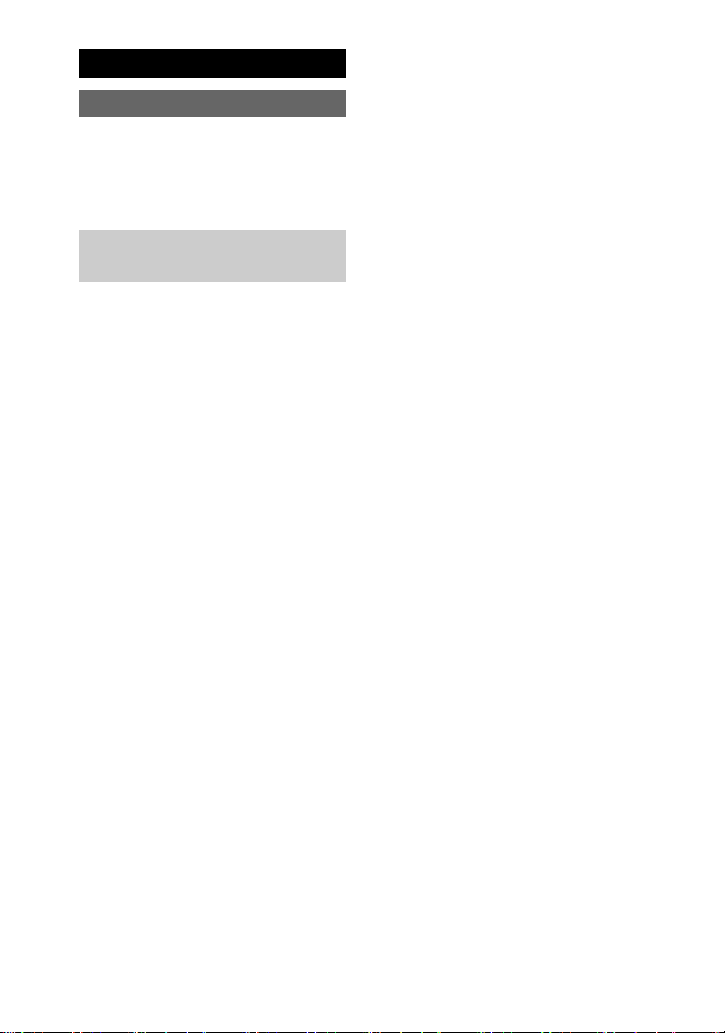
中文
警告
為防止發生火災或電擊的危險,請勿
讓本機暴露於雨中或受潮。
為防止觸電,請勿打開機殼。維修僅
可委托專業人員進行。
使用照相機前,請務必閱讀以
下內容
使用說明書
使用本照相機前,請詳細閱讀此說明
書,並妥善保存以備將來參考之用。
如果您仔細閱讀了本說明書,您會發現
照相機上的按鈕與設定值是以大寫的英
文字母表示。
例如:按下 DISPLAY。
試拍
如果您要拍攝特別節慶的照片,您可能
要先試拍以確保照相機操作正常。
不承擔任何拍攝內容毀損之賠償
如果由於您的照相機或拍攝媒體故障而
導致無法拍攝或播放之相關損失,恕不
賠償。
有關 “Memory Stick” 影像數據相容
性之注意事項
本照相機符合 JEITA(日本電子與資訊
•
技術工業協會)建立的照相機檔案系統
設計規則之通用標準。您的照相機無法
播放使用不符合此通用標準的其他設備
(如:DCR-TRV890E/TRV900/TRV900E、
DSC-D700、DSC-D770)拍攝的固定影像
(這些機型在某些地區沒有出售)。
在其他設備上播放您的照相機拍攝的影
•
像,以及在您的照相機上播放其他設備
拍攝或編輯的影像,我們均不保證其能
正常操作。
有關版權的注意事項
電視節目、影片、錄影帶以及其他材料
可能均受版權法保護。未經授權拍攝這
類材料可能會違反版權法。
請勿搖動或敲打照相機
除了故障與照相機無法用於拍攝影像外,
搖動或敲打照相機亦可能導致軟碟片或
“
Memory Stick” 無法使用,或者可能發
生影像數據損壞、損毀或遺失的現象。
LCD 螢幕、取景器 (僅限於配有取景
器的機型)與鏡頭
LCD 螢幕與取景器是採用高精密科技製
•
造的,所以可使用的有效像素超過
99.99%。但是,LCD 螢幕與取景器上可
能會不斷出現一些極小的黑點與 / 或亮
點 (顏色為白、紅、藍或綠)。這些點
在製造過程中是常見的,絕不會影響拍
攝。
如果將照相機放在窗戶附近或室外,請
•
小心謹慎。將 LCD 螢幕、取景器或鏡頭
曝露於陽光直接照射的地方太久,可能
會導致故障。
切勿讓照相機受潮
於雨中或類似的環境下在戶外拍攝時,
請小心勿讓照相機受潮。如果發生濕氣
凝結現象,請參閱第 81 頁並按照說明
清除濕氣凝結,然後才使用照相機。
建議製作備份
要避免數據遺失的潛在危險,請務必將
數據複製(備份)至軟碟片。
長時間使用照相機之後
注意,照相機的機殼可能會發燙。
-CT
2
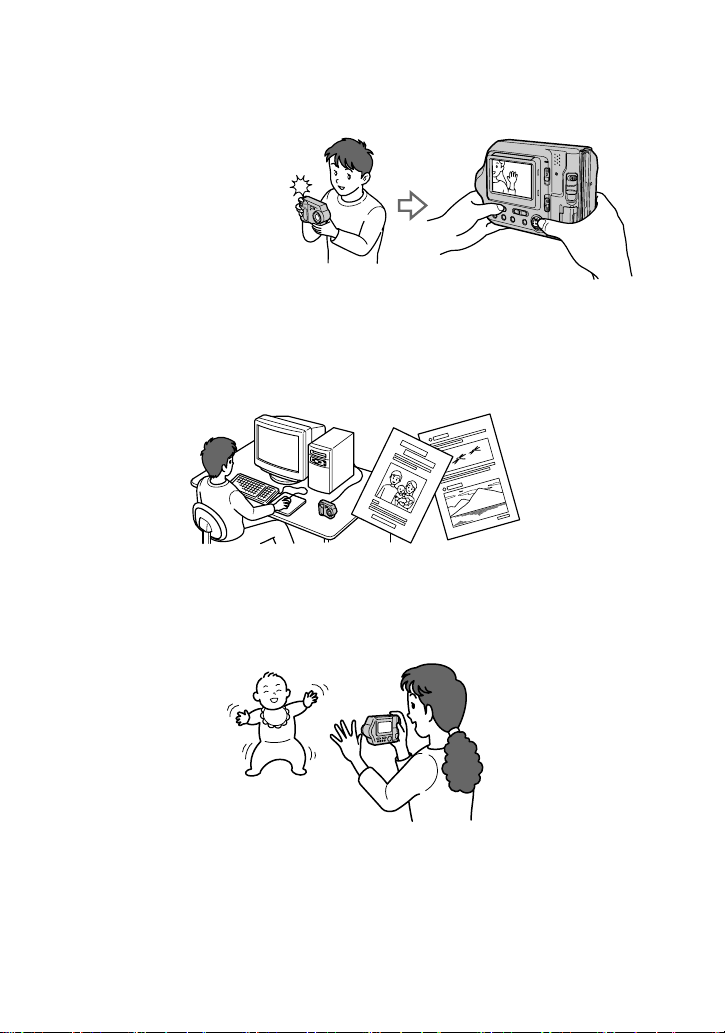
簡介
在拍攝之後檢查影像
拍攝固定影像:
第 16 頁
播放固定影像:
第 22 頁
刪除影像 (DELETE):
第 73 頁
使用電腦捕捉影像
您可以使用提供的 USB 電纜與應用程式軟體將影像複製至電腦上,並在電腦
上檢視與修改影像或將影像附加至電子郵件。
在電腦上檢視影像:第 25 頁
拍攝用於電子郵件的固定影像 (E-MAIL):第 59 頁
拍攝移動畫面
數位照相機可拍攝移動畫面長達 60 秒鐘,但無法錄製聲音。
拍攝移動影像:第 21 頁
從各種拍攝模式中選擇
建立 Clip Motion 檔案:第 57 頁
拍攝文本文件 (TEXT):第 60 頁
拍攝固定影像並儲存為未壓縮檔案 (TIFF):第 61 頁
-CT
3
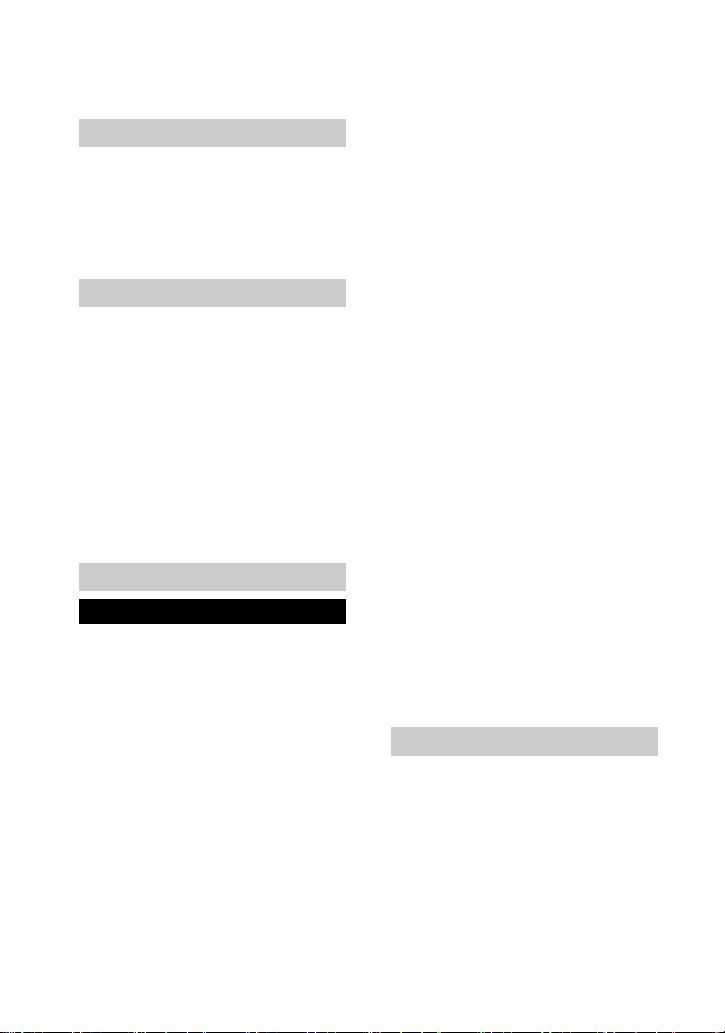
目錄
簡介 ........................ 3
準備操作
識別元件 .................... 5
準備電源 .................... 7
設定日期與時間 ............. 12
插入軟碟片 ................. 14
“
Memory Stick”......... 15
插入
基本操作
B 拍攝
拍攝固定影像 ............... 16
拍攝移動影像 ............... 21
B 播放
播放固定影像 ............... 22
播放移動影像 ............... 23
在電腦上檢視影像 ........... 25
影像檔案儲存目的地與
影像檔案名稱 ............ 36
“
ImageMixer”檢視影像 ...40
使用
進階操作
執行進階操作之前
如何使用 PLAY/STILL/MOVIE
選擇器 .................. 46
如何使用控制按鈕 .......... 46
如何變更功能表設定 ......... 48
B 各種拍攝功能
設定影像尺寸 (IMAGE SIZE) ... 55
建立 Clip Motion 檔案 .......57
拍攝用於電子郵件的固定
影像 (E-MAIL)............ 59
拍攝文本文件 (TEXT) ......... 60
拍攝固定影像並儲存為未
壓縮檔案 (TIFF).......... 61
以巨幅的形式拍攝影像 ....... 62
設定拍攝目標的距離 ......... 62
使用 PROGRAM AE 功能 ........63
-CT
4
調節曝光 (EXPOSURE) ........ 65
調節白平衡
(WHITE BALANCE)......... 66
在固定影像上顯示日期與時間
(DATE/TIME)............. 67
享受畫面特技效果
(PICTURE EFFECT)...... 67
B 各種播放功能
一次播放六幅影像 (INDEX) ... 68
放大固定影像的某一部份
(變焦與修整) .......... 69
按順序播放固定影像
(SLIDE SHOW)............ 70
在電視螢幕上檢視影像 ....... 71
B 編輯
防止意外拭除 (PROTECT) ..... 72
刪除影像 (DELETE) .......... 73
變更已拍攝固定影像的尺寸
(RESIZE)................ 74
複製影像 (COPY) ............ 75
複製軟碟片上的所有資訊
(DISK COPY)............. 77
選擇要列印的固定影像
(PRINT MARK)............ 78
製作格式 ................... 79
B 作為外接式磁碟機
使用照相機作為電腦的
外接式磁碟機 ............ 80
其他資訊
注意事項 ................... 81
“
Memory Stick”........ 83
關於
在國外使用您的照相機 ....... 83
“
InfoLITHIUM”電池組 .... 84
關於
故障排除 ................... 86
警告與注意訊息 ............. 91
自我診斷顯示 ............... 93
規格 ....................... 94
LCD 螢幕指示 ............... 95
索引 ....................... 97

準備操作
識別元件
要獲得相關操作的詳細資訊,請參閱括號中所在頁碼的內容。
1
2
3
4
5
6
準備操作
7
8
9
0
A
自拍定時燈 (19)
B 閃光燈 (20)
C 快門按鈕(16、21)
D
變焦撥桿 (18)
E 閃光燈的光電管視窗
拍攝時請勿擋住。
F 三腳架插座(底面)
請使用配有長度小於 5.5 公釐
螺絲的三腳架。如果您使用配有
較長螺絲的三腳架,您將無法穩
固地將照相機緊固在三腳架上,
且可能會損壞照相機。
G
鏡頭
H 鏡頭蓋(提供的)
I VIDEO OUT 插孔 (71)
J
DC IN 蓋 /DC IN 插孔(8、11)
-CT
5
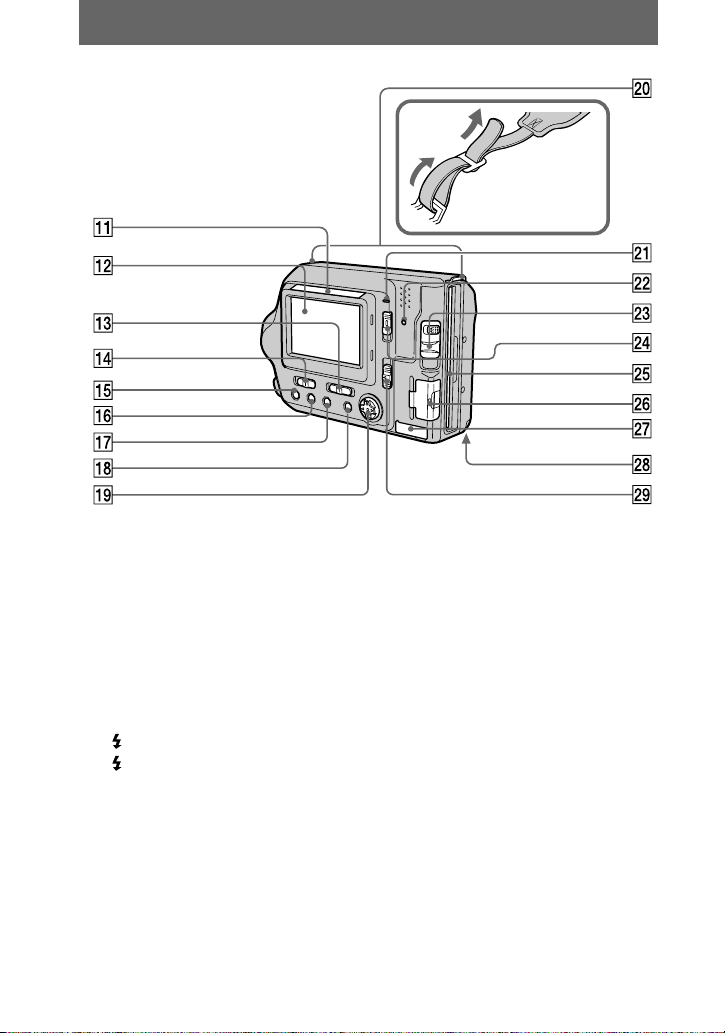
繫緊肩帶
LCD 螢幕的光電管視窗
K
LCD 螢幕曝露於陽光下時會變得
更亮。
L LCD 螢幕
M PLAY/STILL/MOVIE 選擇器 (46)
N
LCD BACKLIGHT 開關 (18)
O (閃光燈)按鈕 /
(閃光燈)指示燈 (20)
P FOCUS 按鈕 (62)
Q PROGRAM AE 按鈕 (63)
R DISPLAY 按鈕 (19)
S 控制按鈕 (46)
-CT
6
T 肩帶掛鉤
U POWER ON/OFF (CHG)(充電)指示
燈(8)
V ACCESS 指示燈(16、17)
W DISK EJECT 控制桿 (14)
X
POWER 開關 (12)
Y 軟碟片插槽 (14)
Z “Memory Stick
Stick
”
wj USB 蓋 /USB 插孔 (27)
wk 電池蓋 (7)
wl MS /FD(
片)選擇器
”
蓋 /“Memory
插槽 (15)
“
Memory Stick”/軟碟
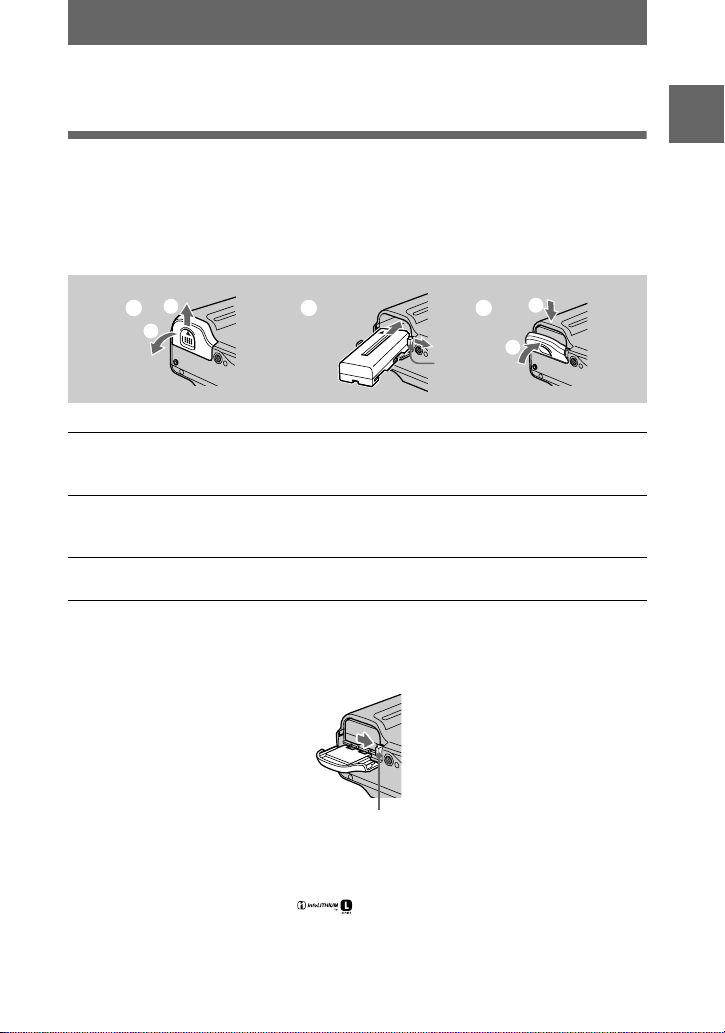
準備電源
安裝電池組
您的照相機僅能使用 NP-F330(提供的)/F550(可選購的)“InfoLITHIUM
電池組*(L 系列)操作。請參閱第 84 頁,以獲得更多有關 “InfoLITHIUM
電池組的資訊。
1
1 2 3
2
退出電池
控制桿
打開電池蓋。
1
沿著箭頭方向滑動電池蓋。
安裝電池組。
2
按住退出電池控制桿,然後使
關閉電池蓋。
3
取出電池組
打開電池蓋。將退出電池控制桿滑向右側,然後取出電池組。
取出電池組時,請小心切勿讓電池組掉落。
標記朝向電池室插入電池組。
v
2
1
準備操作
”
”
退出電池控制桿
*
何謂 “InfoLITHIUM”?
“
InfoLITHIUM” 是可以與相容型視頻裝置交換資訊(如電池耗電量)的鋰離子電池組。
“
InfoLITHIUM” L 系列電池組具有 標記。“InfoLITHIUM” 是 Sony Corporation
的商標。
7
-CT

為電池組充電
如果照相機已開啟,您無法為電池組充電。請確定已關閉照相機的電源。
連接至 DC IN 插孔
2
AC-L10A/L10B
AC 電源轉接器
1
電池組
將電池組插入您的照相機。
1
打開 DC IN 蓋並將 AC 電源轉接器連接至照相機的 DC IN 插孔(具有
2
標記的一面朝上)。
v
將電源線(主電源線)連接至 AC 電源轉接器,然後連接至電源插座
3
(牆上電源插座)。
在開始充電時,LCD 螢幕右側的 POWER ON/OFF (CHG) 指示燈(橘色)
將會亮起。在 POWER ON/OFF (CHG) 指示燈熄滅時,表示已完成完全充
電。
為電池組充電之後
請從照相機的 DC IN 插孔拔下 AC 電源轉接器。
剩餘電量指示
照相機上的 LCD 螢幕會顯示您仍然可以拍攝或播放影像的剩餘時間。
此指示乃取決於使用條件與操作環境,因而可能不完全準確。
建議您在溫度介於 10
C 至 30°C 的環境下為電池組充電。
°
連接至電源插座(牆上電源插座)
電源線
(主電源線)
3
-CT
8
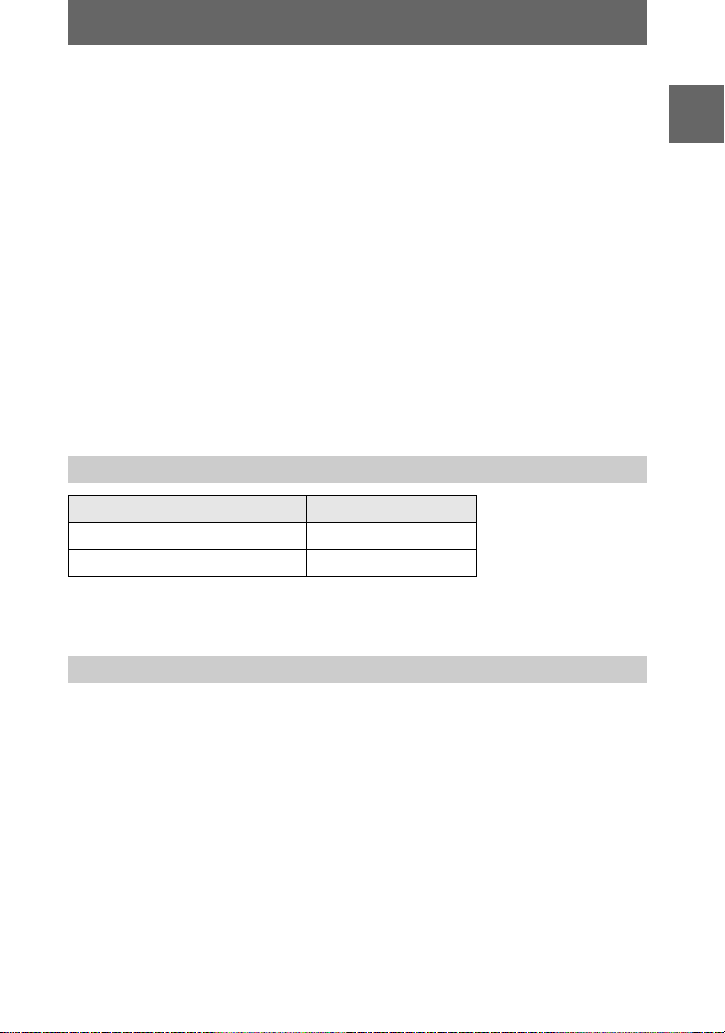
NP-F330(提供的)/F550(可選購的)電池組
在溫度極低的環境下拍攝影像或使用 LCD 螢幕,其操作時間會縮短。在溫度
極低的環境下使用照相機時,請將電池組放入口袋或其他地方以讓其保持溫
暖,並僅在拍攝的前一刻才將電池組插入照相機。在使用袖珍型加熱器時,切
勿讓加熱器直接接觸電池。
自動關閉電源功能
如果您在以電池組為相機電源、且在約三分鐘的時間內未操作相機,相機將會
自動關閉,以防止消耗電池組的電量。要再次使用照相機,請將 POWER 向下
滑動以再次開啟照相機的電源。
有關充電時的 POWER ON/OFF (CHG) 指示燈之注意事項
出現以下情況時,POWER ON/OFF (CHG) 指示燈可能會閃爍:
電池組發生故障。
•
出現以下情況時,POWER ON/OFF (CHG) 指示燈將不會亮起:
尚未正確安裝電池組。
•
充電時間
電池組 完全充電 (分鐘)
NP-F330(提供的) 約為 150
NP-F550 約為 210
C 的環境下,對消耗
這代表使用內附的 AC-L10/L10B 交流變壓器在室溫 25
殆盡的電池組進行充電的時間。
°
準備操作
電池壽命與可拍攝 / 播放的影像數目
本表顯示了相機處於室溫 25
般 ) 模式下且 LCD BACKLIGHT (LCD 背光 ) 為 ON ( 開啟 ) 時,大致的可用時
間。可拍攝或播放的影像數目,包含了在必要時更換軟碟或
的時間。請注意在下表顯示的數目和時間中,「一般情況下拍攝靜態影像」僅
指使用
Memory Stick” 進行拍攝。實際數字可能會因使用情況而有差異。
“
C 的環境中、電池組完全充電時,在 Normal (一
°
Memory Stick
“
9
-CT
”
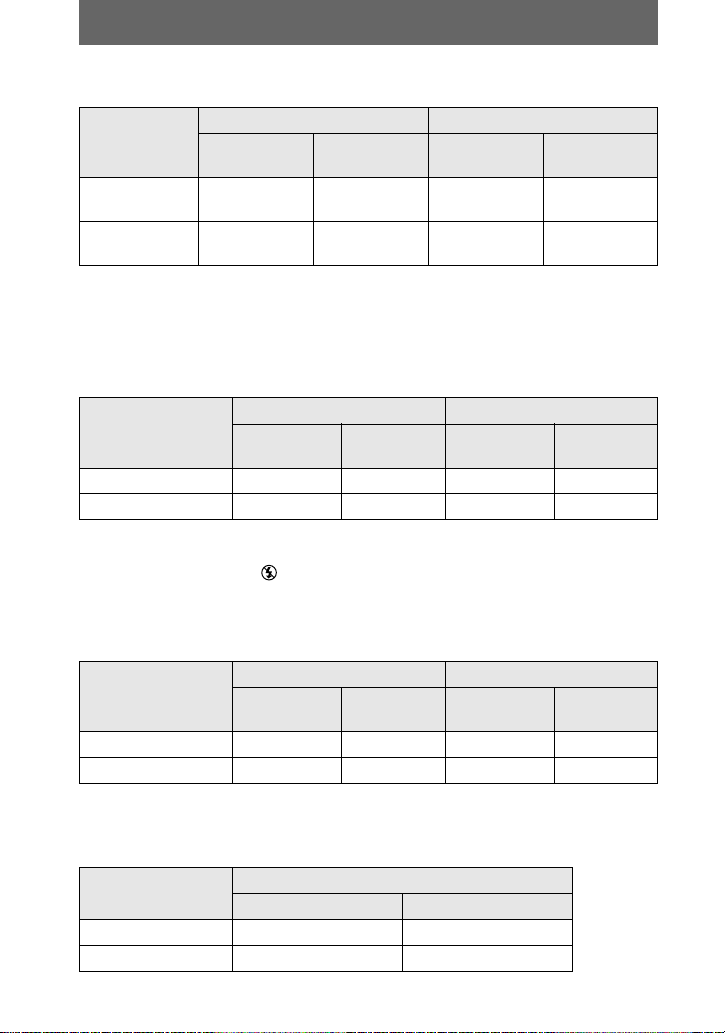
拍攝靜態影像
一般情況下
*1)
NP-F330 (提供的) NP-F550 (選用)
影像尺寸
1600 × 1200
(MVC-FD200)
1280 × 960
(MVC-FD100)
*1)
在下列情況下進行拍攝:
每 30 秒拍攝一幅影像。
—
每次拍攝時均將變焦撥桿交替撥到 W 與 T 側。
—
每拍攝兩張使用一次閃光燈。
—
每拍攝 10 次將相機開關一次。
—
連續拍攝
*2)
影像數目 電池壽命
(分鐘)
影像數目 電池壽命
(分鐘)
約為 150 約為 75 約為 340 約為 170
約為 150 約為 75 約為 340 約為 170
NP-F330 (提供的) NP-F550 (選用)
儲存媒體
影像數目 電池壽命
(分鐘)
影像數目 電池壽命
(分鐘)
軟碟片 約為 750 約為 70 約為 1600 約為 150
Memory Stick
“
*2)
在下列情況下進行拍攝:
影像尺寸已設定為 640 × 480。
—
閃光模式已設定為 (不閃光)。
—
使用軟碟片時每 5 秒拍攝一次,使用 “Memory Stick
—
約為 1600 約為 80 約為 3400 約為 170
”
”
時每 3 秒拍攝一
次。
*3)
播放
靜態影像
NP-F330 (提供的) NP-F550 (選用)
儲存媒體
影像數目 電池壽命
(分鐘)
影像數目 電池壽命
(分鐘)
軟碟片 約為 2200 約為 80 約為 4800 約為 170
Memory Stick
“
*3)
循序播放單張影像,一張約 2 秒鐘。
約為 3000 約為 100 約為 6900 約為 230
”
拍攝動態影像
連續拍攝 ( 當影像大小設定為 160 × 112 時 )
儲存媒體
NP-F330 (提供的) NP-F550 (選用)
電池壽命 (分鐘)
軟碟片 約為 85 約為 180
Memory Stick
“
”
約為 90 約為 190
10
-CT
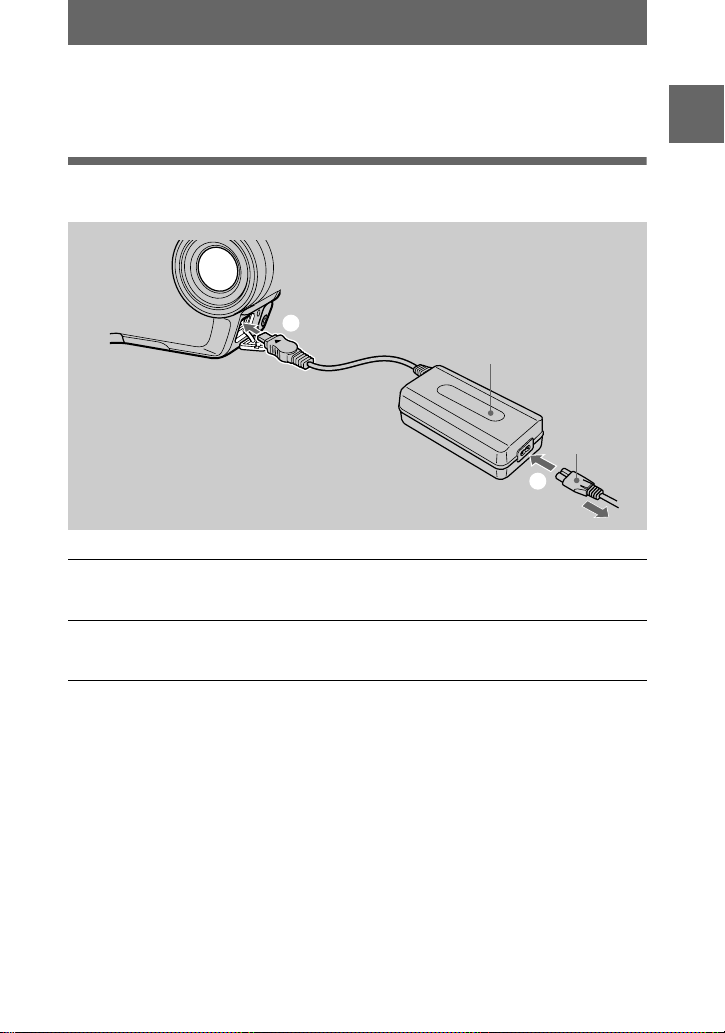
註
如果您在低溫的情況下使用照相機、使用閃光燈、頻繁地開啟/關閉電源或使用變焦,電
池壽命將會縮短,影像數亦會減少。
使用 AC 電源轉接器
準備操作
1
連接至 DC IN 插孔
AC-L10A/L10B
AC 電源轉接器
電源線
(主電源線)
2
連接至電源插座(牆上電源插座)
打開 DC IN 蓋並將 AC 電源轉接器連接至照相機的 DC IN 插孔(具有
1
標記的一面朝上)。
v
將電源線(主電源線)連接至 AC 電源轉接器,然後連接至電源插座(牆
2
上電源插座)。
在國外使用您的照相機
要獲得詳細資訊,請參閱第 83 頁。
使用 AC 電源轉接器
請務必在靠近電源插座(牆上電源插座)處使用它。如果發生故障,請將插頭
從電源插座(牆上電源插座)上拔下。
註
請勿將 AC 電源轉接器的 DC 插頭與金屬製的物件短接,因為這樣可能會導致發生故障。
11
-CT
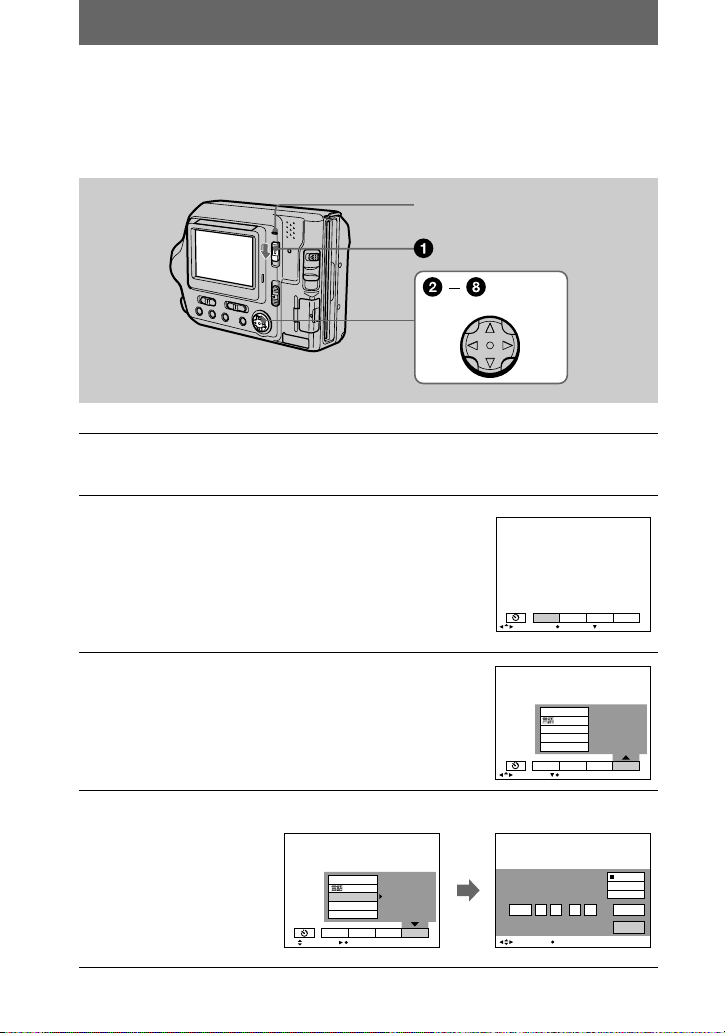
設定日期與時間
在您第一次使用照相機時,請設定日期與時間。如果尚未執行以上設定,只要
您開啟照相機的電源,CLOCK SET 畫面就會出現。
POWER ON/OFF
(CHG) 指示燈
控制按鈕
按住綠色按鈕,並將 POWER 開關沿著箭頭方向滑動以開啟電源。
1
POWER ON/OFF (CHG)(綠色)指示燈將會亮起。
按下控制按鈕上的 v。
2
功能表列將會出現在 LCD 螢幕上。
EFFECT FILE SETUP
SELECT OK
CAMERA
MENU BAR OFF
使用控制按鈕上的 B 選擇 [SETUP],然後按下
3
中間的
使用控制按鈕上的
4
-CT
12
。
z
選擇 [CLOCK SET],然後按下中間的 z。
v/V
VIDEO OUT
/LANGUAGE
CLOCK SET
BEEP
LCD BRIGHT
EFFECT FILE SETUP
SELECT OK
CAMERA
200211
12:00:00A
VIDEO OUT
/LANGUAGE
CLOCK SET
BEEP
LCD BRIGHT
EFFECT FILE SETUP
SELECT CLOSE
CLOCK SET
M
2002 :/ / 1 1 12 00 AM
SELECT
CAMERA
Y/M/D
M/D/Y
D/M/Y
ENTER
OK
CANCEL
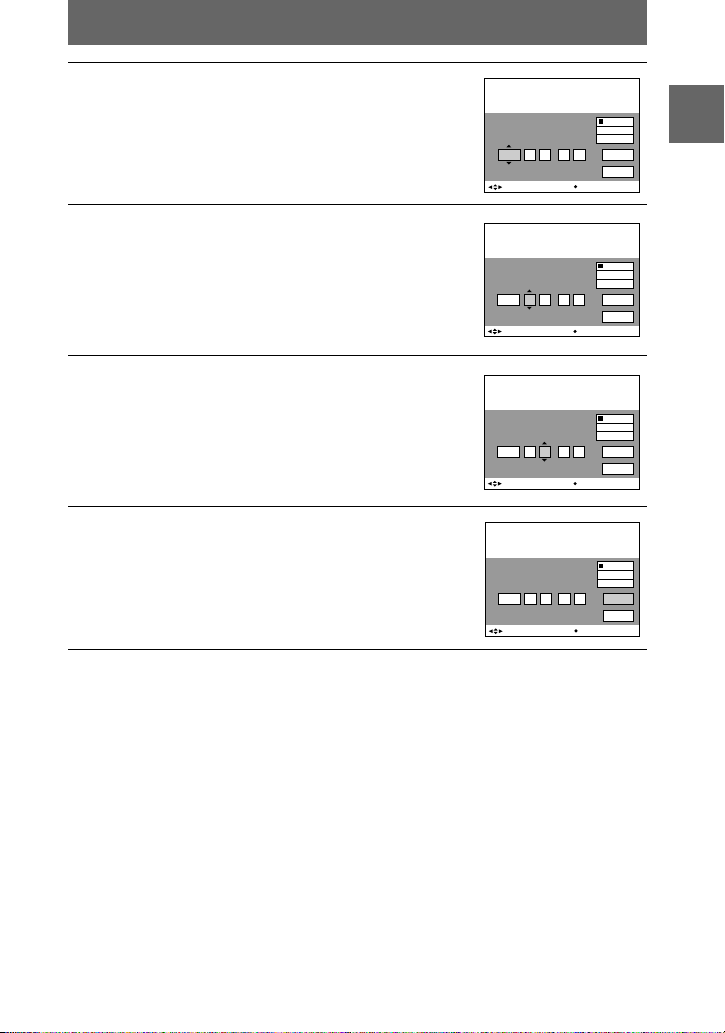
使用控制按鈕上的 v/V 選擇所要的日期顯示格
5
式,然後按下中間的
。
z
請選擇 [Y/M/D](年 / 月 / 日)、[M/D/Y](月 /
日 / 年)或 [D/M/Y](日 / 月 / 年)。
使用控制按鈕上的 b/B,選擇您要設定的年、
6
月、日、小時或分鐘項目。
要進行設定的項目,以
使用控制按鈕上的 v/V 設定數值,然後按下中
7
間的
以輸入該值。
z
在輸入數字之後,
果您在步驟
v/V
5
中選定了 [D/M/Y],請以 24 小
顯示。
v/V
將移至下一個項目。如
時格式設定時間。
使用控制按鈕上的 B 選擇 [ENTER],然後在所
8
要時刻按下中間的
以讓時鐘開始計時。
z
日期與時間已輸入。
CLOCK SET
2002 : 1 1 12 00 AM//
SELECT/ADJUST
CLOCK SET
2002 :/ / 1 1 12 00 AM
SELECT/ADJUST
CLOCK SET
2002 / :/ 1 7 12 00 AM
SELECT/ADJUST
CLOCK SET
2002 / :/ 4 7 10 30 PM
SELECT
Y/M/D
M/D/Y
D/M/Y
ENTER
CANCEL
OK
Y/M/D
M/D/Y
D/M/Y
ENTER
CANCEL
OK
Y/M/D
M/D/Y
D/M/Y
ENTER
CANCEL
OK
Y/M/D
M/D/Y
D/M/Y
ENTER
CANCEL
OK
準備操作
取消日期與時間設定
使用控制按鈕上的
v/V/b/B
選擇 [CANCEL],然後按下中間的 z。
13
-CT

插入軟碟片
2
EJECT 鎖
確定已將防寫保護片設定在可拍攝位置以進行拍攝。
1
插入軟碟片直到其卡入正確位置。
2
可用軟碟片
尺寸:3.5 吋
•
類型:2HD (1.44 MB)
•
格式:MS-DOS 格式(512 位元組 × 18 磁區)
•
註
請勿插入上述軟磁片以外的媒體。
•
請勿將可選購的 MSAC-FD2M/FD2MA 軟碟片轉接器用於 Memory Stick。
•
•
如果 ACCESS 指示燈亮起,表示正在讀取或寫入數據。在 ACCESS 指示燈亮起時,切勿
取出軟碟片、關閉電源或變更 MS/FD 選擇器的設定。否則,影像數據可能會損壞或遺
失。
取出軟碟片
DISK EJECT 控制桿
可拍攝 / 可拭除
不可拍攝 / 不可拭除
1
在將 EJECT 鎖滑向左側的同時,向下滑動 DISK EJECT 控制桿。
-CT
14
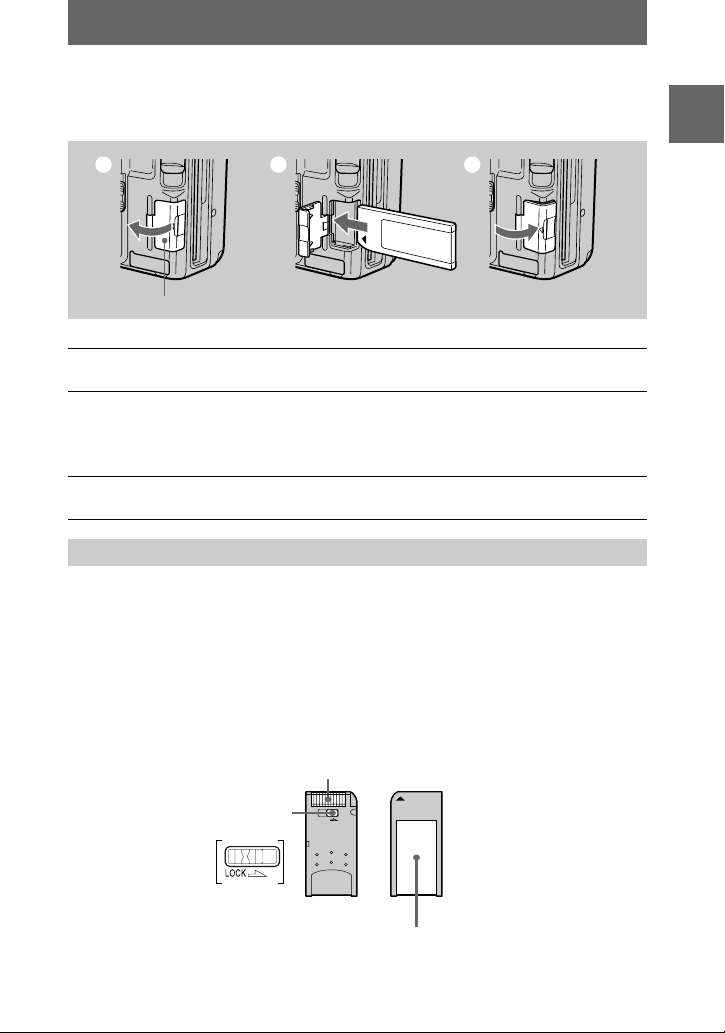
插入 “Memory Stick
請參閱第 83 頁,以獲得有關 “Memory Stick” 的詳細資訊。
”
1 2 3
“
Memory Stick” 蓋
打開 “Memory Stick” 蓋。
1
插入 “Memory Stick”。
2
將 B 標記朝著 “Memory Stick” 插槽,插入 “Memory Stick” 直到其卡
入正確位置,如圖所示。
關閉 “Memory Stick” 蓋。
3
準備操作
取出 “Memory Stick
打開
Memory Stick” 蓋,然後輕輕地推一下 “Memory Stick”。
“
註
•
將 “Memory Stick” 穩固地插入直到其卡入正確位置,否則螢幕上將會顯示 “MEMORY
STICK ERROR
•
如果 ACCESS 指示燈亮起,表示正在讀取或寫入數據。在 ACCESS 指示燈亮起時,切勿
“
Memory Stick”、關閉電源或變更 MS/FD 選擇器的設定。否則,影像數據可能會
取出
損壞或遺失。
•
如果防寫保護切換開關設定在 LOCK 位置,則您無法使用 “Memory Stick” 拍攝或編輯
影像。
防寫保護切換開關
防寫保護切換開關的位置與形狀可能會因使用的
”
”
之類的訊息。
連接器
LOCK
標籤空白處
“
Memory Stick” 類型而異。
15
-CT

基本操作
拍攝
B
拍攝固定影像
固定影像採用 JPEG 格式拍攝。
將 POWER 開關向下滑動以開啟電源,然後將軟碟片或 “Memory Stick” 插入
照相機。
ACCESS 指示燈
將 PLAY/STILL/MOVIE 選擇器設定為 STILL。
1
使用 MS/FD 選擇器以選擇拍攝媒體。
2
MS:使用
FD:使用軟碟片拍攝。
Memory Stick” 拍攝。
“
將快門按鈕按至其一半的位置並保持不放。
3
此時尚未拍攝影像。照相機會依據目標與拍攝條件自動調節曝光與聚
焦。在照相機完成自動調節之後,AE/AF 鎖定指示
後亮起,接著會發出嗶聲,表示照相機已準備就緒,隨時可以拍攝。
如果鬆開快門按鈕,將取消拍攝。
AE/AF 鎖定指示 (綠色)
t
閃爍
-CT
16
將停止閃爍,然
z
亮起
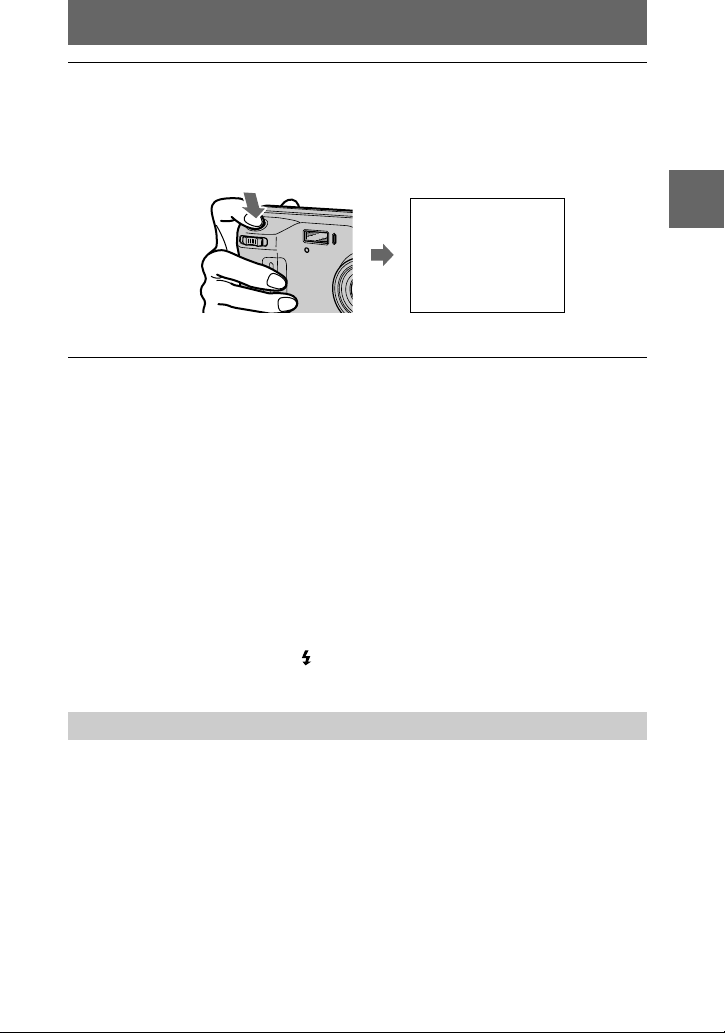
完全按下快門按鈕。
4
快門將發出卡嗒聲。LCD 螢幕上將顯示
影像儲存至軟碟片或 “Memory Stick”。在 “RECORDING” 從 LCD 螢幕上
消失之後,您即可開始下一幅拍攝。
要獲得有關您可以將所拍攝的影像儲存在軟碟片或 “Memory Stick” 上的數目
之資訊,
請參閱第 56 頁。
註
•
在拍攝明亮的目標時,AE/AF 鎖定後 LCD 螢幕的顏色可能會變更,但這不
會影響所拍攝的影像。
•
在將拍攝的影像儲存至軟碟片或 “Memory Stick” 時,ACCESS 指示燈會亮
起。此時,請勿搖動或敲打照相機。同時,亦勿關閉電源、變更 MS/FD 選
擇器的位置或取出電池組 / 軟碟片 /
數據,並使軟碟片或 “Memory Stick” 無法使用。
•
如果一次性完全按下快門按鈕,照相機將在完成自動調節後即開始拍攝。但
是,如果拍攝需要閃光燈且 指示燈(請參閱第 6 頁)正閃爍,拍攝將
無法執行。
“Memory Stick
“RECORDING”,然後將所拍攝的
RECORDING
RECORDING
。否則,可能會損毀影像
”
B
拍攝
檢查上次拍攝的影像(快速檢視)
您可透過清除螢幕上的功能表列(請參閱第 47 頁)並按下控制按鈕上的
以檢查上次拍攝的影像。
要返回至一般拍攝模式
輕輕地按下快門按鈕,或使用控制按鈕上的
中間的 z。
要刪除影像
1
使用控制按鈕上的
[DELETE],然後按下中間的
2
使用控制按鈕上的
選擇 Quick Review(快速檢視)畫面上的
b/B
。
z
選擇 [OK],然後按下中間的 z。
v/V
選擇 [RETURN],然後按下
b/B
17
b
-CT
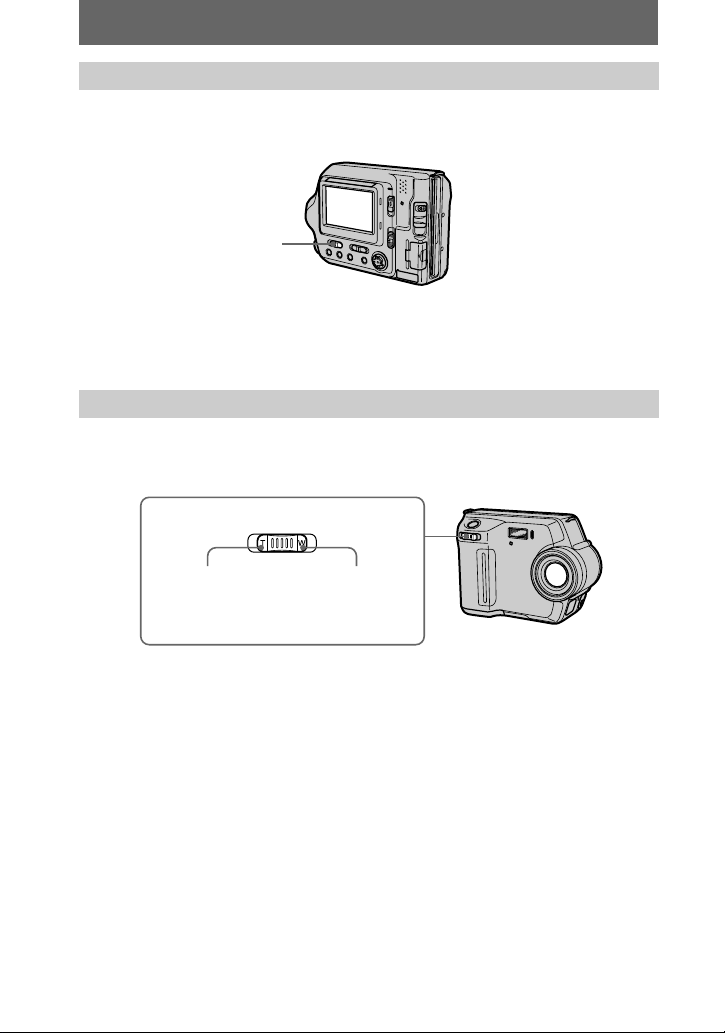
調節 LCD 螢幕的亮度
使用功能表設定中的 [LCD BRIGHT] 項目以調節亮度(請參閱第 54 頁)。
Memory Stick” 中的影像之亮度。
此項調節不會影響已儲存在軟碟片或
LCD BACKLIGHT 開關
關閉 LCD 背光
將 LCD BACKLIGHT 開關設定為 OFF 以節省電池電量。
“
使用變焦功能
變焦撥桿
T 側:用於遠距
拍攝 (出現在
近處的目標)
如果您無法對近處的目標獲得清晰的聚焦
請將變焦撥桿滑向 W 側並朝目標移近,直到獲得清晰的聚焦(請參閱第 62
頁)。
最小目標焦距
W 側: 大約 25 公分
T 側: 大約 80 公分
要拍攝更近的目標,請參閱第 62 頁。
18
-CT
W 側:用於廣角
拍攝 (出現在較
遠處的目標)

數碼變焦功能
本照相機具有數碼變焦功能。
數碼變焦功能可透過數碼處理以放大影像,並在變焦超過 3× 時,即開始工
作。
T
W
狀態列的 T 側顯示
數碼變焦的區域。
使用數碼變焦功能
最大變焦倍率為 6×。
•
•
數碼變焦功能會降低畫面的品質。無需使用數碼變焦功能時,請將功能表設
定中的 [DIGITAL ZOOM] 設定為 [OFF](請參閱第 52 頁)。
註
數碼變焦功能不可用於拍攝移動影像。
在拍攝時 LCD 螢幕上的指示
按下 DISPLAY 以開啟 / 關閉 LCD 螢幕上的指示。請參閱第 95 頁,以獲得有
關指示的詳細說明。
DISPLAY
B 拍攝
註
•
您無法關閉 (自拍定時器)指示與某些在進階操作中使用的指示。
•
LCD 螢幕上的指示不會出現在影像中。
使用自拍定時器
使用自拍定時器功能時,在您按下快門按鈕大約 10 秒鐘後,照相機即會拍攝
目標。
快門按鈕
控制按鈕
自拍定時燈
19
-CT

請使用控制按鈕上的
b/B/v/V
選擇 LCD 螢幕上的 ,然後按下中間的 z。
LCD 螢幕上將會顯示 (自拍定時器)指示,且在您按下快門按鈕大約 10
秒鐘後,照相機即會拍攝目標。自拍定時燈將會閃爍,直到已拍攝目標。
取消自拍定時器
以顯示功能表列,並選擇 ,
要取消自拍定時器,請按下控制按鈕上的
然後按下控制按鈕中間的
以清除 LCD 螢幕上的 。
z
v
使用閃光燈拍攝影像
其起始設定值為 AUTO(無指示)。在此模式下,閃光燈會在周圍環境變暗時
自動啟動。要將閃光燈模式變更為非 AUTO,請按數次 (閃光燈),直到
LCD 螢幕上顯示所要的閃光燈模式指示。
(閃光燈)
您每次按下此按鈕時,指示會按以下順序變更。
(無指示)t t t t(無指示)
自動減少紅眼現象:在開始拍攝前,閃光燈會閃光以減少紅眼現象。
強制閃光:無論周圍環境的亮度如何,強制閃光燈均閃光。
不閃光:閃光燈不閃光。
您可使用功能表設定中的 [FLASH LEVEL] 以變更閃光值(請參閱第 52 頁)。
註
•
在功能表中的 [ISO] 為 [AUTO] 時,建議內置式閃光燈的拍攝距離為 0.5 至 2.0 公
尺。
•
安裝轉換鏡頭(可選購的)可能會擋住閃光燈發射的光,並且可能會拍攝到鏡頭的陰
影。
•
您可能無法達到所要求的自動減少紅眼效果,這要視不同的個體、拍攝目標的距離、
目標是否未看見預先閃光,或其他情況而定。
•
如果在明亮的地方使用強制閃光燈,您很難獲得閃光效果。
20
-CT

拍攝移動影像
移動影像採用 MPEG 格式拍攝。您的照相機無法錄製聲音。
將 POWER 開關向下滑動以開啟電源,然後將軟碟片或 “Memory Stick” 插入
照相機。
3
1 2
將 PLAY/STILL/MOVIE 選擇器設定為 MOVIE。
1
使用 MS/FD 選擇器以選擇拍攝媒體。
2
Memory Stick” 拍攝。
MS:使用
FD:使用軟碟片拍攝。
完全按下快門按鈕。
3
LCD 螢幕上將會顯示
Memory Stick”。
“
如果您按下快門按鈕後立即鬆開
照相機會拍攝 5 秒鐘的影像。您可以使用功能表設定中的 [REC TIME
SET],將拍攝時間設定為 10 或 15 秒鐘(請參閱第 51 頁)。
如果您按住快門按鈕保持不放
在您按住快門按鈕保持不放時,照相機拍攝影像的時間可長達 60 秒鐘。
但是,如果已將功能表設定中的 [IMAGE SIZE] 設定為 [320 × 240],拍
攝時間最長為 15 秒鐘 (請參閱第 55 頁)。
“
REC”,然後所拍攝的移動影像會儲存至軟碟片或
“
B 拍攝
調節 LCD 螢幕的亮度、變焦或使用自拍定時器
請參閱第 18 至 20 頁。
拍攝時出現在 LCD 螢幕上的指示
按下 DISPLAY 以開啟 / 關閉出現在 LCD 螢幕上的指示。
這些指示不會出現在影像中。請參閱第 95 頁,以獲得有關指示的詳細說明。
21
-CT
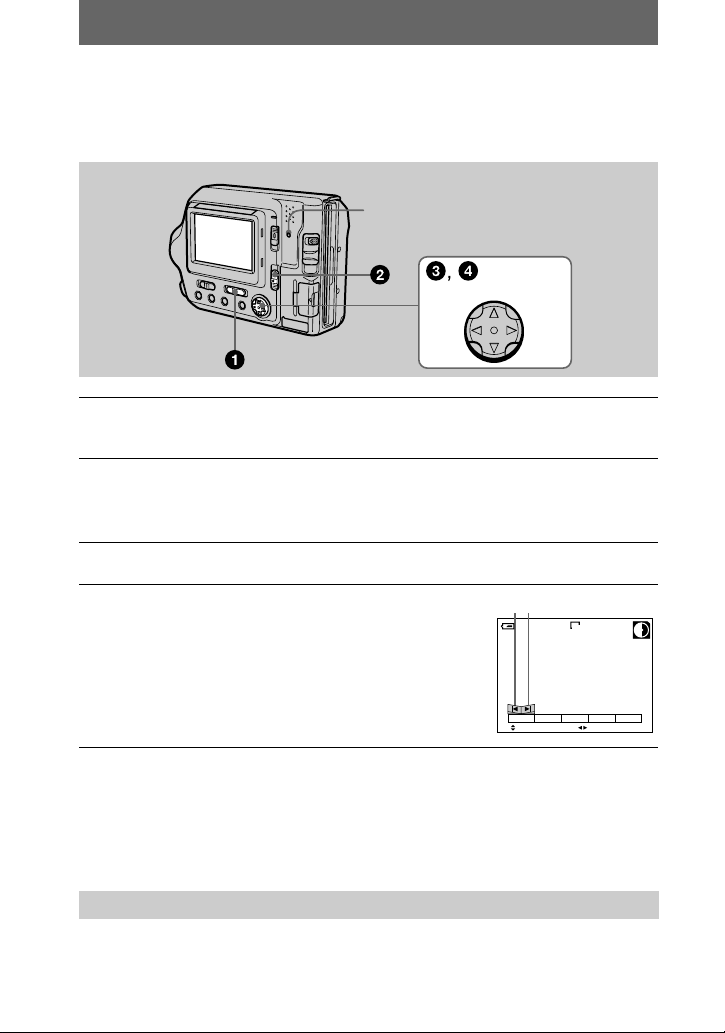
播放
"b/B"
B
播放固定影像
將 POWER 開關向下滑動以開啟電源,然後將軟碟片或 “Memory Stick” 插入
照相機。
ACCESS 指示燈
控制按鈕
將 PLAY/STILL/MOVIE 選擇器設定為 PLAY。
1
LCD 螢幕上將顯示最後一次拍攝的影像(固定或移動)。
使用 MS/FD 選擇器以選擇播放媒體。
2
Memory Stick” 中的影像。
MS:播放
FD:播放軟碟片中的影像。
按下控制按鈕上的 v,以在 LCD 螢幕上顯示功能表列。
3
使用控制按鈕選擇所要的固定影像。
4
按下控制按鈕上的
幕上的 "b/B",然後按下 b/B。
"b
B"
“
v/V/b/B
:顯示上一幅影像。
:顯示下一幅影像。
以選擇 LCD 螢
60min
640
DELETE
INDEX FILE SETUPTOOL
SELECT FILE BACK/NEXT
6/8
未顯示功能表列時
您可以使用控制按鈕上的
註
您可能無法在其他設備中,正常播放使用本照相機拍攝的影像。
•
您可能無法播放其尺寸大於使用本照相機拍攝的最大影像尺寸之影像。
•
,直接選擇並播放影像。
b/B
播放固定影像時出現在 LCD 螢幕上的指示
按下 DISPLAY 以開啟 / 關閉出現在 LCD 螢幕上的指示。
請參閱第 96 頁,以獲得有關指示的詳細說明。
-CT
22
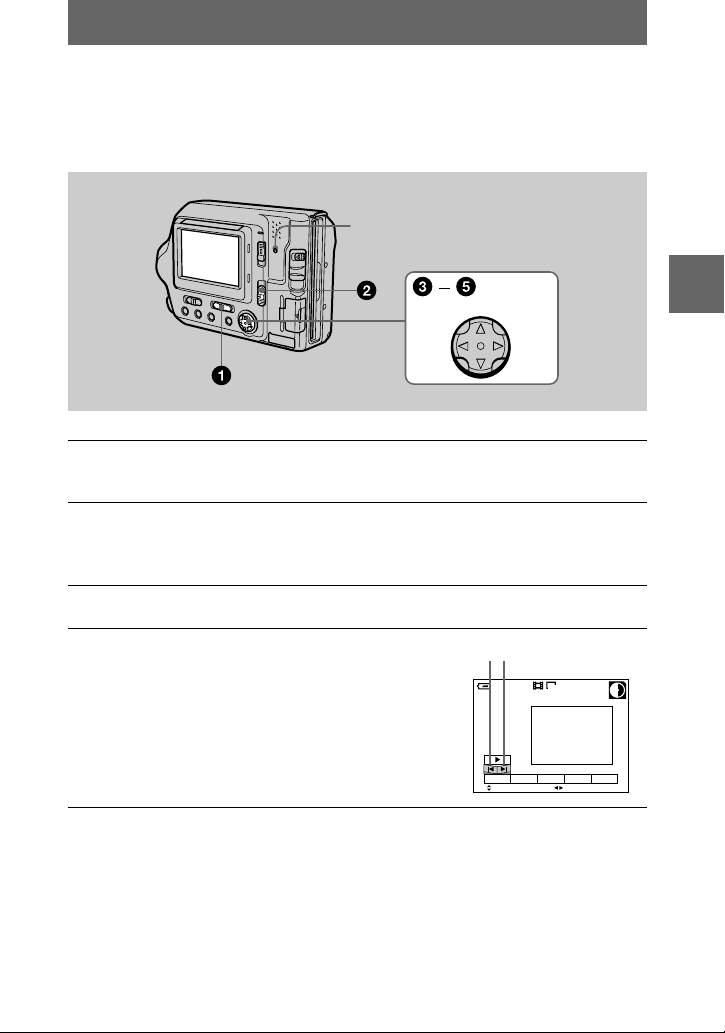
播放移動影像
將 POWER 開關向下滑動以開啟電源,然後將軟碟片或 “Memory Stick” 插入
照相機。
ACCESS 指示燈
控制按鈕
將 PLAY/STILL/MOVIE 選擇器設定為 PLAY。
1
LCD 螢幕上將顯示最後一次拍攝的影像(固定或移動)。
使用 MS/FD 選擇器以選擇播放媒體。
2
MS:播放
“Memory Stick
中的影像。
”
FD:播放軟碟片中的影像。
按下控制按鈕上的 v,以在 LCD 螢幕上顯示功能表列。
3
使用控制按鈕,選擇所要的移動影像。
4
所顯示的移動影像之尺寸比固定影像小。
按下控制按鈕上的
v/V/b/B
以選擇 LCD
螢幕上的 "b/B",然後按下 b/B。
:顯示上一幅影像。
"b
:顯示下一幅影像。
B"
"b/B"
60min
DELETE
INDEX FILE SETUPTOOL
SELECT
160
FILE BACK/NEXT
B 播放
6/8
23
-CT
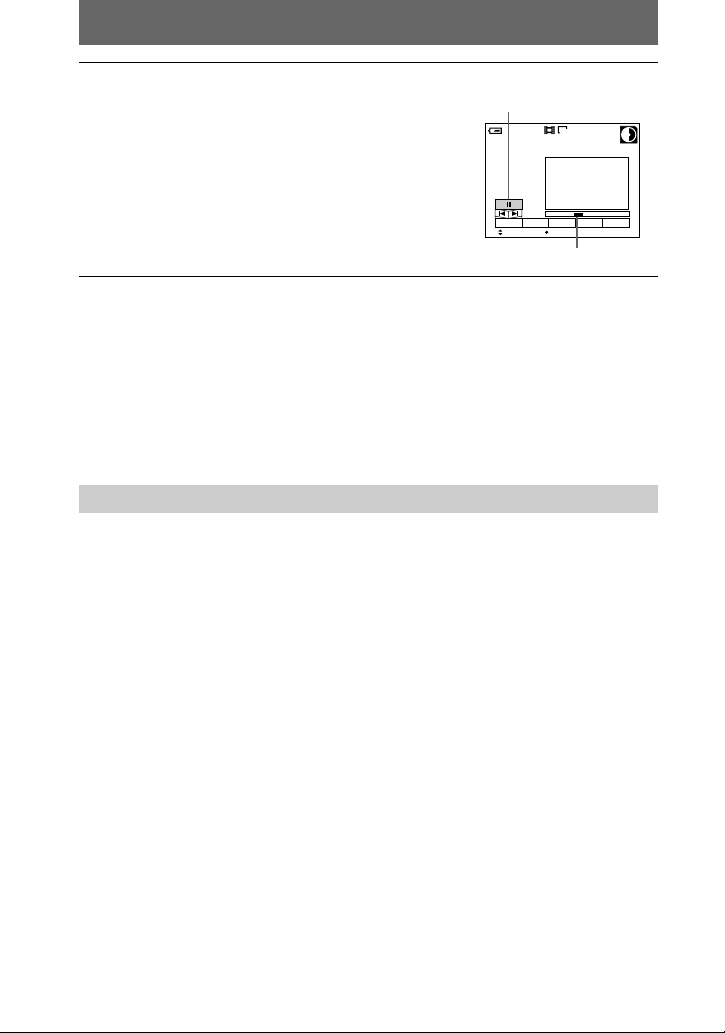
使用控制按鈕上的 v/V/b/B 選擇 LCD 螢
/
5
幕上的 B(播放)按鈕,然後按下中間的 z。
B
X
照相機即播放移動影像。
在播放時,
(播放)將變為 X(暫停)。
B
暫停播放
使用控制按鈕上的
。
間的
z
v/V/b/B
選擇 LCD 螢幕上的 X(暫停),然後按下中
未顯示功能表列時
您可以使用控制按鈕上的
像。如果在播放時按下中間的
直接選擇影像,然後按下中間的 z 以播放影
b/B
,播放將暫停。
z
播放移動影像時出現在 LCD 螢幕上的指示
按下 DISPLAY 以開啟 / 關閉出現在 LCD 螢幕上的指示。
請參閱第 96 頁,以獲得有關指示的詳細說明。
(播放)
(暫停)按鈕
60min
160
DELETE
INDEX FILE SETUPTOOL
SELECT OK
播放狀態列
0:05
6/8
24
-CT
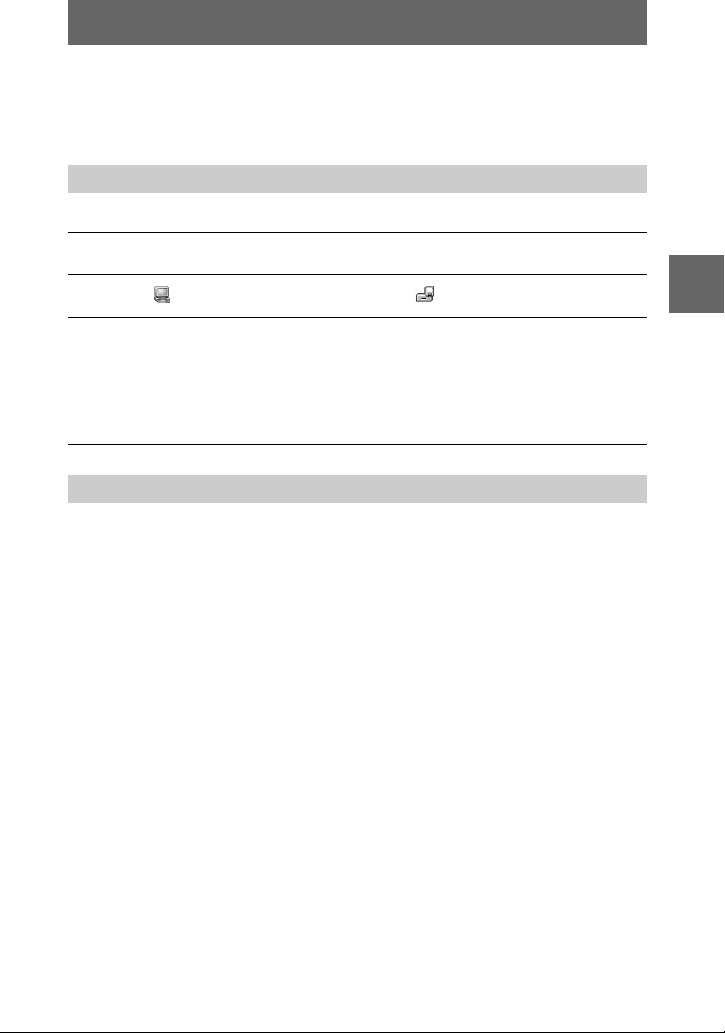
在電腦上檢視影像
您可以使用電腦中安裝的軟體檢視或編輯以照相機拍攝的影像數據。您亦可將
影像數據附加至電子郵件中。
使用軟式磁碟機檢視影像
範例:對於 Windows Me 使用者
開啟電腦電源,然後將軟碟片插入電腦的軟式磁碟機。
1
開啟“ My Computer”,然後連按兩下“ 3 1/2 Floppy (A:)”。
2
連按兩下要檢視的檔案。
3
請參閱「影像檔案儲存目的地與影像檔案名稱」(請參閱第 36 頁)以
獲得詳細資訊。
建議您在檢視移動影像檔案之前,先將其複製至電腦的硬碟。如果您直
接從軟碟片檢視影像檔案,影像可能會中斷。
使用 USB 電纜檢視電腦上的影像
本章節說明了使用提供的 USB 電纜在電腦上檢視影像的方法。
您可以使用
Memory Stick” 中所儲存的影像檔案執行操作。
“
為了使用 USB 電纜,您必須先在電腦中安裝 USB 驅動程式。
另外,請務必參閱有關電腦與應用程式軟體的使用說明書。
在 Windows 環境下檢視影像:請參閱第 26 頁
在 Macintosh 環境下檢視影像:請參閱第 32 頁
有關使用電腦的注意事項:請參閱第 35 頁
註
使用照相機拍攝的數據以下列格式儲存。請確保電腦上安裝了支援這些檔案格式的應
•
用程式。
—
固定影像(非 TEXT 模式、未壓縮模式及 Clip Motion):JPEG 格式
—
移動影像:MPEG 格式
—
未壓縮模式的固定影像:TIFF 格式
—
TEXT 模式 /Clip Motion:GIF 格式
•
取決於您的應用程式軟體,在開啟固定影像檔案時,該檔案大小可能會變大。
•
在您將使用修飾軟體修改並轉換為其他檔案格式的影像,從電腦複製至照相機時,螢
幕上可能會顯示
•
取決於您的應用程式軟體,螢幕上可能僅播放 Clip Motion 檔案的第一幅畫面。
USB 電纜將照相機連接至電腦,以便您可以對電腦的軟碟片或
“
FILE ERROR” 訊息,並且您可能無法開啟該影像。
B 播放
25
-CT

與電腦通訊(僅適用於 Windows)
在從暫停或睡眠模式恢復之後,您的照相機與電腦之間的通訊將不會恢復。
•
Microsoft、Windows 及 Windows Media 是 Microsoft Corporation 在美國與 / 或其他
國家的註冊商標或商標。
•
Macintosh、Mac OS 及 QuickTime 是 Apple Computer, Inc 的註冊商標或商標。
•
本文件中述及的所有其他產品名稱可能是各自公司的商標或註冊商標。此外,
“®”
在本說明書中均未述及。
•
在本說明書中,Windows 2000 Professional 稱為 “Windows 2000”,Windows Millennium
Edition 稱為
稱為
“
“
Windows Me”,Windows XP Home Edition 及 Windows XP Professional
Windows XP”。
“™”
與
在 Windows 環境下檢視影像
建議的電腦環境
OS: Microsoft Windows 98、Windows 98SE、Windows 2000 Professional、
Windows Millennium Edition、Windows XP Home Edition、Windows XP
Professional。
以上 OS 在出廠前即已安裝。
我們並不保證照相機可以在升級至以上作業系統的環境下正常操作。
CPU: 200 MHz 或更快的 MMX Pentium
監視器:800 × 600 點或更高的解析度,高彩 (16 位元色彩,65 000 色 ) 或
更多的顏色
標準配備 USB 連接器。
Windows Media Player(建議的)必須安裝才可播放移動影像。
註
•
如果您將兩個或多個使用 USB 的裝置連接至一台電腦或者使用集線器,我們均不保證
照相機可以正常操作。
•
如果將某些 USB 裝置與照相機同時連接至電腦,則這些裝置可能無法正常操作。
•
對於以上提及的所有建議使用之電腦環境,我們均不保證照相機可以正常操作。
26
-CT
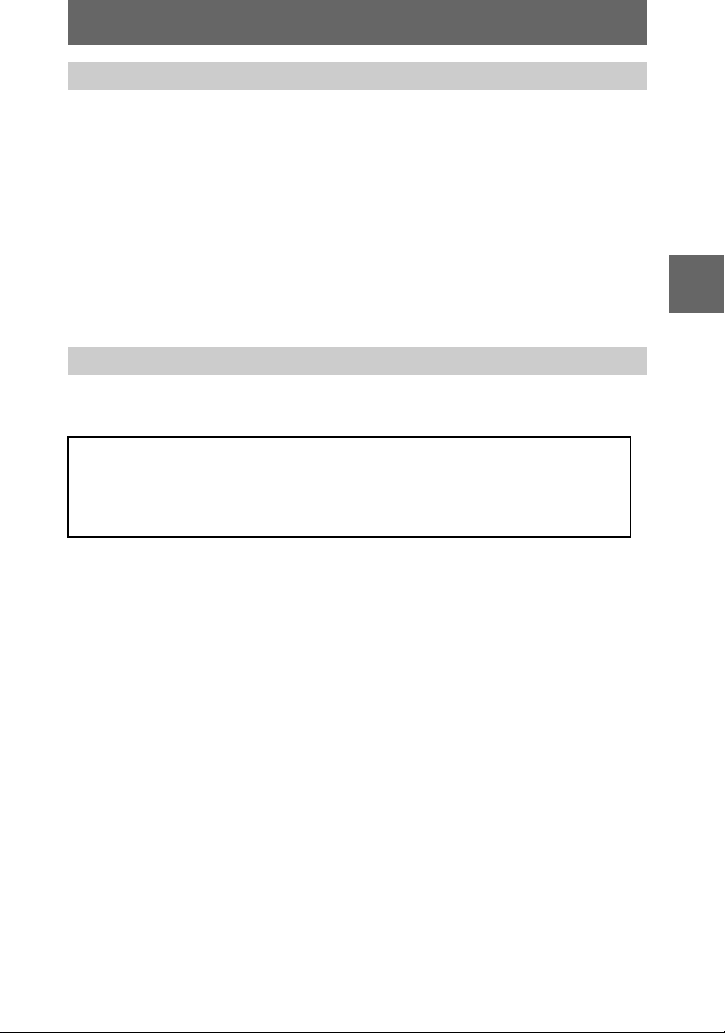
檢視影像的一般步驟
步驟 1
步驟 2
步驟 3
對於 Windows XP 使用者
您無需安裝 USB 驅動程式。只要您使用 USB 電纜將照相機連接至電腦,
Windows XP 便會將其識別為磁碟機。從步驟 2 開始執行。
以下說明的操作是使用 Windows Me 時進行的操作,視窗畫面與操作方法可能
會因 OS 類型而異。
在電腦上安裝 USB 驅動程式 (請參閱第 27 頁)
僅在您第一次檢視電腦上的影像時才需執行此步驟。
使用 USB 電纜將照相機連接至電腦 (請參閱第 28 頁)
在 Windows 環境下檢視影像 (請參閱第 30 頁)
步驟 1 在電腦上安裝 USB 驅動程式
在將照相機連接至電腦之前,請先在電腦上安裝 USB 驅動程式。USB 驅動程
式與應用程式軟體包含在照相機隨附的 CD-ROM 上。
對於 Windows 98、Windows 98SE、Windows 2000 及 Windows Me 使用者
切勿在此時將照相機連接至電腦。請務必在完成安裝 USB 驅動程式之
後,才將照相機連接至電腦。如果您先連接 USB 電纜,您將無法正確安
裝 USB 驅動程式。
如果在安裝驅動程式之前連接 USB 電纜且驅動程式軟體無法正確安裝,請參
閱「如果 Removable Disk 未顯示」(第 31 頁)以獲得更正措施。
B 播放
27
-CT
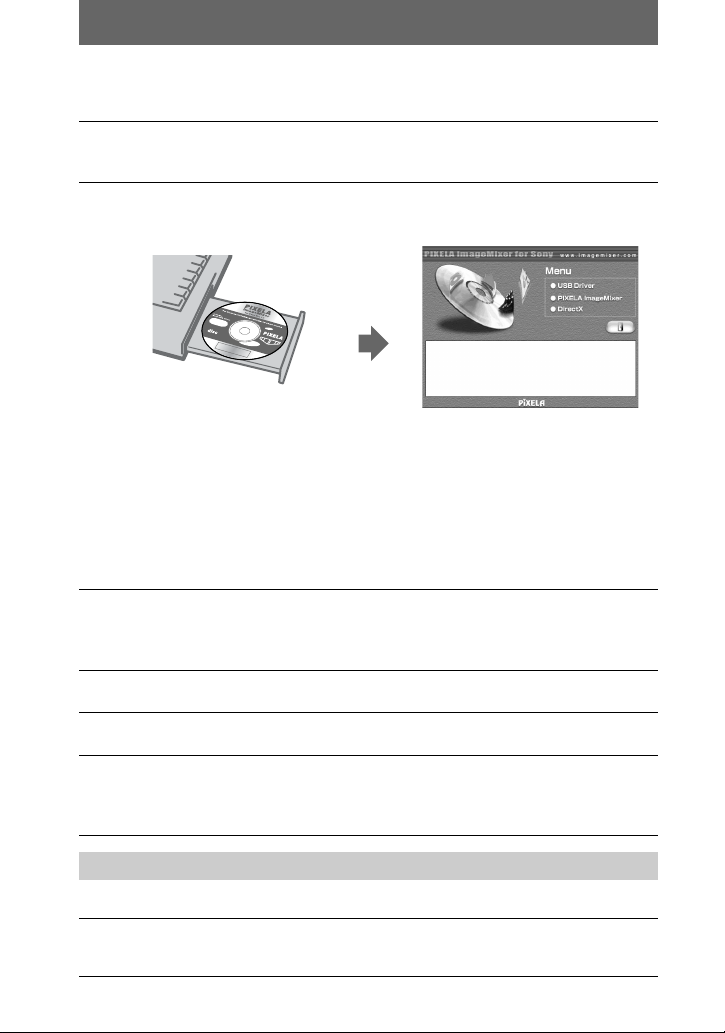
在操作之前
如果您使用的是 Windows 2000,請以管理員身份登入,然後安裝 USB 驅動程
式。
開啟電腦電源,並讓 Windows 開始載入。
1
關閉電腦上正在執行的所有應用程式。
將提供的 CD-ROM 插入電腦的 CD-ROM 光碟機。
2
標題螢幕畫面即將顯示。
如果標題螢幕畫面未顯示
1
連按兩下桌面上的 “My Computer”。
2
連按兩下 CD-ROM (“ImageMixer (E:)
∗ 磁碟機代號([E:] 等)可能會因您的電腦而異。
註
請將監視器設定為 800 × 600 點或更高的解析度,高彩 (16 位元色彩,65 000
色 ) 或更多的顏色。如果您將監視器設定為低於 800 × 600 點與 256 色,系統
將不會顯示安裝視窗。
按一下螢幕上的 “USB Driver”。
3
螢幕上將會顯示
Driver
(歡迎使用「Sony USB 驅動程式」的 InstallShield 精靈)視窗。
”
Welcome to the InstallShield Wizard for Sony USB
“
*
)。
”
按照螢幕上的訊息安裝 USB 驅動程式。
4
從電腦中退出 CD-ROM。
5
選擇 “Yes, I want to restart my computer now”(是,我要立即重新
6
啟動電腦),然後按一下
電腦將會重新啟動,您可以將照相機連接至電腦。
Finish”(完成)。
“
步驟 2 使用 USB 電纜將照相機連接至電腦
您可以在載入 Windows 之後將照相機連接至電腦。
將軟碟片或 “Memory Stick” 插入電腦,並依據您插入的媒體來設定 MS/
1
FD 選擇器。
28
-CT

將 AC 電源轉接器連接至照相機,然後開啟照相機電源。
2
使用提供的專用 USB 電纜將照相機上的 USB 插孔 (mini-B) 連接至電腦
3
上的 USB 插孔。
電腦
連接至 USB 連接器
USB 電纜 (提供的)
USB MODE”。
照相機的 LCD 螢幕上將會顯示
在您第一次連接照相機時,操作會自動開始,以讓您的電腦識別照相
機。請務必等待,直到操作完成為止。
如果您使用的是 Windows XP,請參閱「如果複製精靈顯示」(請參閱第
31 頁)。
注意
如果您將照相機連接至具有兩個或多個 USB 插孔的電腦,請勿連接任何其他 USB
•
裝置(鍵盤與 / 或滑鼠除外)。
如果您擁有桌上型電腦,請使用電腦背面板上的 USB 插孔。
•
在從電腦上拔下 USB 電纜、從使用 USB 電纜連接至電腦的照相機上取出軟碟
片或
Memory Stick” 及切換 MS/FD 選擇器時
“
對於 Windows 2000、Windows Me 及 Windows XP 使用者
連按兩下桌面螢幕右下角顯示的「移除硬體」圖示。
1
依次按一下 “Sony DSC” 與“Stop”(停止)。
2
確認磁碟機已被移除,然後按一下 “OK”。
3
按一下 “OK”。
4
執行拔下 USB 電纜之類的操作。
5
對於 Windows 98 與 Windows 98SE 使用者
請僅執行以上的步驟 5。
“
連接至 USB 插孔
儘可能地向內推壓
連接器。
B 播放
29
-CT
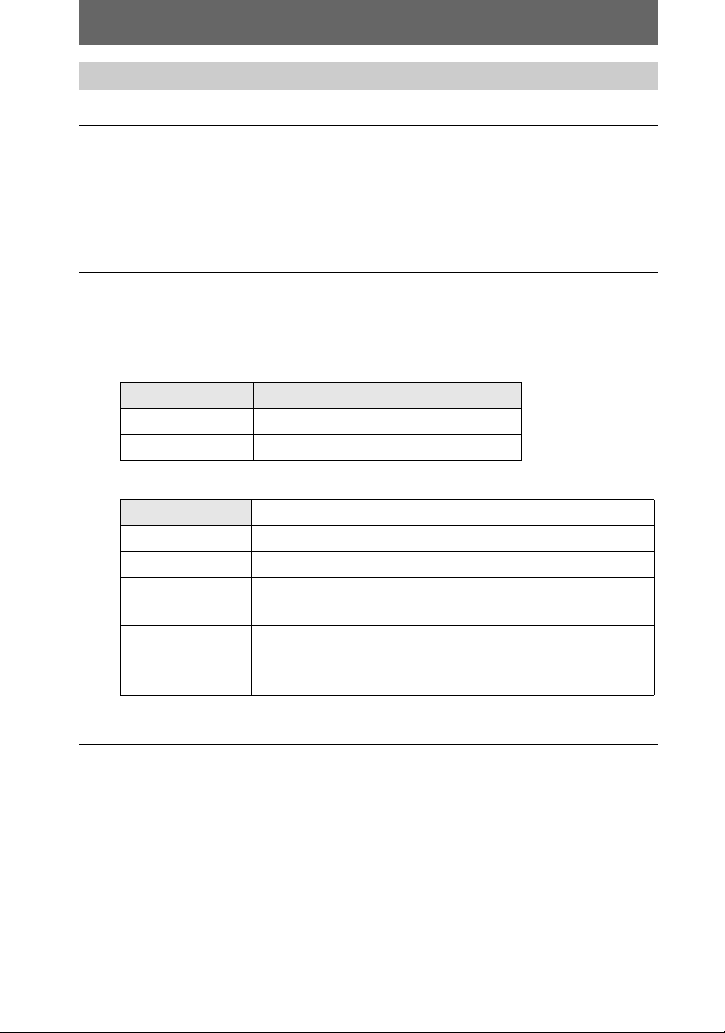
步驟 3 在 Windows 環境下檢視影像
在照相機連接至電腦之後,您可以檢視照相機中儲存的影像。
在 Windows 環境下開啟 “My Computer”,然後連按兩下最新識別的磁碟
1
Removable Disk” (E:)*。
“
機
Memory Stick” 中的資料夾。
螢幕上將會顯示軟碟片或
如果 “Removable Disk” 未顯示,請參閱「如果 Removable Disk 未 顯
示」(第 31 頁)。
∗ 磁碟機代號(此範例中為
從資料夾中選擇要檢視的影像檔案,然後連按兩下該檔案。
2
請參閱「影像檔案儲存目的地與影像檔案名稱」(第 36 頁)以獲得更
多資訊。
檢視軟碟片的影像
所要的檔案類型 按以下順序連按兩下
E-mail 影像
其他檔案 影像檔案
“
Memory Stick” 的影像
檢視
所要的檔案類型 按以下順序連按兩下
固定影像
移動影像
Clip Motion 影
像
E-mail 影像
TIFF 影像
(未壓縮的)
∗ 建議您在檢視檔案之前,先將其複製至電腦的硬碟上。如果直接從軟碟片或
“
Memory Stick” 檢視檔案,影像可能會中斷。
“
*
“
“
“
“
“
(E:)”)可能會因電腦而異。
E-mail” 資料夾
“
Dcim” 資料夾
Mssony” 資料夾
Dcim” 資料夾
Mssony” 資料夾
t
影像檔案
t
“
100msdcf” 資料夾t影像檔案
t
“
Moml0001” 資料夾t影像檔案
t
100msdcf” 資料夾t影像檔案
“
t
“
Imcif100” 資料夾t影像檔案
*
將影像數據複製至電腦
開啟包含要複製的影像數據之資料夾,然後將影像數據拖放至
(範例)資料夾。
注意
如果您將具有相同檔案名稱的影像複製至電腦中的相同資料夾,螢幕上將會顯
示一則要求您確認是否覆寫原始影像數據的訊息。如果您要刪除原始影像並複
Yes”(是)。如果您要保留原始影像,請按一
製您要拖放的影像,請按一下
下 “No”(否),然後變更您要拖放的檔案名稱。
-CT
30
“
My Documents”
“

如果複製精靈顯示(對於 Windows XP 使用者)
請使用以下步驟將影像數據從照相機複製至電腦。
按一下 “Copy pictures to a folder on my computer using Microsoft
1
(使用 Microsoft 掃瞄器與照相機精靈將圖
Scanner and Camera Wizard
片複製至電腦上的資料夾),然後按一下 “OK”。
按照螢幕上顯示的說明複製影像。
2
My Documents”(範例)作為複製目的地。
“
選擇
要複製其他影像,請按一下
接。然後,重複複製精靈螢幕中所示的步驟。
如果 Removable Disk 未顯示
在您將照相機連接至電腦時,意外刪除了已註冊的驅動程式。請參閱「步驟 2
使用 USB 電纜將照相機連接至電腦(請參閱第 28 頁)」以獲得有關連接方
法。執行以下所有步驟,以正確安裝 USB 驅動程式。
開啟電腦上的“Device Manager”。
1
對於 Windows 2000 使用者:
My Computer” t “Control Panel” t “System”,開啟
依次選擇
Hardware”標籤,然後按一下“Device Manager”。
“
對於 Windows 98、Windows 98SE、Windows Me 使用者:
依次選擇
Device Manager”。
“
檢查是否已安裝 USB 驅動程式。
2
“
My Computer” t “Control Panel” t “System”,然後按一下
“
”
Finish”,拔下 USB 電纜,並且再次進行連
“
B 播放
1
2
1
按一下 “Other Devices”。
2
檢查具有問號的 “ Sony DSC” 或 “ Sony Handycam”。
31
-CT
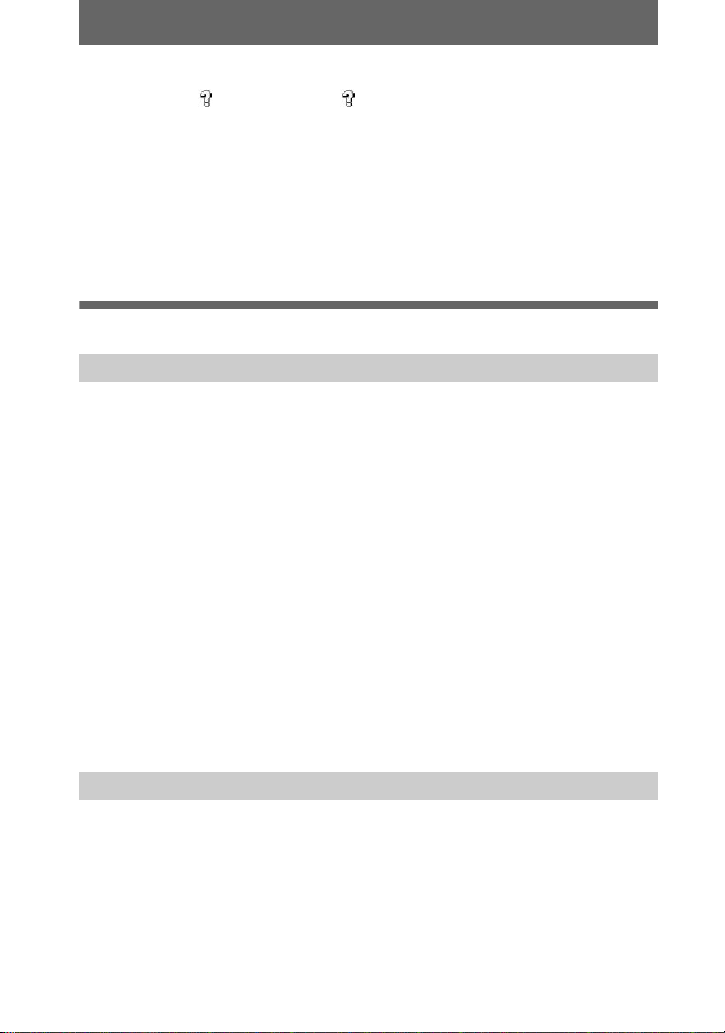
如果某個裝置具有問號指示,請將其移除。
3
1
按一下 “ Sony DSC” 或 “ Sony Handycam”。
2
按一下 “Remove”(移除)。“Confirm Device Removal”(確認移除裝
置)畫面將會顯示。
3
按一下 “OK” 按鈕。
關閉照相機電源,然後從照相機與電腦上拔下專用的 USB 電纜。
4
安裝隨附的 CD-ROM 中所提供的 USB 驅動程式。
5
請參閱「步驟 1 在電腦上安裝 USB 驅動程式(請參閱第 27 頁)」。
在 Macintosh 環境下檢視影像
建議的電腦環境
OS: Mac OS 8.5.1/8.6/9.0/9.1/9.2、Mac OS X(v10.0/v10.1)
以上 OS 在出廠前即已安裝。
但請注意,Mac OS 9.0/9.1 的升級版必須用於以下機型。
iMac(出廠前已預先安裝了 Mac OS 8.6,並配備一個插槽載入型
—
CD-ROM 光碟機)
iBook 或 Power Mac G4(出廠前已預先安裝了 Mac OS 8.6)
—
Memory Stick” 時使用者方可使用
Mac OS X(v10.0/v10.1)(僅在使用
USB 連接)。
監視器:800 × 600 點或更高解析度,32 000 色或更多顏色
標準配備 USB 連接器。
QuickTime 3.0 或更新版本必須預先安裝,才可以播放移動畫面。
註
如果您將兩個或多個使用 USB 的裝置連接至一台電腦或者使用集線器,我們均不保證
•
照相機可以正常操作。
如果將某些 USB 裝置與照相機同時連接至電腦,則這些裝置可能無法正常操作。
•
對於以上提及的所有建議使用的電腦環境,我們均不保證照相機可以正常操作。
•
“
檢視影像的一般步驟
步驟 1
步驟 2
步驟 3
32
在電腦上安裝 USB 驅動程式 (請參閱第 33 頁)
僅在您第一次檢視電腦上的影像時才需執行此步驟。
使用 USB 電纜將照相機連接至電腦 (請參閱第 34 頁)
在 Macintosh 環境下檢視影像 (請參閱第 34 頁)
-CT
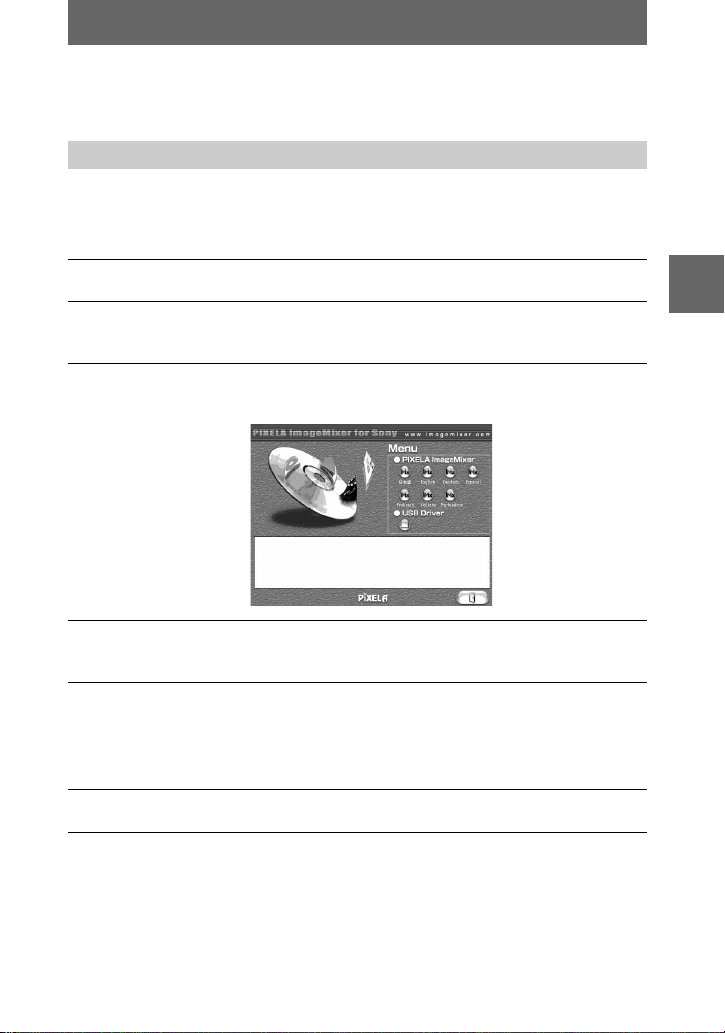
對於 Mac OS 9.1/9.2 Mac OS X(v10.0/v10.1) 使用者
您無需安裝 USB 驅動程式。只要您使用 USB 電纜將照相機連接至Macintosh,
Macintosh 便會將其識別為磁碟機。從步驟 2 開始執行。
步驟 1 在電腦上安裝 USB 驅動程式
在將照相機連接至電腦之前,請先在電腦上安裝 USB 驅動程式。USB 驅動程
式與應用程式軟體包含在照相機隨附的 CD-ROM 上。
將監視器設定為 800 × 600 點或更高解析度、以及 32 000 色或更多顏色。
開啟電腦電源,並讓 Mac OS 開始載入。
1
將提供的 CD-ROM 插入電腦的 CD-ROM 光碟機。
2
螢幕上將會顯示 CD-ROM 視窗 (Pixela ImageMixer)。
連按兩下 CD-ROM 視窗中的 “Setup Menu”(設定功能表)圖示。
3
PIXELA ImageMixer for Sony”。
螢幕上將會顯示
按一下 “USB Driver” 按鈕(檔案夾按鈕)。
4
包含 6 個與 Sony USB 驅動程式相關的檔案之檔案夾將會開啟。
選擇以下 2 個檔案,然後將其拖放至系統檔案夾。在螢幕上顯示訊息
5
時,按一下 “OK”。
•
Sony USB Driver
•
Sony USB Shim
重新啟動電腦。
6
“
B 播放
33
-CT

步驟 2 使用 USB 電纜將照相機連接至電腦
請參閱第 28 頁,以瞭解使用 USB 電纜將照相機連接至電腦的步驟。
在從電腦上拔下 USB 電纜、從使用 USB 電纜連接至電腦的照相機上取出軟碟
Memory Stick” 及切換 MS/FD 選擇器時
“
片或
Memory Stick” 圖示拖放至資源回收筒,然後執行拔下 USB 電
將軟碟片或
纜之類的操作。
對於 Mac OS X(v10.0) 使用者
先關閉電腦電源,然後執行拔下 USB 電纜之類的操作。
“
步驟 3 在 Macintosh 環境下檢視影像
在照相機連接至電腦之後,您可以檢視照相機中儲存的影像。
對於 Mac OS X(v10.0/v10.1) 使用者
您僅可將 “Memory Stick” 與執行 Mac OS X(v10.0/v10.1) 的電腦配合使
用。即使您插入了軟碟片,Mac OS X(v10.0/v10.1) 亦無法識別它。要使用軟
Memory Stick”(請參閱第 75 頁)。
碟片中的數據,請先將其複製至
連按兩下桌面上最新識別的圖示。
1
螢幕上將會顯示軟碟片或
選擇並連按兩下檔案夾中所要的影像檔案。
2
請參閱「影像檔案儲存目的地與影像檔案名稱」(請參閱第 36 頁)以
獲得更多資訊。
檢視軟碟片的影像
所要的檔案類型 按以下順序連按兩下
E-mail 影像
其他檔案 影像檔案
E-mail” 檔案夾t影像檔案
“
“
“Memory Stick
中的檔案夾。
”
34
-CT

檢視 “Memory Stick”的影像
所要的檔案類型 按以下順序連按兩下
t
Dcim” 檔案夾
固定影像
移動影像
Clip Motion 影
像
E-mail 影像
TIFF 影像
(未壓縮的)
∗ 建議您在檢視檔案之前,先將其複製至電腦的硬碟上。如果直接從軟碟片或
“
Memory Stick” 檢視檔案,影像可能會中斷。
將影像數據複製至電腦
開啟包含您要複製的影像數據之檔案夾,然後將該影像數據拖放至硬碟圖示。
影像檔案便會複製至硬碟上。
“
*
“
Mssony” 檔案夾
Dcim” 檔案夾
“
Mssony” 檔案夾
“
“
100msdcf” 檔案夾t影像檔案
t
“
Moml0001” 檔案夾t影像檔案
t
“
100msdcf” 檔案夾t影像檔案
t
“
Imcif100” 檔案夾t影像檔案
有關使用電腦的注意事項
Memory Stick
軟碟片與
•
請務必使用照相機為軟碟片與 “Memory Stick” 製作格式(請參閱第 79 頁)。
您無法透過使用 USB 電纜連接的電腦為軟碟片或 “Memory Stick” 製作格
式。
•
請使用 DOS/V 格式的 2HD 型軟碟片。電腦無法正確識別此類型之外的軟碟
片。
•
請勿在 “Memory Stick” 上壓縮數據。壓縮的檔案無法在您的照相機上播放。
“
”
*
B 播放
35
-CT

影像檔案儲存目的地與影像檔案名稱
使用您的照相機所拍攝的影像檔案,將根據拍攝模式分組儲存於不同的資料
夾。軟碟片中的影像與 “Memory Stick” 中的影像具有不同的檔案名稱。檔案
名稱的含義如下。
使用軟碟片時
表示從 001 至 999 之間的任何數字。
sss
表示以下其中一個字元。
f
S:以 640 × 480 尺寸拍攝的固定影像檔案
F:大於 640 × 480 尺寸的固定影像檔案
V:以 160 × 112 尺寸拍攝的移動影像檔案
W:以 320 × 240 尺寸拍攝的移動影像檔案
T:以 TEXT 模式拍攝的固定影像檔案
C:以 NORMAL 模式拍攝的 Clip Motion 檔案
M:以 MOBILE 模式拍攝的 Clip Motion 檔案
對於 Windows Me 使用者(識別軟碟片的磁碟機為 [A:]。)
包含固定影像、移動影像、TEXT 模式影像
及 Clip Motion 影像數據的儲存目的地
包含 E-MAIL 模式影像數據的資料夾
36
-CT

位置 檔案 含義
3 1/2
Floppy[A:]
E-MAIL資料夾 MVC-
以下檔案的數字部份均相同。
•
以 E-MAIL 模式拍攝的影像檔案及其對應的小型尺寸影像檔案
—
以 TEXT 模式拍攝的影像檔案及其對應的索引影像檔案
—
使用 Clip Motion 拍攝的影像檔案及其對應的索引影像檔案
—
•
INDEX 顯示檔案(以 TEXT 模式或 Clip Motion 模式拍攝的)僅可在本照相
機上播放。
MVC-
MVC-
MVCMVC-
MVC-
sssf
sssf
sssf
sssf
sssf
sss
.JPG
.411
.MPG
.GIF
.THM
E.JPG
•
一般模式拍攝的固定影像檔案
•
以 E-MAIL 模式拍攝的固定影像檔案
(請參閱第 59 頁)
•
INDEX 顯示檔案
此檔案僅可在您的照相機上播放。
•
移動影像檔案
•
採用以下模式拍攝的固定影像檔案
TEXT 模式(請參閱第 60 頁)
—
Clip Motion(請參閱第 57 頁)
—
•
採用以下模式拍攝的索引影像檔案
TEXT 模式(請參閱第 60 頁)
—
Clip Motion(請參閱第 57 頁)
—
•
以 E-MAIL 模式拍攝的小型尺寸影像
檔案(請參閱第 59 頁)
B 播放
37
-CT

使用 “Memory Stick”
ssss
對於 Windows Me 使用者(識別照相機的磁碟機為 [D:])
表示從 0001 至 9999 之間的任何數字。
包含以一般模式拍攝的固定影像、TEXT
模式影像及 Clip Motion 影像數據的資
料夾
包含 E-MAIL 模式與 TIFF 模式影像數據
的資料夾
包含移動影像數據的資料夾
資料夾 檔案 含義
100msdcf DSC0
CLP0
CLP0
MBL0
MBL0
TXT0
TXT0
Imcif100 DSC0
DSC0
Moml0001 MOV0
ssss
ssss
ssss
ssss
ssss
ssss
ssss
ssss
ssss
ssss
.JPG
.GIF
.THM
.GIF
.THM
.GIF
.THM
.JPG
.TIF
.MPG
•
一般模式拍攝的固定影像檔案
•
採用以下模式拍攝的固定影像檔案
E-MAIL 模式(請參閱第 59 頁)
—
TIFF 模式(請參閱第 61 頁)
—
•
以 NORMAL 模式拍攝的 Clip Motion
檔案(請參閱第 57 頁)
•
以 NORMAL 模式拍攝的 Clip Motion
檔案之索引影像檔案
•
以 MOBILE 模式拍攝的 Clip Motion
檔案(請參閱第 57 頁)
•
以 MOBILE 模式拍攝的 Clip Motion
檔案之索引影像檔案
•
以 TEXT 模式拍攝的固定影像檔案
(請參閱第 60 頁)
•
以 TEXT 模式拍攝的固定影像檔案之
索引影像檔案
•
以 E-MAIL 模式拍攝的小型尺寸影像
檔案(請參閱第 59 頁)
•
以 TIFF 模式拍攝的未壓縮影像檔案
(請參閱第 61 頁)
•
一般模式拍攝的移動影像檔案
38
-CT

以下檔案的數字部份均相同。
以 E-MAIL 模式拍攝的小型尺寸影像檔案及其對應的影像檔案
—
以 TIFF 模式拍攝的未壓縮影像檔案及其對應的影像檔案
—
以 TEXT 模式拍攝的影像檔案及其對應的索引影像檔案
—
使用 Clip Motion 拍攝的影像檔案及其對應的索引影像檔案
—
提示
數位照相機將拍攝的影像儲存為數位數據。所儲存數據的格式稱為檔案格
式。可與本照相機配合使用的格式如下:
JPEG 格式
大多數數位照相機、電腦的作業系統及瀏覽器軟體均採用此格式。此格式
可在無明顯損壞的情況下壓縮檔案。但是,如果重複壓縮並儲存影像,影
像將會損壞。本照相機使用一般拍攝的 JPEG 格式來拍攝固定影像。
GIF 格式
使用此格式,即使重複壓縮並儲存影像,影像亦不會損壞。此格式將使用
的色彩數限制為 256 色。本照相機在 Clip Motion(請參閱第 57 頁)
或 TEXT 模式(請參閱第 60 頁)下使用 GIF 格式拍攝固定影像。
TIFF 格式
在儲存所拍攝的影像時不進行壓縮,因此影像不會損壞。大部份的作業系
統與應用程式均與此格式相容。本照相機使用 TIFF 模式的 TIFF 格式拍
攝固定影像(請參閱第 61 頁)。
MPEG 格式
此格式是用於移動影像的標準格式。本照相機在拍攝時以 MPEG 格式拍攝
移動影像。
B 播放
39
-CT
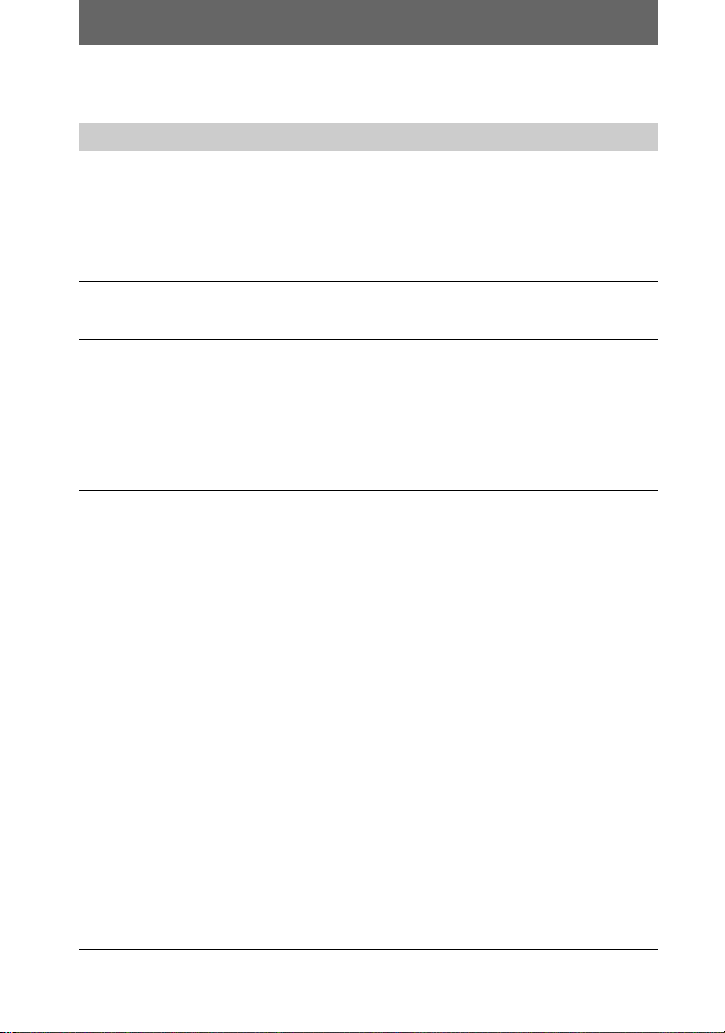
使用 “ImageMixer” 檢視影像
安裝 “PIXELA ImageMixer Ver.1.0 for Sony”
使用照相機隨附的 CD-ROM 上所提供的 “PIXELA ImageMixer Ver.1.0 for
Sony”,您可以輕易地檢視照相機所拍攝的固定影像與 / 或移動影像。
CD-ROM 隨附的使用說明書中說明了電腦的系統要求。
在操作之前
如果您使用的是 Windows 2000 與 Windows XP,請以管理員身份登入。
開啟電腦電源。
1
關閉電腦上正在執行的所有應用程式。
將提供的 CD-ROM 插入電腦的 CD-ROM 光碟機。
2
標題螢幕畫面即將顯示。
如果標題螢幕畫面未顯示
1
連按兩下桌面上的 “My Computer”。
2
連按兩下 CD-ROM (“ImageMixer (E:)
∗ 磁碟機代號([E:] 等)可能會因您的電腦而異。
選擇標題畫面中的 “PIXELA ImageMixer Ver.1.0 for Sony”。
3
對於 Windows 使用者
按一下 “PIXELA ImageMixer” 並依據螢幕上顯示的說明安裝軟體。
1
在確認安裝程序結束時顯示的
此畫面並按一下 “Finish”。
如果您使用的是 Windows XP,請跳過以下的步驟 2 至 4。移至步驟
4
。
按一下標題畫面中的 “DirectX”。
2
Microsoft DirectX8.0 Setup”(Microsoft DirectX8.0 安裝 程式)
“
畫面將會顯示。
*
)。
”
Readme.txt” 畫面中的資訊後,關閉
“
按一下 “Yes”。
3
DirectX(R) Setup”(DirectX(R) 安裝程式)畫面將會顯示。
“
按一下 “Install”(安裝)。
4
並重新啟動電腦。
安裝將會開始。在安裝完成時,按一下
對於 Macintosh 使用者
按一下標題畫面中要安裝版本的語系(例如英文)按鈕,然後依據畫面
中顯示的說明安裝軟體。
40
-CT
“OK”

從電腦中取出 CD-ROM。
4
使用 “ImageMixer” 將影像數據複製至電腦
使用以下的 “PIXELA ImageMixer” 步驟複製固定影像或移動以照相機拍攝的
影像數據。
系統使用 Windows 顯示的畫面說明了以下步驟。對於 Macintosh,您亦可使
用類似的步驟複製影像。
對於 Mac OS X(v10.0/v10.1) 使用者
您僅可將 “Memory Stick” 與執行 Mac OS X(v10.0/v10.1) 的電腦配合使
用。即使您插入了軟碟片,Mac OS X(v10.0/v10.1) 亦無法識別它。要使用軟
Memory Stick”(請參閱第 75 頁)。
碟片中的數據,請先將其複製至
注意
•
有時,在您使用 USB 電纜在電腦上檢視顯示的影像時,它可能會被中斷。
•
照相機的螢幕顯示無法複製至電腦。
如果您遇到問題
ImageMixer”,然後重新啟動它以再嘗試。
“
關閉
準備照相機與電腦。
1
1
啟動電腦。
2
將軟碟片或 “Memory Stick” 插入電腦,並依據您插入的媒體來設定
MS/FD 選擇器。
“
B 播放
3
將 AC 電源轉接器連接至照相機,然後開啟照相機電源。
4
使用 USB 電纜將照相機連接至電腦。
USB MODE”。
照相機 LCD 螢幕上將會顯示
“
41
-CT
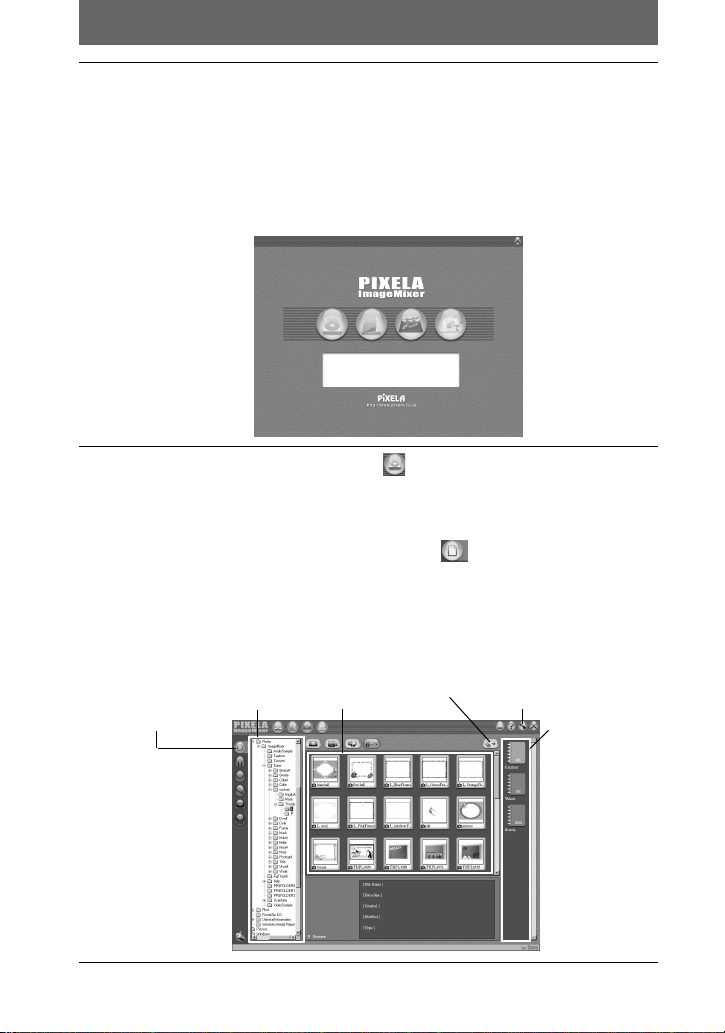
啟動電腦上的 “ImageMixer”。
2
對於 Windows 使用者
按以下順序開啟巢狀式視窗:“Start”(開始)t “Program”(程式集)
t
“Pixela” t “ImageMixer” t “PIXELA ImageMixer Ver.1.0 for Sony
對於 Macintosh 使用者
按一下已安裝的檔案夾中的 “PIXELA ImageMixer Ver.1.0 for Sony”。
“ImageMixer” 將會啟動且主畫面將會顯示。
按一下畫面左邊緣顯示的擷取環境 。
3
複製影像的畫面將會顯示。
選擇包含要複製的影像之資料夾。
4
按一下畫面左側顯示的匯入檔案模式按鈕 ,然後從資料夾清單視窗
中選擇包含要檢視的影像之資料夾。選定資料夾中儲存的影像清單將會
顯示在檔案縮圖清單視窗中。
Memory Stick” 組中,請選擇
如果影像儲存在軟碟片中或照相機的
Removable Disk (E:)
“
∗ 磁碟機代號([E:] 等)可能會因您的電腦而異。
資料夾
匯入檔案
模式按鈕
清單視窗 縮圖清單視窗
*
。
”
“
擷取按鈕
喜好設定
按鈕
套冊清單
視窗
”
42
-CT

按一下畫面右上角的喜好設定按鈕 。
5
Capturing/Recording Preferences”(拍攝 / 儲存喜好設定)畫面將會顯
“
示。
選擇儲存複製的影像之資料夾。
6
Destination of Captured/Recorded Files” (拍攝 / 儲存檔案
“
按一下
的目的地)的 “Browse”(搜尋範圍),然後按一下顯示的 “Browse for
(資料夾搜尋範圍)畫面中的 “My Documents”(範例)。然後按
”
Folder
一下 “OK”。
在完成設定之後,按一下畫面底部右側的按鈕 。
按一下套冊清單視窗中的套冊。
7
選擇您要儲存檔案的套冊。
按一下以選擇要複製至電腦的影像。
8
對於 Windows,您可以在按住 Control 鍵時按一下影像以選擇兩個或多
個影像(對於 Macintosh 為 Option 鍵)。
B 播放
按一下畫面右上角的擷取按鈕 。
9
影像會複製至電腦。
您亦可透過從檔案縮圖清單視窗將影像拖放至套冊以複製影像。
43
-CT

使用 “ImageMixer” 檢視影像
您可以使用 “ImageMixer” 檢視複製至電腦的影像。
按一下主畫面或影像複製畫面中的套冊環境按鈕 。
1
選擇包含您要檢視的影像之套冊。
檢視影像的畫面將會顯示。
套冊環境按鈕
連按兩下要檢視的影像。
2
選定的影像將會顯示。
返回至影像清單顯示畫面
按一下畫面右上角顯示的關閉按鈕 。
檔案功能
表按鈕
列印影像
按一下影像清單顯示畫面中要列印的影像。
1
按一下檔案功能表按鈕 ,然後按一下顯示的功能表上的 “Print”(列
2
印)。
Print Layout Settings”(列印配置設定)畫面將會顯示。
“
設定配置。
3
設定您喜愛的配置。一般上,按一下畫面下側的僅列印影像按鈕 即
可。
按一下畫面右下角的列印設定按鈕 。
4
Print Setup”(印表機設定)畫面將會顯示。設定紙張尺寸與列印方向,
“
然後按一下 “OK”。
-CT
44
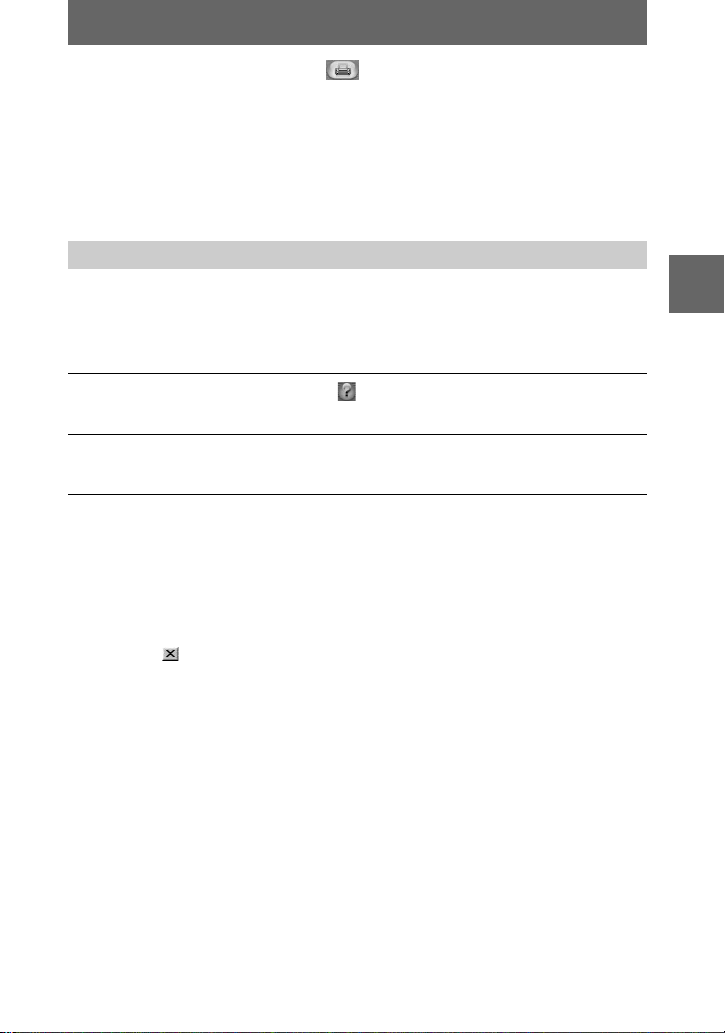
按一下畫面右下角的列印按鈕 。
5
Print”(列印)畫面將會顯示。按一下 “OK”。
“
影像將會列印。
如果影像未列印
確認印表機設定是否正確。
請參閱印表機隨附的使用說明書,以獲得更多資訊。
檢視 “PIXELA ImageMixer Ver.1.0 for Sony” 的線上說明
PIXELA ImageMixer Ver.1.0 for Sony” 步驟與功能的詳細
您可以找到有關
資訊。
對於 Windows 使用者
按一下畫面右上角的說明按鈕 。
1
“
ImageMixer Help”(ImageMixer 說明)畫面將會顯示。
您可以從目錄存取您要的資訊或按一下藍色字元(網站位址)中顯示的
2
連結。
對於 Macintosh 使用者
使用 web 瀏覽器以開啟安裝 ImageMixer Ver.1.0 for Sony 的資料夾中之
manual.html 檔案。
關閉線上說明
按一下按鈕 以關閉
“
PIXELA ImageMixer Ver.1.0 for Sony” 視窗。
“
B 播放
如果您遇到任何有關 “PIXELA ImageMixer Ver.1.0 for Sony” 的問題
ImageMixer Ver1.0 for Sony 是 PIXELA 公司的商標。
請瀏覽
http://www.imagemixer.com” 網站中的資訊。
“
45
-CT
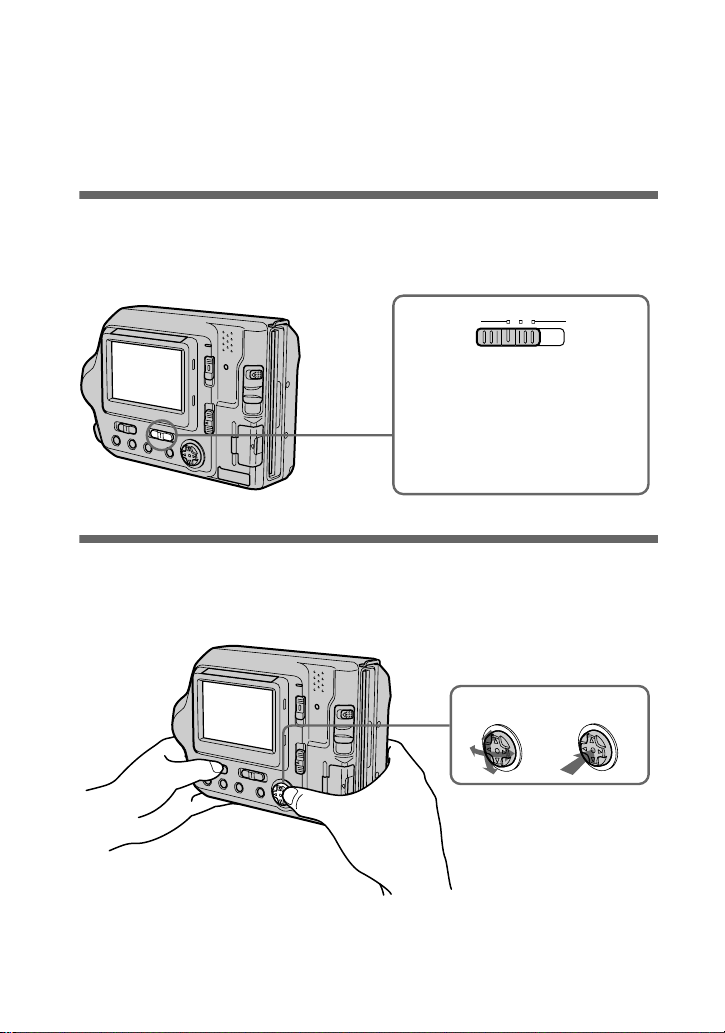
進階操作
執行進階操作之前
本章節說明了「進階操作」常用的基本控制方法。
如何使用 PLAY/STILL/MOVIE 選擇器
PLAY/STILL/MOVIE 選擇器可讓您選擇是否可以使用照相機拍攝或播放並編輯
影像。請先將選擇器設定如下,然後再開始操作您的照相機。
PLAY STILL MOVIE
PLAY: 播放或編輯影像
STILL: 拍攝固定影像與 Clip
MOVIE: 拍攝移動影像
如何使用控制按鈕
控制按鈕是用以選擇在照相機的 LCD 螢幕上顯示的按鈕、影像與功能表及修
改設定。以下為您介紹「進階操作」常用的操作方法。
Motion 的影像
46
-CT
選擇
設定(輸入)
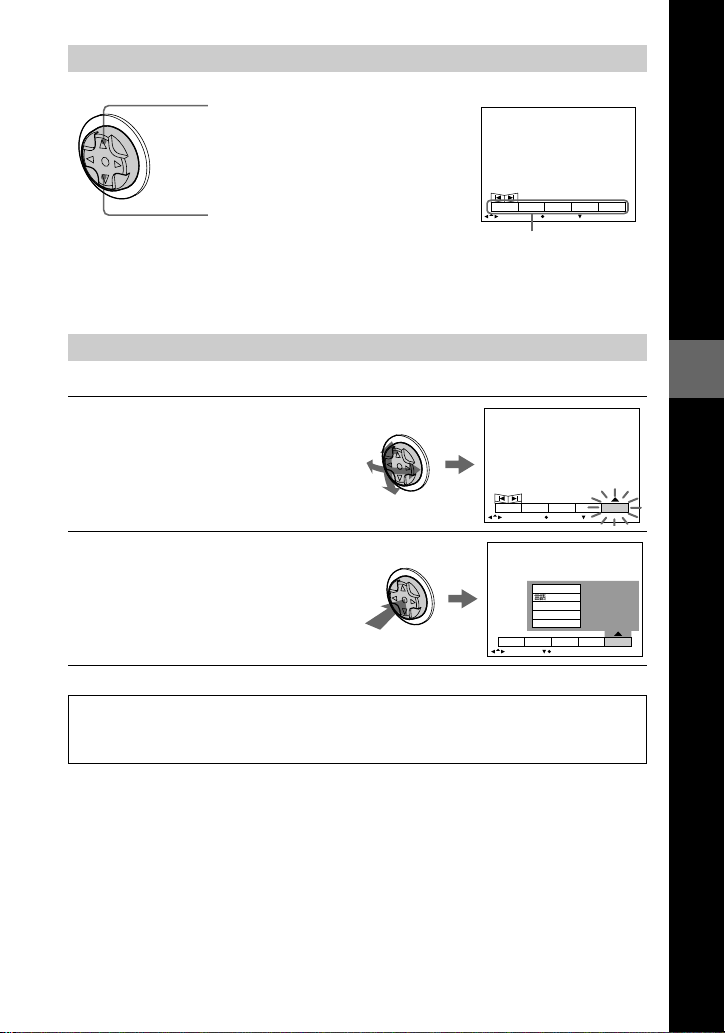
在 LCD 螢幕上開啟 / 關閉操作按鈕(功能表列)
按下 v,以在 LCD 螢幕上顯示
功能表列。
DELETE
INDEX FILE SETUPTOOL
,以清除 LCD 螢幕上的
按下
V
功能表列。
SELECT OK
功能表列
註
您無法清除位於 INDEX 螢幕上的功能表列(請參閱第 68 頁)。
選擇 LCD 螢幕上的項目或影像
MENU BAR OFF
按下控制按鈕上的 v/V/b/B,
1
以選擇您要設定的項目或顯示的
影像。
所選項目的顏色或所選影像的邊
DELETE
框將由藍色變為黃色。
按下控制按鈕中間的 z,以進入
2
該項目。
重複步驟
1
與 2,以執行各
項功能。
INDEX FILE SETUPTOOL
SELECT OK
VIDEO OUT
/LANGUAGE
CLOCK SET
BEEP
LCD BRIGHT
DELETE
INDEX FILE SETUPTOOL
SELECT CLOSE
MENU BAR OFF
本手冊的「進階操作」章節指的是透過以上稱為「選擇 [項目名
稱 ]」的程序以選擇並進入該項目。
執行進階操作之前
47
-CT

如何變更功能表設定
您可以透過使用控制按鈕選擇 LCD 螢幕上所顯示的功能表項目,以執行照相
機的某些進階操作。
控制按鈕
PLAY/STILL/MOVIE 選擇器
按下控制按鈕上的 v,以顯示功能表列。
1
功能表列根據 PLAY/STILL/MOVIE 選擇器的位置顯示如下。
STILL/MOVIE
EFFECT FILE SETUP
SELECT OK
CAMERA
MENU BAR OFF
PLAY(單一模式)
DELETE
INDEX FILE SETUPTOOL
SELECT OK
MENU BAR OFF
PLAY(INDEX 模式)
2002 7 4 10:30PMMVC–001F
DELETE
FILE SETUPTOOL
SELECT SINGLE DISPLAY
使用控制按鈕上的 v/V/b/B 選擇所要的項目,
2
然後按下中間的
所選項目的顏色將由藍色變為黃色,且在您按下
中間的
時,螢幕上將顯示可以為其項目設定
z
的設定值。
。
z
VIDEO OUT
CLOCK SET
BEEP
LCD BRIGHT
DELETE
INDEX FILE SETUPTOOL
SELECT OK
註
顯示的項目將根據 MS/FD 選擇器的位置發生變更。
使用控制按鈕上的 v/V/b/B 選擇所要的設定,然後按下中間的 z。
3
取消設定
重複按下控制按鈕上的
屏。要清除功能表列,請再次按下
-CT
48
,直至 LCD 螢幕返回至步驟 1 中的功能表列顯示
V
。
V
/LANGUAGE
NTSC

功能表設定
您可以進行修改的功能表項目會因 PLAY/STILL/MOVIE 選擇器或 MS/FD 選擇器
的位置而異。LCD 螢幕僅顯示當時您可以操作的項目。起始的設定以
(自拍定時器)
使用自拍定時器拍攝(請參閱第 19 頁)。
EFFECT
項目 設定 說明 PLAY/STILL/
P. EFFECT SOLARIZE
B&W
SEPIA
NEG.ART
OFF
x
DATE/TIME DAY &
TIME
DATE
OFF
x
FILE
項目 - 1 項目 - 2 設定 說明 PLAY/STILL/
DISK TOOL
(在 MS/
FD 選擇器
設定為 FD
時。)
FORMAT OK 為軟碟片製作格式(請參閱第
DISK COPY OK 將所有儲存在軟碟片中的數據
CANCEL 返回至 [DISK TOOL] 項目。
設定影像特殊效果(請參閱第 67
頁)。
設定是否將日期與時間顯示在影像
上(請參閱第 67 頁)。
79 頁)。一旦為軟碟片製作
格式,儲存在其中的所有數據
(包括受保護的影像)均將被
刪除。因此,在為軟碟片製作
格式之前,請務必先檢查其中
是否有影像。
CANCEL 取消為軟碟片製作格式。
複製至另一張軟碟片上(請參
閱第 77 頁)。
CANCEL 取消複製軟碟片。
表示。
x
MOVIE 選擇器
STILL
MOVIE
STILL
MOVIE 選擇器
PLAY
STILL
MOVIE
執行進階操作之前
49
-CT

項目 設定 說明 PLAY/STILL/
FORMAT
(在 MS/FD
選擇器設定
為 MS
時。)
FILE
NUMBER
CLIP
MOTION
IMAGE SIZE
(在 MS/FD
選擇器設定
為 FD
時。)
OK 為
CANCEL 取消為
SERIES 即使已更換軟碟片或 “Memory
NORMAL 每次更換軟碟片或 “Memory
x
160 × 120
(NORMAL)
80 × 72
(MOBILE)
CANCEL 取消 Clip Motion。
MVC-FD100
1280 × 960
x
1280 (3:2)
1024 × 768
640 × 480
MVC-FD200
1600 × 1200
x
1600 (3:2)
1600 (ECM)
1024 × 768
640 × 480
Memory Stick” 製作格式。
“
一旦為
式,儲存在其中的所有數據(包
括受保護的影像)均將被刪除。
因此,在為
作格式之前,請務必先檢查其中
是否有影像。
式。
Stick
編號。請注意,軟碟片與
Stick
順序排列的。
Stick
開始重新設定檔案編號。
設定用於建立 GIF 格式動畫的
影像尺寸與畫面數(請參閱第
57 頁)。
最多可拍攝 10 個畫面。
最多可拍攝 2 個畫面。
在拍攝固定影像時,請選擇影
像尺寸。
Memory Stick” 製作格
“
Memory Stick” 製
“
Memory Stick” 製作格
“
,亦可按順序指定檔案的
”
Memory
“
之間的檔案編號是未按
”
時,均從 001 或 0001
”
MOVIE 選擇器
PLAY
STILL
MOVIE
STILL
MOVIE
STILL
STILL
50
-CT
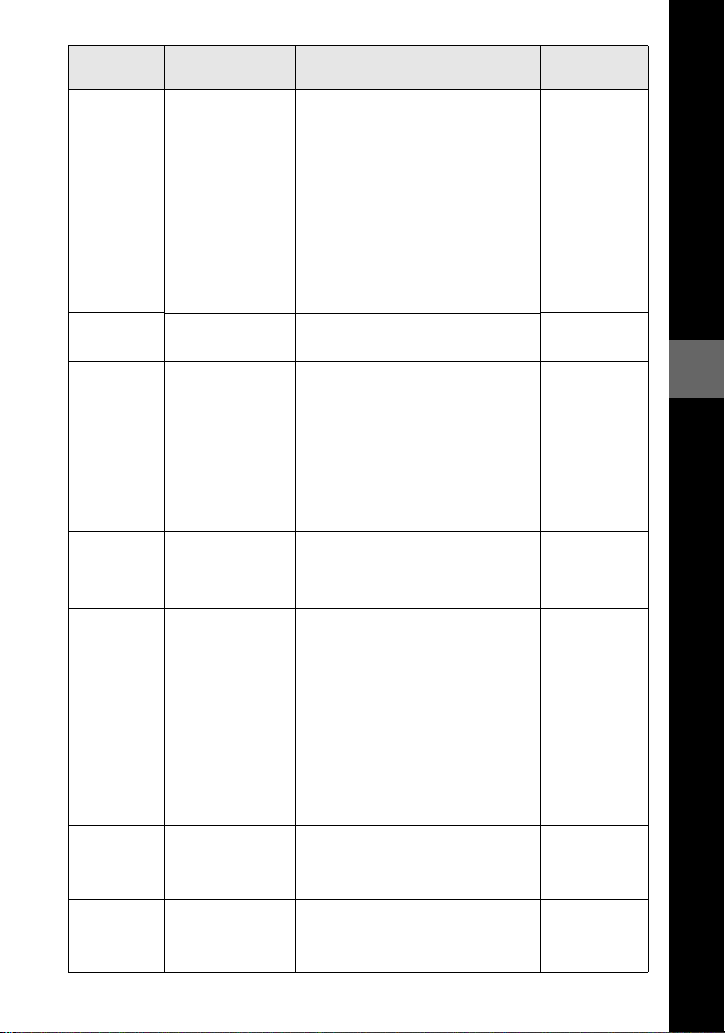
項目 設定 說明 PLAY/STILL/
IMAGE SIZE
(在 MS/FD
選擇器設定
為 MS
時。)
IMAGE SIZE 320 × 240
REC MODE TIFF 在 MS/FD 選擇器設定為 MS 時,
REC TIME
SET
SLIDE SHOW
(僅限於
PLAY[單
一]模式
下)
PRINT MARK ON 標記要列印的固定影像(請參
PROTECT ON 防止影像意外拭除(請參閱第
MVC-FD100
1280 (FINE)
x
1280 (3:2) F
1024 (FINE)
640 (FINE)
MVC-FD200
1600 (FINE)
x
1600 (3:2) F
1024 (FINE)
640 (FINE)
160 × 112
x
TEXT 拍攝 GIF 檔案(黑白)。
E-MAIL 除了選定的影像尺寸之外,還拍
NORMAL 使用一般拍攝模式拍攝影像。
x
15 sec 選擇移動影像的拍攝時間。 MOVIE
10 sec
5 sec
x
INTERVAL
REPEAT 重複播放幻燈片(在使用軟碟
START 開始播放幻燈片。
CANCEL 取消播放幻燈片的設定或執行。
OFF 移除固定影像的列印標記。
x
OFF 解除影像的保護。
x
在拍攝固定影像時,請選擇影
像尺寸。
在拍攝移動影像時,請選擇 MPEG
影像尺寸。
除了 JPEG 檔案之外,還拍攝
TIFF (未壓縮)檔案。
攝小型 (320× 240) JPEG 檔案。
設定播放幻燈片的間隔時間。
3 sec/5 sec/10 sec/30 sec/
x
1 min
片時,可重複播放幻燈片約 20
分鐘)。
ON/OFF
x
閱第 78 頁)。
72 頁)。
MOVIE 選擇器
STILL
MOVIE
STILL
PLAY
PLAY
PLAY
執行進階操作之前
51
-CT

CAMERA
項目 設定 說明 PLAY/STILL/
ISO 400
200
100
AUTO
x
DIGITAL
ZOOM
SHARPNESS
WHITE
BALANCE
FLASH
LEVEL
EXPOSURE +2.0EV 至
ON 使用數碼變焦。 STILL
x
OFF 不使用數碼變焦。
+2 至 -2 調節影像的清晰度。
IN DOOR
OUT DOOR
HOLD
AUTO
x
HIGH 使閃光等級高於一般等級。 STILL
NORMAL 一般設定。
x
LOW 使閃光等級低於一般等級。
-2.0EV
選擇 ISO 影片速度。在黑暗環境下
拍攝或拍攝快速移動目標時,請使
用高數字設定。要拍攝高品質影像,
請使用低數字設定。(僅在取消
PROGRAM AE 功能或設定聚光度計
量模式後,您才能選擇此項目。)
螢幕上將會出現 指示(設定
值為 0 時除外)。
設定白平衡(請參閱第 66 頁)。 STILL
在拍攝前調節曝光。 STILL
MOVIE 選擇器
STILL
STILL
MOVIE
MOVIE
TOOL
項目 設定 說明 PLAY/STILL/
COPY
(在 MS/FD
選擇器設定
為 FD 時。)
COPY
(在 MS/FD
選擇器設定
為 MS 時。)
-CT
52
FD
t
FD 將影像複製至軟碟片。 PLAY
t
MS 將影像複製至 “Memory Stick”。
FD
CANCEL 取消影像複製(請參閱第 76
頁)。
MS
t
MS 將影像複製至 “Memory Stick”。 PLAY
t
FD 將影像複製至軟碟片。
MS
CANCEL 取消影像複製(請參閱第 76
頁)。
MOVIE 選擇器
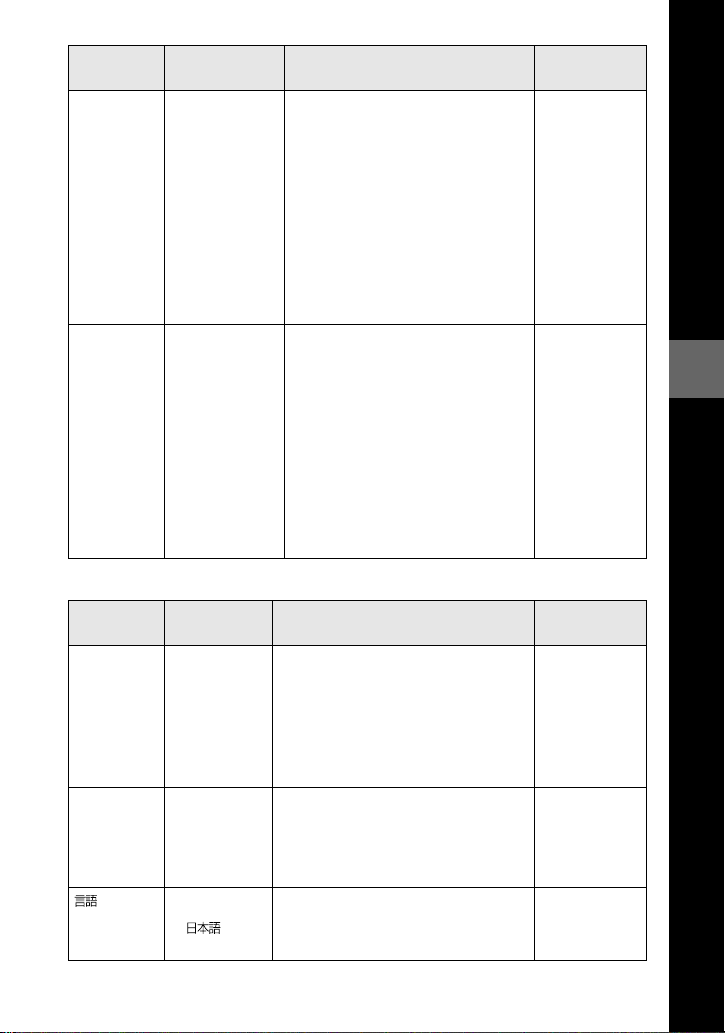
項目 設定 說明 PLAY/STILL/
RESIZE
(在 MS/FD
選擇器設定
為 FD 時。)
RESIZE
(在 MS/FD
選擇器設定
為 MS 時。)
SETUP
項目 設定 說明 PLAY/STILL/
DEMO
VIDEO OUT NTSC 將視頻輸出訊號設定為 NTSC 模式
/
LANGUAGE
MVC-FD100
1280 × 960
1024 × 768
640 × 480
CANCEL
MVC-FD200
1600 × 1200
1024 × 768
640 × 480
CANCEL
MVC-FD100
1280 (FINE)
1024 (FINE)
640 (FINE)
CANCEL
MVC-FD200
1600 (FINE)
1024 (FINE)
640 (FINE)
CANCEL
STBY/ON
x
OFF
PAL 將視頻輸出訊號設定為 PAL 模式
ENGLISH 以英文顯示功能表項目。 PLAY
x
/JPN 以日文顯示功能表項目。
在 PLAY(單一)模式下變更所
拍攝的影像尺寸(請參閱第 74
頁)。
在 PLAY(單一)模式下變更所
拍攝的影像尺寸(請參閱第 74
頁)。
僅在您於 STILL 或 MOVIE 模式下
使用 AC 電源轉接器時顯示。如果
您在選定 [ON] 之後約 10 分鐘內
未操作您的照相機,示範說明將
會開始。要停止示範說明,請關
閉您的照相機。
(如美國與日本)。
(如歐洲)。
MOVIE 選擇器
PLAY
PLAY
MOVIE 選擇器
STILL
MOVIE
PLAY
STILL
MOVIE
STILL
MOVIE
執行進階操作之前
53
-CT

項目 設定 說明 PLAY/STILL/
CLOCK SET
BEEP SHUTTER 僅開啟快門聲(在您按下快門按
LCD BRIGHT 使用 LCD 螢幕上的
INDEX (僅限於 PLAY [單一]模式下)
一次顯示六幅影像(PLAY [INDEX] 模式)。
DELETE (僅限於 PLAY [單一]模式下)
設定 說明 PLAY/STILL/
OK 刪除所顯示的影像。 PLAY
CANCEL 取消刪除影像。
(返回)(僅限於 PLAY [INDEX] 模式下)
返回至 PLAY(單一)模式。
—
ON 開啟嗶聲 / 快門聲(在您按下控制
x
OFF 關閉嗶聲 / 快門聲。
設定日期與時間(請參閱第 12
頁)。
鈕時可聽見快門聲)。
按鈕 / 快門按鈕時)。
–
/+ 以調節
LCD 螢幕之亮度。
MOVIE 選擇器
PLAY
STILL
MOVIE
PLAY
STILL
MOVIE
PLAY
STILL
MOVIE
MOVIE 選擇器
54
-CT

B
各種拍攝功能
設定影像尺寸 (IMAGE
SIZE)
1
1
將 PLAY/STILL/MOVIE 選擇器設
定為 STILL 或 MOVIE。
從功能表中依次選擇 [FILE] 與
2
[IMAGE SIZE]。
選擇所要的影像尺寸。
3
固定影像的尺寸:
•
MVC-FD100
在 MS/FD 選擇器設定為 FD 時
1280 × 960:1.2 百萬像素
1280 (3:2)
1024 × 768:0.8 百萬像素
640 × 480:0.35 百萬像素
在 MS/FD 選擇器設定為 MS 時
1280 (FINE):1.2 百萬像素
1280 (3:2)
1024 (FINE):0.8 百萬像素
640 (FINE):0.35 百萬像素
•
MVC-FD200
在 MS/FD 選擇器設定為 FD 時
1600 × 1200:2.0 百萬像素
1600 (3:2)
1600 (ECM)
1024 × 768:0.8 百萬像素
640 × 480:0.35 百萬像素
*
F
*
*
2, 3
在 MS/FD 選擇器設定為 MS 時
1600 (FINE):2.0 百萬像素
1600 (3:2)
1024 (FINE):0.8 百萬像素
640 (FINE):0.35 百萬像素
(FINE):在
拍攝並儲存在其中的影像具有
較高的畫面品質。另外,在
Memory Stick” 上可以拍攝並
“
儲存在其中的檔案大小亦大於
軟碟片上儲存的檔案。
(ECM):畫 面品 質 較 低,但 可
以儲存更多的影像。如果畫面
品質較儲存的影像數重要,請
選擇 [1600 × 1200]。
照相機將以 3:2 的比例拍攝影
*
像,以適合列印紙張的尺寸
(水平與垂直比例為 3:2)。
因此,列印紙張上印出的影像
不會留邊。請注意,在使用照
相機拍攝影像時,您無法拍攝
到顯示在 LCD 螢幕上(水平與
垂直比例為 4:3)的上方與下
方之部份影像。
移動影像的尺寸:
320 × 240、160 × 112
*
“
Memory Stick” 上
B 各種拍攝功能
55
-CT

您可以在軟碟片或 “Memory Stick” (8 MB) 上儲存的影像數或時間
MVC-FD100
1)
影像尺寸 使用
可拍攝的影像數或時間
軟碟片
Memory Stick
“
*
1280 × 960 以明信片尺寸進行列印 約為 6 約為 12
1280 (3:2) 以 3:2 比例進行列印 約為 6 約為 12
1024 × 768 建立首頁等 約為 10 約為 20
640 × 480 附加至電子郵件中 約為 30 約為 48
2)
*
320 × 240
160 × 112
MVC-FD200
在電腦上檢視 約為15秒鐘
2)
*
附加至電子郵件中 約為60秒鐘
影像尺寸 使用
可拍攝的影像數或時間
軟碟片
約為 80 秒鐘
(約為 15 秒鐘)
約為 320 秒鐘
(約為 60 秒鐘)
1)
*
Memory Stick
“
1600 × 1200 以 A4 尺寸進行列印 約為 4 約為 8
1600 (3:2) 以 3:2 比例進行列印 約為 4 約為 8
1600 (ECM) 拍攝大量的影像 約為 8
−
1024 × 768 建立首頁等 約為 10 約為 20
640 × 480 附加至電子郵件中 約為 30 約為 48
2)
320 × 240
160 × 112
1)
*
在 REC MODE 設定為 NORMAL 時。
2)
*
移動影像的尺寸。
3)
*
連續拍攝時的最長拍攝時間。
拍攝時間與拍攝的影像數
*
在電腦上檢視 約為 15 秒鐘
2)
*
附加至電子郵件中 約為60 秒鐘
約為 80 秒鐘
(15 秒鐘)
約為 320 秒鐘
(60 秒鐘)
*
*
取決於拍攝條件,拍攝時間與拍攝的影像數可能會因以上的數值而異。
註
•
如果您嘗試在一張軟碟片上儲存 55 幅或更多的影像,即使軟碟片的剩餘容量尚足夠,
LCD 螢幕上仍會顯示
•
如果您嘗試在 “Memory Stick” 中儲存 3001 幅或更多的影像,即使 “Memory Stick
的剩餘容量尚足夠,LCD 螢幕上仍會顯示“NO MEMORY SPACE”的訊息,表示您無法再拍
攝影像。
•
在選擇 TEXT 模式時,即使您選擇 [1600×1200] 作為影像尺寸,可拍攝的影像數將與
選擇 [1600 (ECM)] 時相同。
“
DISK FULL”的訊息,表示您無法再拍攝影像。
”
3)
*
3)
*
”
3)
3)
”
56
-CT

提示
影像尺寸以像素單位表示。像素數量
越多,所包含的資訊就越多。因此,
使用大量像素儲存的影像適合於大版
面列印,使用較少像素儲存的影像則
適合於附加至電子郵件中。一般上,
影像會以 4 比 3 的比例進行拍攝以
符合顯示器比例。本照相機亦可以 3
比 2 的比例拍攝影像以符合最常用的
列印紙張尺寸。此比例與相片沖洗店
使用的比例相同。
建立 Clip Motion 檔案
Clip Motion 是連續播放固定影像
的動畫功能。本照相機以大約 0.5
秒鐘的間隔時間播放 Clip Motion
的影像。影像以 GIF 格式儲存,便
於建立首頁或附加至電子郵件。
4, 5
1280 × 960
1280 (3:2)
1
1
將 PLAY/STILL/MOVIE 選擇器設
定為 STILL。
從功能表中依次選擇 [FILE] 與
2
[CLIP MOTION]。
選擇所要的模式。
3
160 × 120(NORMAL)
最多可拍攝 10 個畫面的 Clip
Motion。
這適合於建立首頁等用途。
80 × 72(MOBILE)
最多可拍攝 2 個畫面的 Clip
Motion。
這適合用於便攜式數據終端。
CANCEL
這將取消建立 Clip Motion。
2, 3
B 各種拍攝功能
57
-CT

拍攝影像的第一個畫面。
4
2/10
6
拍攝影像的下一個畫面。
5
160
您可重複拍攝影像,直至達到可
拍攝畫面的最大數量。
在您選擇 [FINISH] 或達到可拍
攝畫面的最大數之後,畫面影像
Memory
將自動儲存在軟碟片或
中。
”
Stick
“
停止建立 Clip Motion
在步驟 3 之後選擇 [RETURN]。
請注意,只要您拍攝了一個畫面,
便無法停止建立 Clip Motion。
您可在軟碟片或 “Memory Stick” (8
MB) 上儲存的
Clip Motion
畫面數
影像尺寸 影像數
軟碟片“Memory
Stick
”
160 × 120
約為 7*約為 40
*
(NORMAL)
80 × 72
(MOBILE)約為54
**
約為
400
**
註
•
讀取與寫入數據比一般的影像拍攝需要
更長的時間。
•
由於 GIF 格式的限制,用於 Clip
Motion 影像的色彩數會減至 256 色或
更少。因此,某些影像的畫面品質可能
會下降。
•
在 MOBILE 模式下,檔案大小將減小,
因此畫面品質會下降。
•
GIF 檔案如果不是在本照相機上建立
的,可能無法正確顯示。
∗ 在每個
個畫面時
∗∗ 在每個
個畫面時
-CT
58
Clip Motion
Clip Motion
檔案拍攝 10
檔案拍攝 2

拍攝用於電子郵件的固定影
像 (E-MAIL)
以 E-MAIL 模式拍攝小型尺寸 (320
× 240) 影像的時間與拍攝固定影像
的時間相同。小型尺寸影像便於電
子郵件的傳送等。E-MAIL 模式的影
像採用 JPEG 格式拍攝。
3
1
1
將 PLAY/STILL/MOVIE 選擇器設
定為 STILL。
從功能 表 中 依 次選擇 [FILE]、
2
[REC MODE] 及 [E-MAIL]。
拍攝影像。
3
2
MVC-FD200
影像尺寸 影像數
軟碟片“Memory
Stick
1600 × 1200 約為 3 約為 8
1600 (3:2) 約為 3 約為 8
1600 (ECM) 約為 7 1024 × 768 約為 8 約為 20
640×480 約為22 約為43
返回至一般拍攝模式
在步驟 2 中選擇 [NORMAL]。
”
B 各種拍攝功能
您可以在一張軟碟片或 “Memory Stick
(8 MB) 上以 E-MAIL 模式拍攝並儲存
在其中的影像數
MVC-FD100
影像尺寸 影像數
軟碟片“Memory
1280 × 960 約為 5 約為 12
1280 (3:2) 約為 5 約為 12
1024 × 768 約為 8 約為 20
640 × 480 約為 22 約為 43
Stick
”
”
59
-CT
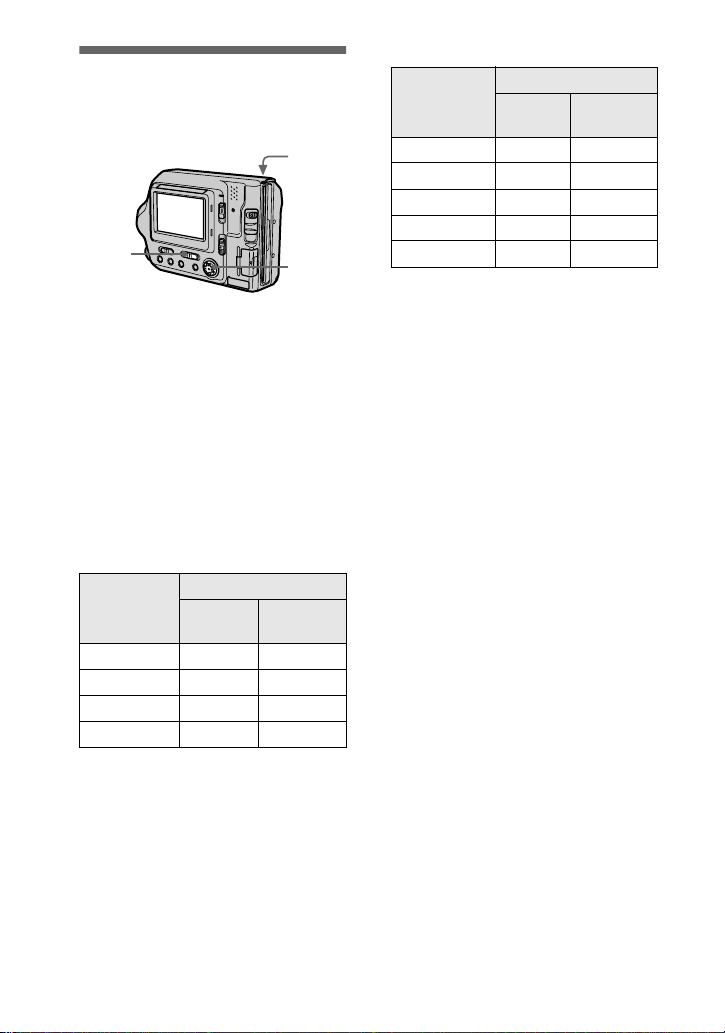
拍攝文本文件 (TEXT)
文本採用 GIF 格式拍攝以提供清晰
的影像。
3
1
1
將 PLAY/STILL/MOVIE 選擇器設
定為 STILL。
從功能表中依次選擇 [FILE]、
2
[REC MODE] 及 [TEXT]。
拍攝影像。
3
您可以在一張軟碟片或 “Memory Stick
(8 MB) 上以 TEXT 模式拍攝並儲存在
其中的影像數
MVC-FD100
影像尺寸 影像數
軟碟片“Memory
1280 × 960 最少 7 最少 36
1280 (3:2) 最少 8 最少 40
1024 × 768 最少 11 最少 54
640 × 480 最少 28 最少 121
2
*
Stick
”
MVC-FD200
影像尺寸 影像數
軟碟片“Memory
1600 × 1200 最少 4 最少 24
1600 (3:2) 最少 5 最少 26
1600 (ECM) 最少 4
1024 × 768 最少 11 最少 54
640 × 480 最少 28 最少 121
∗ 可拍攝影像的最大數量視文件的情況
(如文本部份的數量)而定。
返回至一般拍攝模式
在步驟 2 中選擇 [NORMAL]。
註
•
如果目標不夠明亮,您可能無法拍攝到
清晰的影像。
•
”
寫入與讀取數據比一般的拍攝需要更長
的時間。
•
在選擇了 TEXT 模式後,您無法使用
PROGRAM AE 功能。
*
Stick
–
”
60
-CT
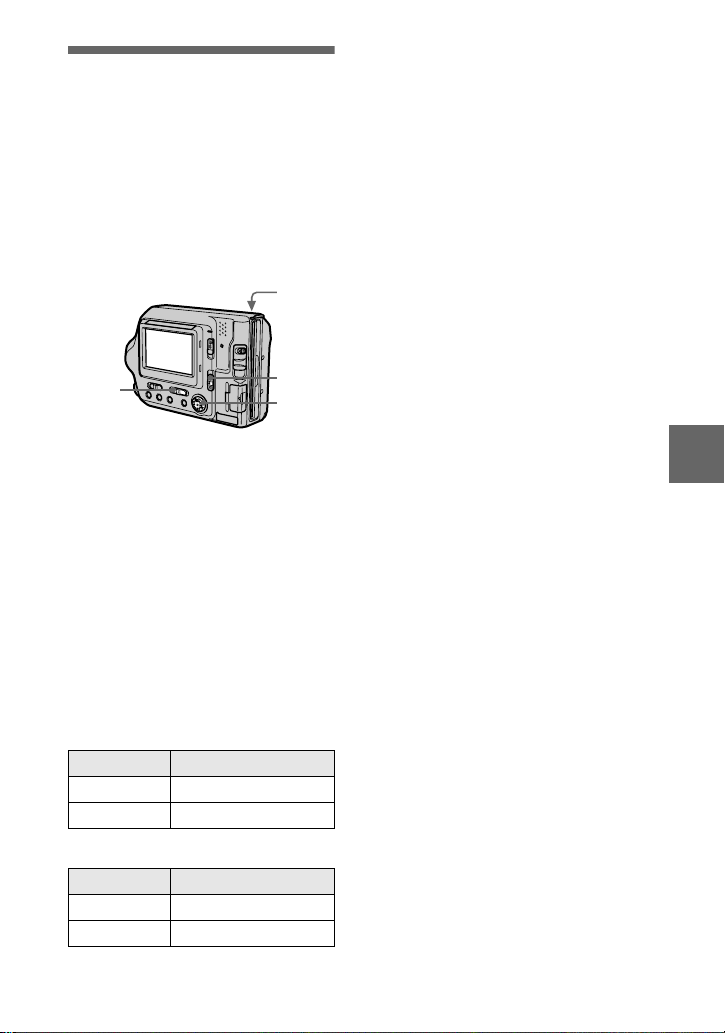
拍攝固定影像並儲存為未壓
縮檔案 (TIFF)
在使用 “Memory Stick” 時,此模式
將同時以 TIFF 格式 (未壓縮)與
JPEG 格式 (壓縮)拍攝固定影像。
由於以此模式拍攝影像無需壓縮數
據,因此畫面品質幾乎不會下降。如
果您要列印具有相片畫面品質的影
像,可使用此模式。
4
返回至一般拍攝模式
在步驟 3 中選擇 [NORMAL]。
註
•
JPEG 影像使用 [IMAGE SIZE] 功能表中
選定的影像尺寸拍攝(請參閱第 55
頁)。除 非 您 為 MVC-FD100 選 擇 了
[1280 (3:2)],否則照相機將使用影像
尺寸 [1280 × 960] 自動拍攝 TIFF 影
像。
除非您 為 MVC-FD200 選擇 了 [1600
(3:2)],否則照相機將使用影像尺寸
[1600 × 1200] 自動拍攝 TIFF 影像。
•
寫入數據比一般的拍攝需要更長的時
間。
1
1
將 PLAY/STILL/MOVIE 選擇器設
定為 STILL。
將 MS/FD 選擇器設定為 MS。
2
從功能 表 中 依 次選擇 [FILE]、
3
[REC MODE] 及 [TIFF]。
拍攝影像。
4
您可以在 “Memory Stick” (8 MB) 上
以 TIFF 模式拍攝並儲存在其中的影
像數
MVC-FD100
影像尺寸 影像數
1280 × 960 1
1280 (3:2) 2
MVC-FD200
影像尺寸 影像數
1600 ×1200 1
1600 (3:2) 1
2
3
B 各種拍攝功能
61
-CT

以巨幅的形式拍攝影像
在近距離拍攝小目標(如花卉、昆
蟲)時,可使用此模式。
1
2
1
將 PLAY/STILL/MOVIE 選擇器設
定為 STILL 或 MOVIE。
重複按下 FOCUS,直 到 LCD 螢
2
幕上出現 (巨幅)指示。
在變焦撥桿置於 W 側時,您可
以在巨幅模式下拍攝距離鏡頭約
3 公分的目標。
返回至一般拍攝模式
重複按下 FOCUS,直 到 與
指示消失。
註
•
在以下的 PROGRAM AE 模式時,您無法
使用巨幅拍攝影像:
—
風景模式
—
全聚焦模式
•
如果螢幕上顯示 指示,表示您將
無法使用巨幅拍攝影像。
9
設定拍攝目標的距離
聚焦會自動調節。在依據目標距離預
設拍攝距離以進行拍攝,或自動聚焦
無法操作時,此功能極為有用。
1
2
1
將 PLAY/STILL/MOVIE 選擇器設
定為 STILL 或 MOVIE。
重複按下 FOCUS,直到獲得清晰
2
的聚焦。
LCD 螢幕上將會顯示手動聚焦指
示。您可以在以下 6 個聚焦設定
中進行選擇: (巨幅)、0.5 m、
1 . 0 m、3 . 0 m、7 . 0 m 及 ∞(無限)
重新啟動自動聚焦
重複按下 FOCUS,直 到 與
指示消失。
註
•
聚焦點資訊中所顯示的距離並不完全準
確,僅供參考。
•
在安裝轉換鏡頭(可選購的)時,聚焦
點資訊不會顯示正確的距離。
•
在變焦撥桿置於 T 側時,如果您要拍攝
一個距離在 0.8 公尺之內的目標,您將
無法獲得清晰的聚焦。在這種情況下,
聚焦點資訊將會閃爍。請將變焦撥桿置
於 W 側,直到指示停止閃爍為止。
•
如果您在 PROGRAM AE 功能中選擇了全
聚焦模式,您將無法使用此功能。
9
62
-CT

使用 PROGRAM AE 功能
1
2
聚光度計量模式
在具有背光或在目標與背景之間
具有強烈的對比度等現象時,請
選擇此模式。將您要拍攝的點置
於聚光度計量十字線上。
LCD 螢幕
1
將 PLAY/STILL/MOVIE 選擇器設
定為 STILL。
重複 按 下 PROGRAM AE,以選 擇
2
所要的 PROGRAM AE 模式。
微光模式
將黑暗地方中的明亮目標之顏色
模糊處隱藏,使您拍攝的目標不
會喪失周圍的黑暗氣氛。
微光增強模式
提高微光模式功能的效果。
風景模式
僅對遠處目標進行聚焦以拍攝風
景等。
全聚焦模式
快速簡單地將聚焦從近處目標拉
至遠處目標。
聚光度計量十字線
取消 PROGRAM AE
重複按下 PROGRAM AE,直到 LCD 螢
幕上的指示消失。
註
照相機處於風景模式時,您僅可對遠處
•
的目標進行聚焦。
照相機處於全聚焦模式時,變焦位置是
•
置於 W 側,且聚焦是固定的。
在您以微光增強模式拍攝時,我們建議
•
您使用三腳架以防止搖晃。
在以下模式使用閃光燈時,請設定強制
•
閃光 :
—
微光模式
—
微光增強模式
—
風景模式
在使用 TEXT 模式拍攝移動影像或固定
•
影像時,您無法使用 PROGRAM AE 功
能。
在設定了 PROGRAM AE 功能而非聚光度
•
計量模 式時,請將 ISO 影片速度設定
為 AUTO。
B 各種拍攝功能
63
-CT

提示
在一般的拍攝條件下,照相機會自動
進行各種調節,如拍攝時的聚焦、光
圈、曝光及白平衡等調節。但是,視
拍攝情況而定,您可能無法進行所要
的拍攝。PROGRAM AE 功能可讓您進行
最佳調節,以適合您的拍攝情況。
64
-CT

調節曝光 (EXPOSURE)
1
1
將 PLAY/STILL/MOVIE 選擇器設
定為 STILL 或 MOVIE。
從功能 表 中 依 次選擇 [CAMERA]
2
與 [EXPOSURE]。
選擇您所要的曝光值。
3
請在查看背景亮度的同時,調節
曝光值。您可以選擇 +2.0 EV 至
-2.0 EV 範圍內的值(每一次調
整值為 1/3 EV)。
註
如果目標處於強光或漆黑的環境中,或您
使用了閃光燈,曝光調節將不起作用。
2, 3
提示
一般上,照相機會自動調節曝光。如果
影像的色彩太暗或太亮(如下圖所
示),我們建議您手動調節曝光。如果
要拍攝背光或雪中的目標,請將曝光設
定為 +;如果要拍攝強光 (如聚光燈)
下的目標,請將曝光設定為
將曝光設定為 +
將曝光設定為
–
–
。
B 各種拍攝功能
65
-CT

調節白平衡 (WHITE
BALANCE)
在將白平衡模式設定為 AUTO 時,
照相機將依據拍攝條件自動設定白
平衡,並調節影像中所有色彩的平
衡。如果您要固定拍攝條件或在特
定光線條件下拍攝影像,您可以設
定所要的白平衡模式。
重新啟動自動調節
在步驟 3 中選擇 [AUTO]。
提示
影像會受到光線條件的影響。影像在
夏季的陽光下呈藍色,在水銀燈下呈
紅色。肉眼即可看出這些問題而進行
解決。但是,如果不進行調節,照相
機將無法解決此問題。一般上,照相
機會自動進行調節,但是,如果影像
顯示奇怪的色彩,我們建議您變更白
平衡模式。
1
1
將 PLAY/STILL/MOVIE 選擇器設
定為 STILL 或 MOVIE。
從功能表中依次選擇 [CAMERA]
2
與 [WHITE BALANCE]。
選擇所要的白平衡設定。
3
IN DOOR(n)
在光線條件快速變化的地方
•
•
在明亮光線下,如攝影棚
•
在鈉光燈或水銀燈下
OUT DOOR( )
拍攝日出 / 日落、夜景、霓虹燈
或煙火
HOLD(HOLD)
保持已調節的白平衡值
AUTO(無指示)
自動調節白平衡
2, 3
66
-CT
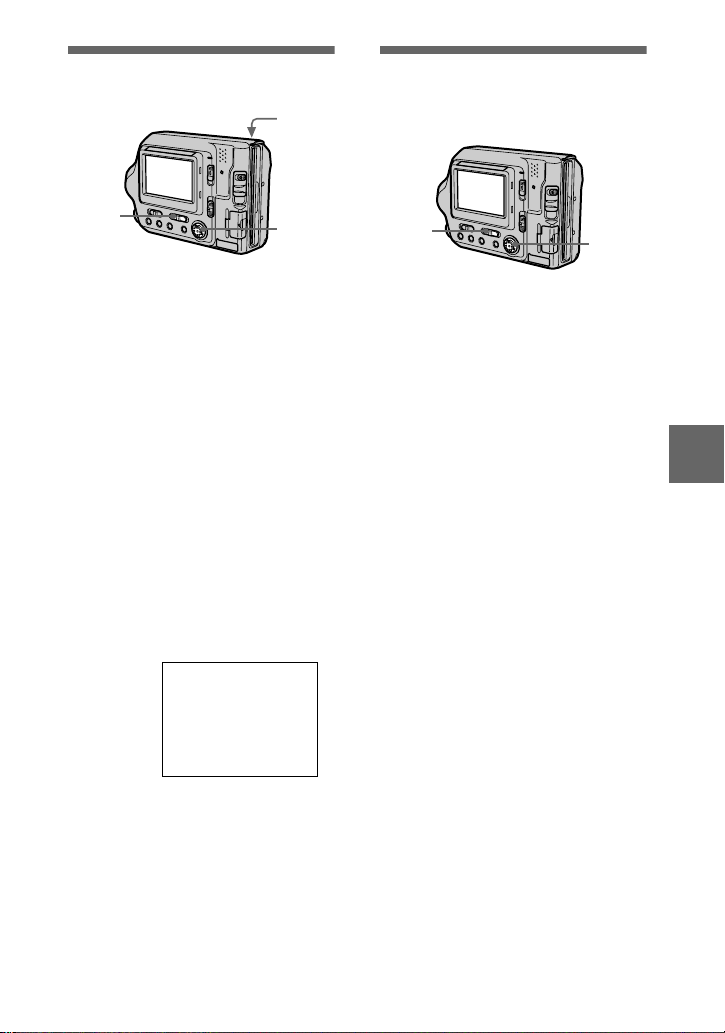
在固定影像上顯示日期與時
間 (DATE/TIME)
4
享受畫面特技效果
(PICTURE EFFECT)
1
1
將 PLAY/STILL/MOVIE 選擇器設
定為 STILL。
從功能 表 中 依 次選擇 [EFFECT]
2
與 [DATE/TIME]。
選擇日期與時間。
3
DAY & TIME
顯示日期、小時及分鐘。
DATE
顯示年份、月份及日期。
OFF
不顯示日期與時間。
拍攝影像。
4
在拍攝時,日期與時間不會顯示
在 LCD 螢幕上,它們僅在播放
時顯示。
2002 7 4
2, 3
1
1
將 PLAY/STILL/MOVIE 選擇器設
定為 STILL 或 MOVIE。
從功能表中依次選擇 [EFFECT]
2
與 [P.EFFECT]。
選擇所要的模式。
3
SOLARIZE
光的對比度會更加清晰,畫面看
上去像是一張描繪圖。
B&W
畫面為單色(黑白)。
SEPIA
畫面為棕褐色調,像一張舊相
片。
NEG.ART
畫面的色彩和亮度是相反顯示
的,即與底片一樣。
OFF
不使用畫面特技效果功能。
2, 3
B 各種拍攝功能
註
•
在步驟 3 中選擇 [DATE] 後,影像上
將會按照 CLOCK SET 項目中設定的順
序顯示日期(請參閱第 12 頁)。
• Clip Motion
時間。
影像上不會顯示日期與
取消畫面特技效果
在步驟 3 中選擇 [OFF]。
67
-CT

B 各種播放功能
一次播放六幅影像 (INDEX)
顯示下一個 (上一個)索引畫面
在 LCD 螢幕的左下方選擇
顯示上一個索引畫面。
顯示下一個索引畫面。
v/V
。
1
1
將 PLAY/STILL/MOVIE 選擇器設
定為 PLAY。
在 LCD 螢幕上選擇 [INDEX]。
2
螢幕上會一次顯示六幅影像(索
引畫面)。
僅會 顯 示 Clip Motion 檔 案的
第一個畫面。
2002 7 4 12:30PMMVC-001F
DELETE
FILE SETUPTOOL
SELECT SINGLE DISPLAY
這為您顯示目前出現的影像相對
於所有已拍攝影像之位置。
以下的標記將根據該影像類型與
設定顯示於每個影像上。
:移動影像檔案
:電子郵件檔案
:列印標記
-
:保護標記
TEXT:TEXT 檔案
TIFF:TIFF 檔案
CLIP:Clip Motion 檔案
(無標記):一般拍攝(無設
定)
返回至正常播放 (單一影像)
2
•
使用控制按鈕選擇所要的影像。
•
請使用 (返回)。
註
在 INDEX 畫面上檢視以 Clip Motion 或
TEXT 模式拍攝的影像時,顯示的影像可
能與實際影像不同。
68
-CT

放大固定影像的某一部份
(變焦與修整)
3
1
1
將 PLAY/STILL/MOVIE 選擇器設
定為 PLAY。
顯示要放大的影像。
2
使用變焦撥桿放大/縮小影像。
3
LCD 螢幕㆖會顯示變焦縮放比例
的指示。
重複按下控制按鈕以選擇所要的
4
影像位置。
:影像向下移動
v
:影像向上移動
V
:影像向右移動
b
:影像向左移動
B
4
註
•
您無法修整 Clip Motion、TEXT 模式下
拍攝的移動影像、固定影像,或未壓縮
的影像。
•
無論影像的原尺寸有多大,變焦縮放比
例最多為 5 倍大。
•
放大後的影像品質可能會下降。
•
即使您放大了影像,原來的數據仍會保
留。
•
放大後的影像即儲存為最新的檔案。
B
各種播放功能
返回至一般尺寸
使用變焦撥桿縮小影像,直至變焦
1.1) 從螢幕上
縮放比例指示 (
消失,或僅需按下中間的
拍攝放大的影像 (修整)
1
放大影像。
2
按下快門按鈕。影像將以 640 ×
480 尺寸拍攝,而 LCD 螢幕上的
影像於拍攝後即返回至一般尺寸。
×
。
z
69
-CT
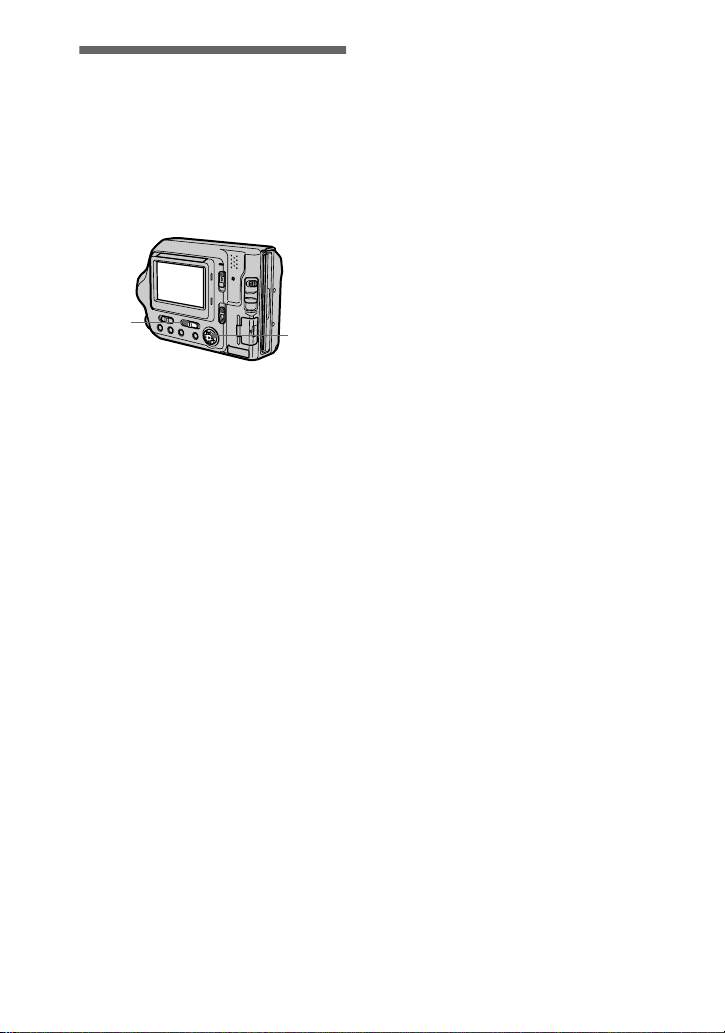
按順序播放固定影像
(SLIDE SHOW)
此功能可逐個地播放已拍攝的固定
影像。
此功能對於檢查已拍攝的影像或進
行簡報時極為有用。
取消播放幻燈片
在步驟 2 或 3 中選擇 [CANCEL]。
在播放幻燈片時跳至下一個 / 上一
個影像
在 LCD 螢幕的左下方選擇
註
間隔時間設定可能會因影像尺寸而異。
\b/B\
。
1
1
將 PLAY/STILL/MOVIE 選擇器設
定為 PLAY。
從功能表中依次選擇 [FILE] 與
2
[SLIDE SHOW]。
設定以下的項目。
INTERVAL
您可以選擇 1 min(1 分鐘)、
30 sec(30 秒鐘)、10 sec
(10 秒鐘)、5 sec(5 秒鐘)
或 3 sec(3 秒鐘)。
REPEAT
ON:連續重複播放影像,直至選
擇了 [RETURN]。(從軟碟 片 播
放影像時,播放幻燈片會在播放
約 20 分鐘
OFF:播放完所有影像之後,結
束播放幻燈片。
∗ 照相機均於播放完所有影像後才結
束播放幻燈片,即使播放所需時間
超過 20 分鐘。
*
後自動停止。)
2, 3
選擇 [START]。
3
幻燈片即開始播放。
70
-CT

在電視螢幕上檢視影像
您可以將照相機連接至電視以播放
拍攝的影像。
在連接照相機之前,請務必關閉電
視電源,然後連接 VIDEO 連接電
纜,接著再開啟電視電源。
將 TV/VIDEO
開關設定為
“
VIDEO”。
連接至 VIDEO
INPUT 插孔
VIDEO
連接電纜
(提供的)
連接至 VIDEO OUT 插孔
1
將 VIDEO 連接電纜 分別連接 至
照相機的 VIDEO OUT 插孔與電
視的 VIDEO INPUT 插孔。
開啟電視電源,然後在您的照相
2
機上開始播放。
播放影像將顯示於電視螢幕上。
B 各種播放功能
註
您不可以使用僅有天線連接器的電視。
•
在電視上檢視固定影像時,影像周圍可
•
能會出現黑色條紋線。
71
-CT
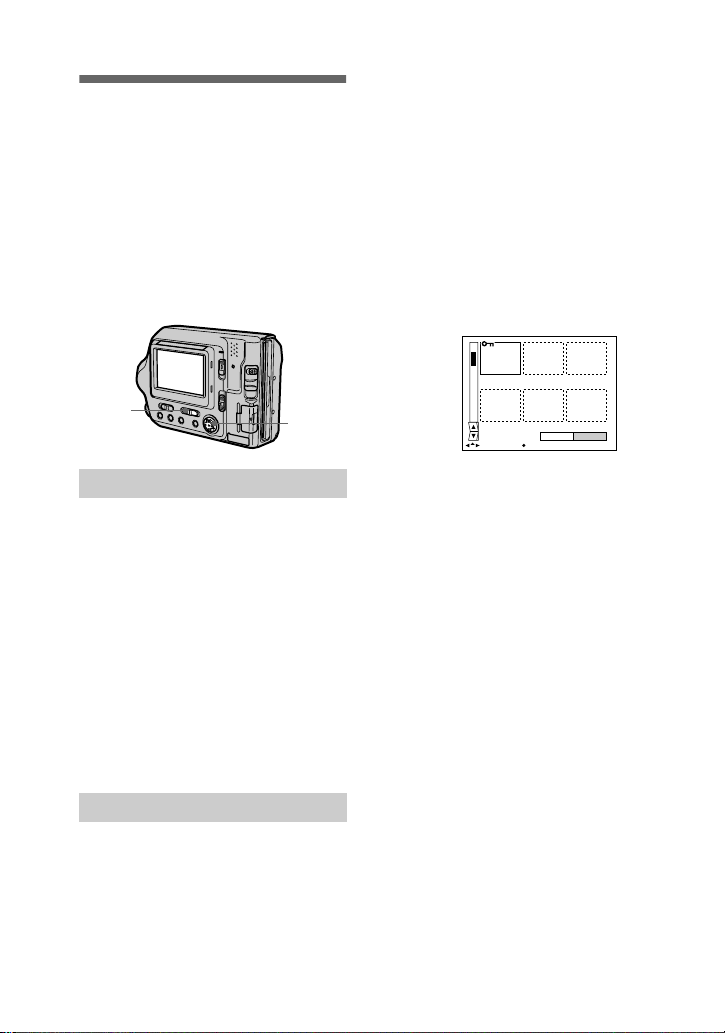
B
編輯
防止意外拭除 (PROTECT)
此功能用以防止您所拍攝的任何珍
貴影像被意外拭除。
-
受保護的影像上會顯示
指示。
註
如果您為軟碟片或 “Memory Stick” 製作
格式,則所有影像(即使受到保護)均
將被拭除。
(保護)
從功能表中依次選擇 [FILE]、
2
[PROTECT],然後選擇 [ALL] 或
[SELECT]。
如果您選擇 [ALL]
3
請選擇 [ON]。
Memory Stick
所有在軟碟片或
中的影像將受保護。
如果您選擇 [SELECT]
請使用控制按鈕選擇所有要保護
的影像,然後選擇 [ENTER]。選
定的影像將受保護。
“
”
1
處於單一模式時
1
將 PLAY/STILL/MOVIE 選擇器設
定為 PLAY,然後顯示要保護的
影像。
從功能表中依次選擇 [FILE]、
2
[PROTECT] 及 [ON]。
所顯示的影像將受保護並顯示
-
指示。
解除保護
在步驟 2 中選擇了 [OFF]。
處於 INDEX 模式時
1
將 PLAY/STILL/MOVIE 選擇器設
定為 PLAY,然後顯示 INDEX 畫
面。
2, 3
0001-0006/0040
SELECT OK
解除保護
如果您在步驟 2 中選擇了 [ALL],請
選擇 [OFF]。如果您在步驟 2 中選擇
了 [SELECT],請使用控制按鈕選擇要
取消保護的影像,然後選擇 [ENTER]。
ENTERPROTECT CANCEL
72
-CT

刪除影像 (DELETE)
您可以刪除不再需要的影像。
但是,您無法刪除受保護的影像。
1
處於單一模式時
2, 3
如果您選擇 [ALL]
3
請選擇 [ENTER]。
所有未受保護的影像已刪除。
如果您選擇 [SELECT]
請使用控制按鈕選擇所有要刪除
的影像,然後選擇 [ENTER]。選
定的影像上將會顯示
指示,表示這些影像已刪除。
(刪除)
1
將 PLAY/STILL/MOVIE 選擇器設
定為 PLAY,然後顯示要刪除的
影像。
從功能 表 中 依 次選擇 [DELETE]
2
與 [OK]。
影像已刪除。
處於 INDEX 模式時
1
將 PLAY/STILL/MOVIE 選擇器設
定為 PLAY,然後顯示 INDEX 畫
面。
從功能表中選擇 [DELETE],然
2
後選擇 [ALL] 或 [SELECT]。
0001-0006/0040
SELECT OK
取消刪除
在步驟 2 或 3 中選擇 [CANCEL]。
註
如果 “Memory Stick” 上存有檔案,且檔
案名稱的最後 4 位數字與要刪除的影像
之檔案名稱相同,則這些檔案亦將同時
被刪除。
ENTERDELETE CANCEL
B 編輯
73
-CT

變更已拍攝固定影像的尺寸
(RESIZE)
在您需要小型尺寸影像以將其附加
至電子郵件時,請使用此功能。即
使調整了尺寸,原來的影像仍會保
留。調整尺寸後的影像即儲存為最
新的檔案。
1
1
將 PLAY/STILL/MOVIE 選擇器設
定為 PLAY,然後顯示您要變更
其尺寸的影像。
從功能表中依次選擇 [TOOL] 與
2
[RESIZE]。
選擇所要的尺寸。
3
•
MVC-FD100:
在 MS/FD 選擇器設定為 FD 時
1280 × 960、1024 × 768、
640 × 480
在 MS/FD 選擇器設定為 MS 時
1280 (FINE)、1024 (FINE)、
640 (FINE)
•
MVC-FD200:
在 MS/FD 選擇器設定為 FD 時
1600 × 1200、1024 × 768、
640 × 480
在 MS/FD 選擇器設定為 MS 時
1600 (FINE)、1024 (FINE)、
640 (FINE)
調整尺寸後的影像即被儲存,然
後顯示屏將返回調整尺寸之前的
影像顯示屏。
2, 3
取消變更尺寸
在步驟 3 中選擇 [CANCEL]。
註
•
您無法變更以 TEXT 模式拍攝的影像尺
寸,亦無法變更移動影像、未壓縮影像
或 Clip Motion 影像的尺寸。
•
在您將影像的尺寸由小變大後,畫面品
質將會下降。
•
如果您調整拍攝的固定影像尺寸,則軟
“
Memory Stick” 上的剩餘空間
碟片或
將會減少。
•
如果軟碟片或 “Memory Stick” 上的剩
餘空間不足,則您可能無法調整拍攝的
固定影像尺寸。
•
您無法將拍攝的固定影像尺寸調整為
3:2。
•
如果您將拍攝的固定影像尺寸由 3:2 調
整為其他尺寸,則調整尺寸後的影像上
下將會出現黑色條紋線。
•
您無法在 INDEX 畫面中調整拍攝的固
定影像尺寸。
74
-CT

複製影像 (COPY)
將影像複製至另一張軟碟片或
Memory Stick”。
“
處於單一模式時
1
2
5
3, 4
1
使用 MS/FD 選擇器選擇媒體。
將 PLAY/STILL/MOVIE 選擇器設
2
定為 PLAY,然後顯示要複製的
影像。
從功能表中依次選擇 [TOOL] 與
3
[COPY]。
選擇要將影像複製至其中的媒
4
體。
在 MS/FD 選擇器設定為 FD 時。
•
t
FD
FD
複製至軟碟片
t
MS
FD
複製至 “Memory Stick
在 MS/FD 選擇器設定為 MS 時。
•
t
MS
MS
複製至 “Memory Stick
t
MS
FD
複製至軟碟片
”
”
按照 LCD 螢幕上顯示的訊息插
5
入或更換軟碟片或
Stick”。
螢幕上將會顯示
的訊息。在完成複製後,螢幕上
即會顯示 “COMPLETE” 的訊息。
要結束複製,請選擇 [EXIT]。
將影像繼續複製至其他軟碟片或
Memory Stick
“
在步驟 5 中顯示 “COMPLETE” 的訊
息後,請 選 擇 [CONTINUE] 並 重複
上述的步驟 5。
”
Memory
“
RECORDING
“
”
B 編輯
Memory
如果您已插入軟碟片與
Stick”,在您選擇了 [FD t MS]
t
或 [MS
動開始複製。
FD] 後,照相機將自
“
75
-CT

處於 INDEX 模式時
2
1
使用 MS/FD 選擇器選擇媒體。
將 PLAY/STILL/MOVIE 選擇器設
2
定為 PLAY,然後顯示 INDEX 畫
面。
從功能表中依次選擇 [TOOL] 與
3
[COPY]。
選擇要將影像複製至其中的媒
4
體。
在 MS/FD 選擇器設定為 FD 時。
•
t
FD
FD
複製至軟碟片
t
MS
FD
複製至 “Memory Stick
在 MS/FD 選擇器設定為 MS 時。
•
t
MS
MS
Memory Stick
“
複製至
t
MS
FD
複製至軟碟片
1
6
3, 4, 5
”
”
如果您選擇 [ALL]
5
請選擇 [OK]。
∗ 僅在選擇了 [FD t
MS] 後,方可選擇 [ALL]。
如果您選擇 [SELECT]
請使用控制按鈕選擇要複製的所
有影像。選定的影像上將會顯示
標記,然後請選擇 [ENTER]。
∗∗如果您選擇的是 [MS t
在選擇 [ENTER] 後,螢幕上將 會
顯示所需的軟碟片數量。請再次
選擇 [OK]。
按照 LCD 螢幕上顯示的訊息插
6
入或更換軟碟片或 “Memory
。
”
Stick
螢幕上將會顯示
的訊息。在完成複製後,螢幕上
即會顯示 “COMPLETE” 的訊息。
要結束複製,請選擇 [EXIT]。
將影像繼續複製至其他軟碟片或
Memory Stick
“
在步驟 6 中顯示 “COMPLETE” 的訊
息後,請選擇 [CONTINUE] 並 重 複
步驟 6。
在選擇 [MS
製的影像總容量太大以致無法複製
至一張軟碟片,則請使用多張軟碟
片來複製影像。
t
*
FD] 或 [FD
**
FD],則
RECORDING
“
”
FD] 後,如果要複
t
”
76
在複製期間取消複製
請選擇 [CANCEL]。
-CT
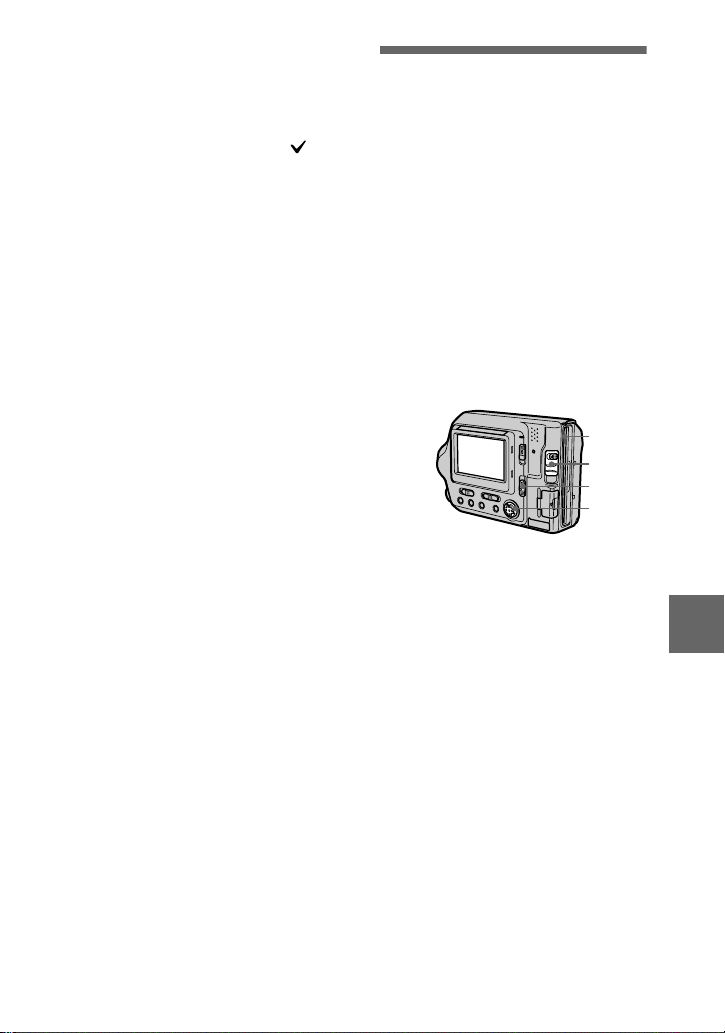
註
•
您無法複製未壓縮的影像。
•
您無法複製容量大於 1.4 MB 的影像。
•
您無法複製影像總容量大於 1.4 MB 的
影像。如 果
息顯示 在 INDEX 畫面上或呈 閃
爍,則請取消某些要複製的影像然後再
重試。
•
在螢幕上顯示 “COMPLETE” 的訊息後,
如果您未 選擇 [EXIT],即 取出與插入
軟碟片或
複製。
•
進行複製所需的軟碟片數量會在您選擇
[MS
考。
“
NOT ENOUGH MEMORY” 訊
“
Memory Stick”,影像將被
t
FD] 時顯示,該數量僅供參
複製軟碟片上的所有資訊
(DISK COPY)
您不僅可以將使用照相機拍攝的影
像複製至另一張軟碟片,亦可複製
在您的電腦中以其他軟體建立的各
種檔案。
註
•
一旦您執行了 DISK COPY 之後,所有
已儲存於接收者軟碟片上的資訊(包括
受保護的影像數據)均將被拭除,而以
新寫入的數據取代。在複製軟碟片之
前,請先檢查接收者軟碟片的內容。
•
請務必使用本照相機已製作格式的軟碟
片來執行 DISK COPY(請參閱第 79
頁)。
1, 4
3
1
2
1
將 MS/FD 選擇器設定為 FD,然
後插入要複製的軟碟片。
從功能表中依次選擇 [FILE]、
2
[DISK TOOL]、[DISK COPY] 及
[OK]。
DISK ACCESS
螢幕上將會顯示
的訊息。
在螢幕上顯示 “CHANGE FLOPPY
3
的訊息時,請取出軟碟
”
DISK
片。
螢幕上將會顯示
的訊息。
”
DISK
“
INSERT FLOPPY
“
77
B 編輯
”
-CT
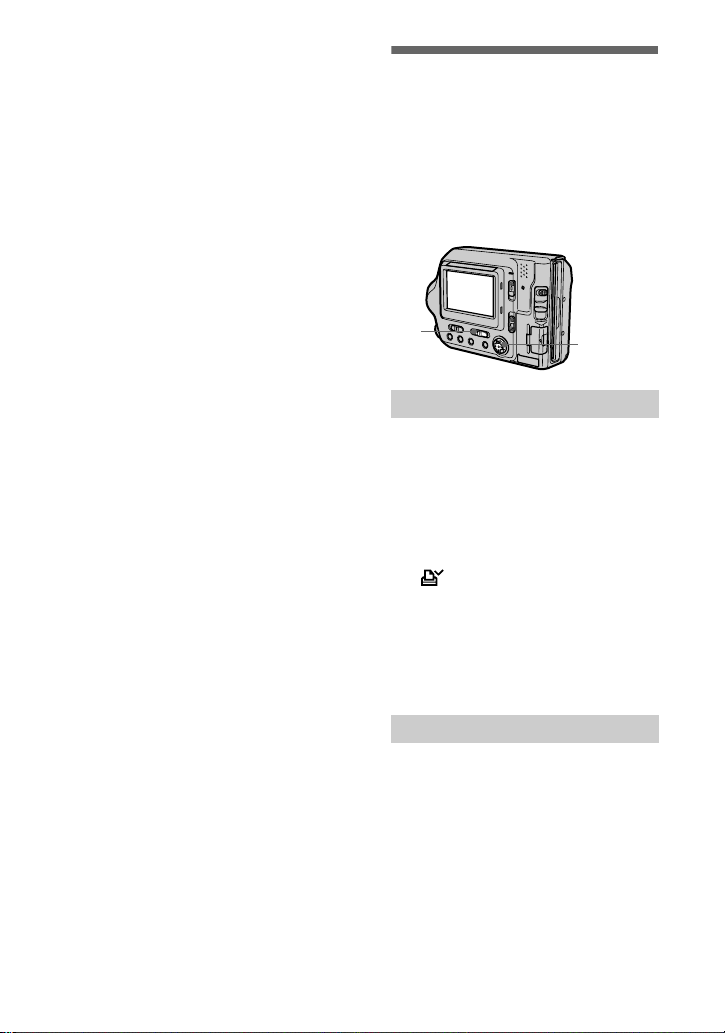
插入另一張軟碟片。
4
RECORDING
螢幕上將會顯示
的訊息。在完成複製後,螢幕上
即會顯示 “COMPLETE” 的訊息。
要結束複製,請選擇 [EXIT]。
繼續複製至其他軟碟片
在步驟 4 中顯示
息後,請 選 擇 [CONTINUE] 並 重複
上述的步驟 3 與 4。
“
COMPLETE” 的訊
“
選擇要列印的固定影像
”
(PRINT MARK)
您可以在用照相機拍攝的固定影像
上標示列印標記。如果您要將這些
影像拿到符合 DPOF(數碼式列印順
序格式)標準的商店沖洗時,此標
記會很有幫助。
在複製期間取消複製
請選擇 [CANCEL]。
註
在螢幕上顯示 “COMPLETE” 的訊息後,
如果您未選擇 [EXIT],即取出與插入軟
碟片,則系統會在軟碟片上執行 DISK
COPY。
1
2, 3, 4
處於單一模式時
1
將 PLAY/STILL/MOVIE 選擇器設
定為 PLAY,然後顯示您要列印
的影像。
從功能表中依次選擇 [FILE]、
2
[PRINT MARK] 及 [ON]。
(列印)標記將標示在所顯
示的影像上。
移除列印標記
在步驟 2 中選擇 [OFF]。
處於 INDEX 模式時
1
將 PLAY/STILL/MOVIE 選擇器設
定為 PLAY,然後顯示 INDEX 畫
面。
從功能表中依次選擇 [FILE]、
2
[PRINT MARK] 及 [SELECT]。
78
-CT
使用控制按鈕選擇要標記的影
3
像。
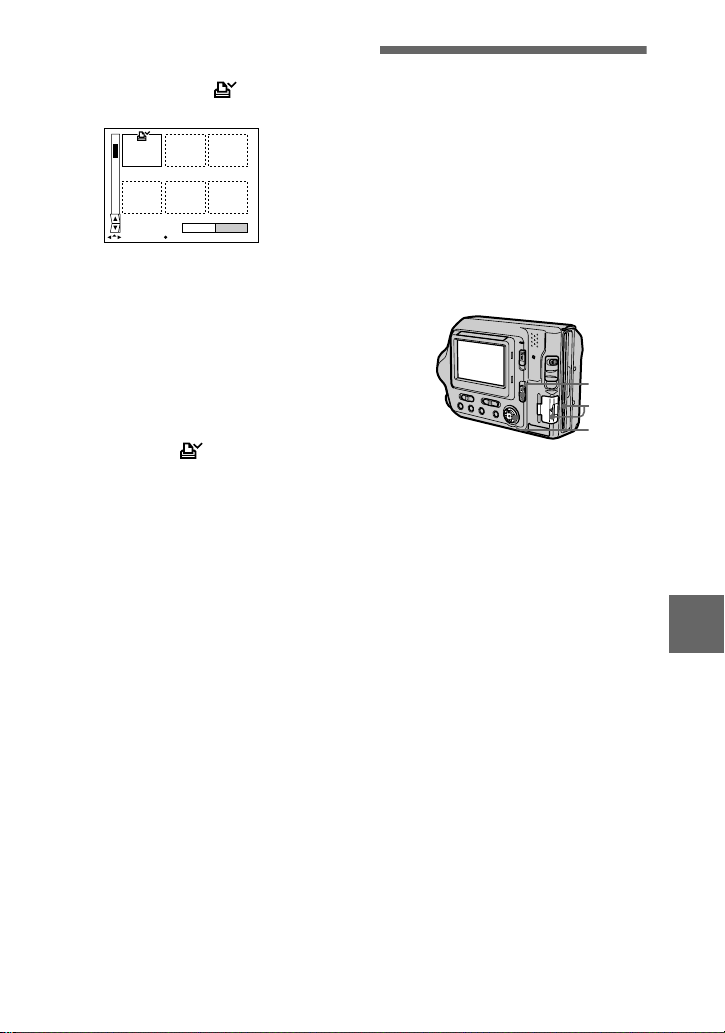
請選擇 [ENTER]。
4
選定影像上的 標記將由綠
色變為白色。
0001-0006/0100
SELECT OK
移除選定的列印標記
在步驟 3 中,使用控制按鈕選擇要
移除標記的影像,然後選擇 [ENTER]。
ENTERPRINT MARK CANCEL
製作格式
在您為軟碟片或 “Memory Stick
製作格式時,所有已儲存於軟碟片
或 “Memory Stick” 中的資料將會
被刪除。在製作格式之前,請先檢
Memory Stick” 中的
查軟碟片或
內容。
註
即使影像已受保護,這些影像仍會被刪
除。
“
”
移除所有列印標記
從功能表中依次選擇 [FILE]、[PRINT
MARK]、[ALL] 及 [OFF]。
所有影像上的 標記已移除。
使用 FVP-1 Mavica 印表機列印
在印表機上將 PRESET SELECT SW
設定為 PC。
註
•
您無法標示移動影像、Clip Motion 影
像或以 TEXT 模式拍攝的影像。
•
如果您使用列印標記標示以 TIFF 模式
拍攝的影像,則只能列印未壓縮的影
像,而無法列印同時拍攝的 JPEG 影
像。
1
使用 MS/FD 選擇器選擇軟碟片
Memory Stick”。
“
或
僅插入您要製作格式的軟碟片或
2
Memory Stick”。
“
請確定僅插入您要製作格式的媒
體。
從功能表中選擇 [FILE]。
3
•
在為軟碟片製作格式時,請從功
能表中依次選擇 [DISK TOOL]、
[FORMAT] 及 [OK]。
•
在為 “Memory Stick” 製作格
式時,請從功能表中依次選擇
[FORMAT] 與 [OK]。
取消製作格式
在步驟 3 中選擇 [CANCEL]。
1
2
3
B 編輯
79
-CT
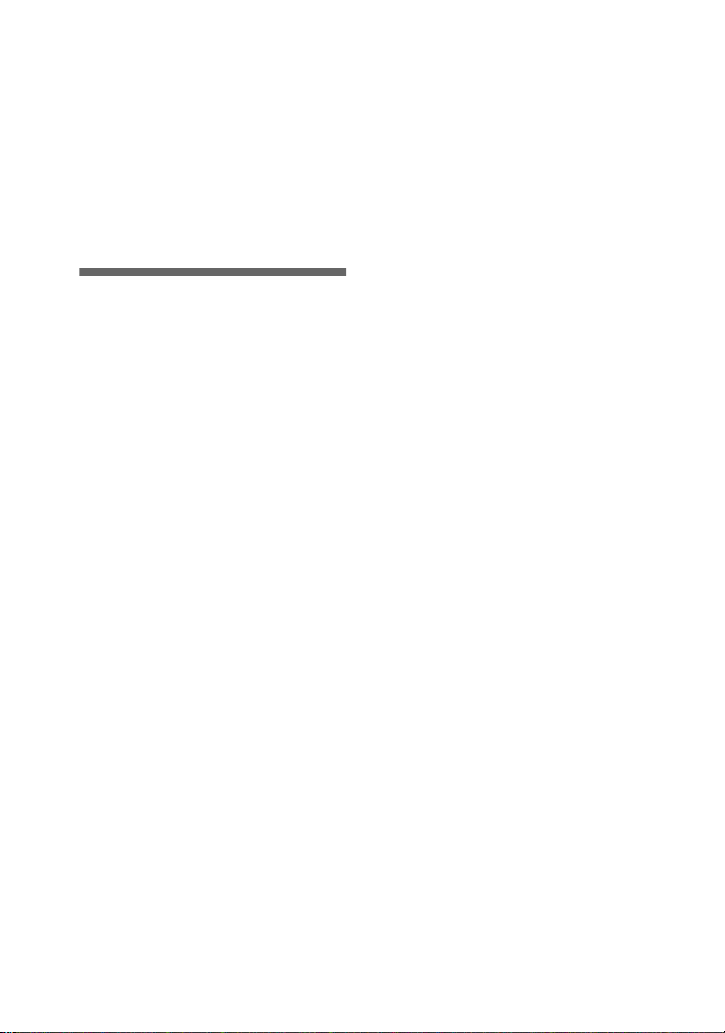
註
•
請僅使用本照相機來為軟碟片或
“
Memory Stick” 製作格式。您無法使用
電腦透過 USB 電纜為軟碟片或
”
製作格式。
Stick
•
在製作格式時,請務必使用完全充電的
電池組或 AC 電源轉接器作為供電來
源。
“
Memory
B 作為外接式磁碟機
使用照相機作為電腦的外接
式磁碟機
一旦您使用 USB 電纜將照相機連接
至電腦之後,您即可使用照相機作為
Memory Stick” 磁
電腦的軟碟片 /
碟機。請預先將 USB 驅動程式安裝
至電腦上 (請參閱第 27,33 頁)。
範例:
對於 Windows 98、Windows 98SE、
Windows 2000、 Windows Me 及
Windows XP 使用者
1
使用本照相機上的 MS/FD 選擇
器選擇磁碟機類型。
如果作為軟式磁碟機,請將 MS/
FD 選擇器設定為 FD。
如果作為
機,請將 MS/FD 選 擇 器 設 定為
MS。
“
Memory Stick” 磁碟
“
註
•
在使用 Windows 2000、Windows Me 或
Windows XP 時,另請參閱第 29 頁。
•
磁碟機代號([D:] 等)可能會因您的電
腦而異。
•
如果您使用的是 Mac OS X(v10.0/v10.1),
則您僅可將
Mac OS X(v10.0/v10.1) 的電腦配合使
用。即使您插入了軟碟片,
Mac OS X(v10.0/v10.1) 亦無法識別
它。要使用軟碟片中的數據,請先將其
複製至
頁)。
“
Memory Stick”與執行
“
Memory Stick” (請參閱第 75
連接 AC 電源轉接器並開啟照相
2
機。
使用隨附的 USB 電纜將照相機
3
連接至電腦。
開啟 Windows 上的“My
4
Computer”,並查看“Removable
圖示,然後使用照相機作
”
Disk
為外接式磁碟機。
80
-CT

其他資訊
注意事項
關於清潔
清潔 LCD 螢幕
請以清潔用布料(可選購的)或 LCD
清潔用具 (可選購的)擦拭螢幕表
面的指紋、塵埃等。
清潔照相機表面
請以清水稍微蘸濕的軟布清潔照相
機表面,然後擦乾表面。請勿使用
任何類型的溶液(例如稀釋劑、酒
精或汽油),以免損壞外殼的光滑
表面。
在海濱或其他灰塵瀰漫的地方使用照
相機之後
請小心清潔您的照相機。否則,含
有鹽份的空氣可能會腐蝕金屬元件
或灰塵可能會進入照相機內部,進
而導致發生故障。
關於軟碟片
要保護記錄於軟碟片中的資料,請
注意以下事項:
•
請勿將軟碟片存放於磁鐵或磁場附
近(例如揚聲器與電視機之磁場)。
否則,可能會將軟碟片中的資料永
久拭除。
•
請勿將軟碟片存放於陽光直接照射
或高溫的區域(例如加熱裝置)。
否則,可能會導致軟碟片彎曲或損
壞,進而使軟碟片無法使用。
•
在打開軟碟片護蓋板時,請勿觸摸
軟碟片表面。如果軟碟片表面受到
磨損,可能會導致資料無法讀取。
•
請勿讓軟碟片沾到液體。
•
請務必將軟碟片放入軟碟片盒以保
護重要的資料。
•
即使您使用的是 3.5 吋的 2HD 軟
碟片,影像數據也可能無法拍攝與 /
或顯示(視使用環境的情況而定)。
若如此,請使用其他品牌的軟碟片。
關於操作溫度
您的照相機專門設計於 0
之間的溫度下使用。建議您不要在
超出此範圍的溫度(極低溫或極高
溫處)進行拍攝。
C 至 40°C
°
關於濕氣凝結
如果您將照相機直接從寒冷的地方
帶到溫暖的地方,或將其置於很潮
濕的房間,則濕氣會在照相機內部
或外部凝結。如果發生這種情況,
照相機將無法正常操作。
在以下情況時,很容易發生濕氣凝結
的狀況:
•
將照相機從寒冷的地方(例如滑雪
區)帶到溫室中。
•
將照相機從備有空調的房間或汽車
帶到炎熱的戶外等情況。
如何防止濕氣凝結
將照相機從寒冷的地方帶到溫暖的
地方時,請將照相機放在密封的塑
膠袋內一段時間(大約 1 小時),
以讓其適應新環境的狀況。
其他資訊
81
-CT

如果發生濕氣凝結
請立即取出軟碟片,然後關閉照相
機並等待大約 1 小時,以讓濕氣蒸
發。請注 意,如果您於 濕氣仍駐 留
在鏡頭內的情況下嘗試拍攝的話,
您將無法拍攝到清晰的影像。
關於 AC 電源轉接器
•
如果您長時間不使用此裝置,請從
電源插座(牆上電源插座)上拔下
裝置的電源插頭。要拔下電源線
(主電源線),請握住插頭將其 拔
出。切勿拉扯電源線(主電源線)。
•
請勿使用受損的導線(主電源線)
來操作裝置,亦勿在裝置曾掉落在
地上或受損情況下使用。
•
請勿用力彎曲電源線(主電源
線),或將重物壓於其上。這樣做
會損毀導線(主電源線),並可能
會導致火災或觸電。
•
請勿讓金屬物件接觸到連接部份的
金屬零件。否則可能會導致短路並
損毀裝置。
•
請務必保持金屬接觸部份的清潔。
•
請勿拆開裝置。
•
請勿讓裝置受到機械衝擊或掉落於
地上。
•
在使用此裝置時(特別是在充電
時),請勿讓其靠近 AM 收音機與
視頻裝置。否則會干擾 AM 訊號的
接收與視頻裝置的操作。
•
裝置在使用過程中會發熱。這並不
是故障。
•
請勿將裝置置於以下環境中:
極高溫或極低溫
—
多塵或骯髒
—
非常潮濕
—
震動
—
關於電池組
•
請僅使用具有充電功能的指定充電
器。
•
為了防止因短路而造成的意外,請
勿讓金屬物件接觸到電池兩端的電
極。
•
勿讓電池組靠近火源。
•
切勿將電池組置於溫度超過 60°C 的
環境中(例如停泊在陽光下的汽車
中或陽光直射處)。
•
請勿讓電池組受潮。
•
請勿讓電池組受到任何機械衝擊。
•
請勿拆開或改裝電池組。
•
確保電池組已穩固地裝至照相機。
•
為尚餘電量的電池充電不會影響電
池的原有容量。
關於內置式充電式鋰電池
您的照相機配有一個內置式充電式
鋰電池,所以不管您如何設定 POWER
開關,日期 / 時間與各種設定值均會
保存在照相機中。只要您使用照相
機,內置式充電式鋰電池便會一直充
電。但是,如果您不使用照相機,電
池便會慢慢放電。如果您一直沒有使
用照相機,則電池大約會在一個月內
完全放電。即使您沒有為內置式充電
式鋰電池充電,它亦不會影響照相機
的操作。要將日期與時間等資料保存
在照相機中,請為電池充電 (如果
電池已放電的話)。
為內置式充電式鋰電池充電:
•
使用照相機隨附的 AC 電源轉接器
將照相機連接至家用電源(主電
源),然後關閉照相機的電源 24
小時以上。
82
-CT

•
或者,您也可以在照相機中安裝完
全充電的電池組,然後關閉照相機
的電源 24 小時以上。
如果發生任何問題,請拔下照相機
的電源 插 頭,並 請 就 近 與 Sony 經
銷商聯絡。
關於 “Memory Stick
Memory Stick” 是一種新型的便攜
“
”
式小型多用途 IC 記錄媒體,其資料
容量遠超過軟碟片。
Memory Stick
“
是專為在 “Memory Stick” 相容型
產品之間交換與共享數碼數據而設
計的。由於它具有可抽取的特性,因
此
Memory Stick” 亦可用於外接
“
式資料儲存裝置。
Memory Stick” 具有兩種類型:
“
普通的
MagicGate
“
Memory Stick” 與採用
“
*
版權保護技術的
MagicGate Memory Stick”。
您可以在照相機中使用這兩種類型
的
Memory Stick”。但是,由於您
“
的照相機不支援 MagicGate 標準,
因此使用本照相機拍攝的數據不受
MagicGate 版權保護。
∗ MagicGate 是使用加密技術的版權保
護技術。
註
•
建議您為重要資料製作備份副本。
•
請勿在 “Memory Stick” 讀取或寫入數
據時將其取出。
•
在以下情況時數據可能會損毀:
—在 “
Memory Stick” 讀取或寫入數據
時,將其取出或關閉照相機。
—
在受靜電干擾或噪音影響的地方使用
“
Memory Stick”。
•
除了隨附的標籤之外,請勿在貼標籤的
位置黏貼其他東西。
•
在攜帶或存放 “Memory Stick” 時,請
將其放在所提供的包裝盒中。
•
切勿用手或金屬物件觸摸 “Memory
”
Stick
的端子。
•
”
切勿敲打、彎曲 “Memory Stick” 或使
其掉落。
•
切勿拆開或改裝 “Memory Stick”。
•
切勿弄濕 “Memory Stick”。
•
切勿在以下地方使用或存放 “Memory
Stick
”
:
—
極高溫處(例如停泊在陽光下的汽車
中或灼熱的陽光下)
—
陽光直射處
—
極潮濕或受腐蝕性氣體污染處
Memory Stick”、、
“
MagicGate Memory Stick” 及
“
是 Sony Corporation 的商標。
MagicGate” 與
“
是 Sony Corporation 的商標。
在國外使用您的照相機
電源
有了廠商提供的電池充電器 (介於
100 V 至 240 V AC 之間,50/60 Hz),
您可以在任何國家或地區使用本相
機。如有必要,請使用市面上可購買
的 AC 插頭轉接器 [a],視電源插座
(牆上電源插座)[b] 的設計而定。
其他資訊
83
-CT

AC-L10A/L10B
在電視上觀看播放的畫面
如果您要在電視上觀看播放的畫
面,您的電視必須配有視頻輸入插
孔與視頻連接電纜。
電視的彩色系統必須與您數位照相
機的彩色系統相同。請檢查以下清
單:
NTSC 系統
巴哈馬群島、玻利維亞、加拿大、
中美洲、智利、哥倫比亞、厄瓜多
爾、蓋 亞 那、牙 買 加、日 本、韓
國、墨 西 哥、秘 魯、蘇 利 南、台
灣、菲律賓、美國及委內瑞拉等。
PAL 系統
澳洲、奧地利、比利時、中國、捷
克共 和 國、丹麥、芬 蘭、德 國、荷
蘭、香港、匈 牙 利、義 大利、科 威
特、馬來西亞、紐西蘭、挪威、波
蘭、葡萄牙、新加坡、斯洛伐克共
和國、西 班 牙、瑞典、瑞 士、泰 國
及英國等。
PAL-M 系統
巴西
PAL-N 系統
阿根廷、巴拉圭及烏拉圭
SECAM 系統
保加利亞、法 國、圭 亞 納、伊 朗、
伊拉克、摩納哥、俄羅斯及烏克蘭
等。
關於 “InfoLITHIUM” 電池組
何謂 “InfoLITHIUM” 電池組?
InfoLITHIUM” 電池組是一種鋰離
“
子電池組,其功能為在照相機與 AC
轉接器/ 充電器(可選購的)之間的
操作狀態相關資訊進行通訊。
InfoLITHIUM” 電池組會依據照相
“
機的操作狀態計算電源消耗,並顯
示電池剩餘時間(分鐘)。如果 您
使用 AC 轉接器 / 充電器(可選購
的),則它亦會計算並顯示操作時
間與完成充電時間。
為電池組充電
•
請務必在開始使用照相機之前為電
池組充電。
•
建議您在溫度介於 10°C 至 30°C 的
環境下為電池組充電,直到 POWER
ON/OFF (CHG) 指示燈熄滅,即表示
電池組已完全充電。如果為電池組
充電時的環境溫度超出此範圍,則
可能無法有效地為電池組充電。
•
充電完成後,從照相機上的 DC IN
插孔拔下 AC 電源轉接器,或取出
電池組。
有效使用電池組
•
電池效能在低溫環境下會下降。因
此,電池組的使用時間在低溫環境
下將會縮短。建議您遵循以下指示
以延長電池組的使用時間:
將電池組放入貼身的衣袋中以
—
增加其溫度,並在您開始拍攝
的前一刻才將其裝入照相機。
使用大容量的電池組(NP-F550,
—
可選購的)。
84
-CT

•
頻繁地使用 LCD 面板或進行變焦
操作會快速消耗電池組的電量。建
議您使用大容量的電池組(NPF550,可選購的)。
•
在不使用照相機拍攝或播放時,請
務必關閉 POWER 開關。
•
請準備好可提供兩至三倍預期拍攝
時間的備用電池,並在實際拍攝影
像之前先進行試拍。
•
請勿讓電池組接觸到水。電池組無
法防水。
電池剩餘時間指示
•
如果電池剩餘時間指示顯示電池組
仍有足夠的電源可供操作,但卻沒
有電源,請為電池組完全充電以顯
示正確的電池剩餘時間指示。但
是,請注意,如果電池組長時間在
高溫下使用或處於完全充電狀態,
或使用次數過於頻繁,則有時將無
法顯示正確的電池指示。請將所顯
示的電池剩餘時間作為大概可拍攝
的時間。
•
用於指示電池剩餘時間很短的
標記有時會閃爍,視操作狀態或環
境溫度而定(即使尚餘 5 至 10
分鐘的電池剩餘時間)。
E
如何存放電池組
•
如果長時間不使用電池組,請執行
以下步驟以保持其功能正常(每年
一次)。
1. 為電池完全充電。
2. 在照相機上進行放電。
3. 從照相機取出電池並將其存放
在乾燥涼爽的地方。
•
要在照相機上耗盡電池組的電量,
在未插入軟碟片或
的 情 況下,於 PLAY 模式 下打 開
POWER 開關直至電源耗盡。
電池壽命
•
電池的壽命有限。電池的容量將隨
著您使用次數與時間的增加而逐漸
減少。在電池的操作時間急劇減少
時,則可能意味著電池組已到達其
使用壽命。請購買新的電池組。
•
電池壽命會因電池組的存放狀況、
操作狀態及環境的不同而異。
Memory Stick
“
”
85
其他資訊
-CT
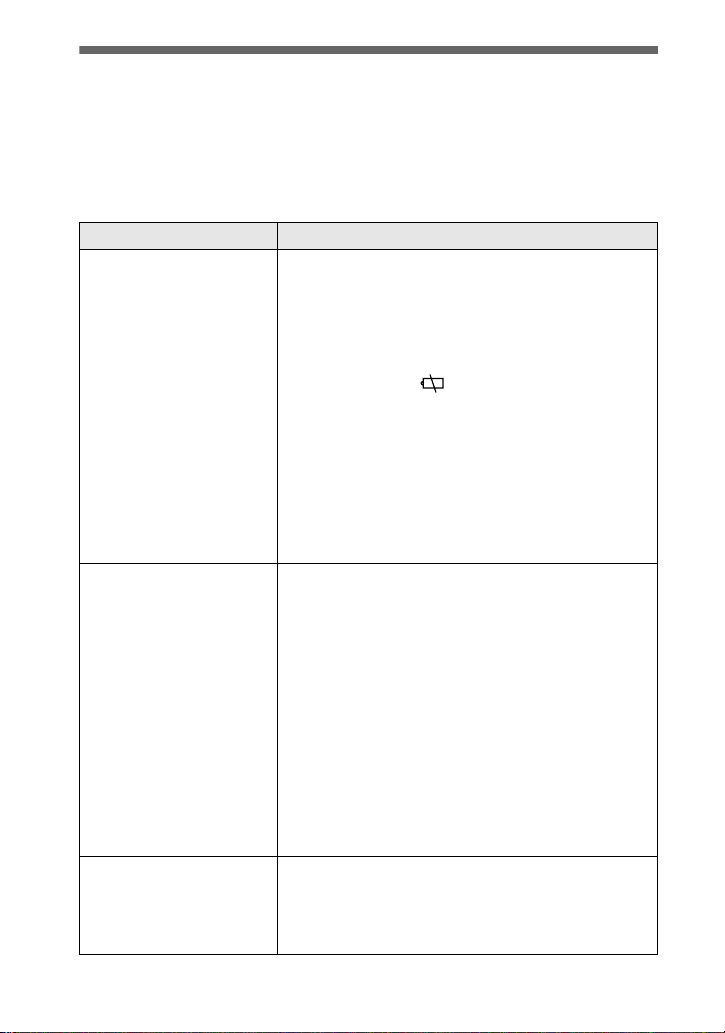
故障排除
如果您的照相機發生故障,請首先檢查以下項目。如果檢查了這些項目之後,
照相機仍無法正常操作,請向您的 Sony 經銷商或當地授權的 Sony 服務單位
查詢。如果 LCD 螢幕上出現代碼顯示 (C:
我診斷顯示功能(請參閱第 93 頁)。
問題 起因與 / 或對策
•
您的照相機無法操作。
您的照相機無法拍攝影
像。
畫面模糊。
您使用的不是 “InfoLITHIUM” 電池組。
t
請使用 “InfoLITHIUM” 電池組(請參閱第 7
頁)。
•
軟碟片未正確插入。
t
取出軟碟片,然後再插入(請參閱第 14 頁)。
•
電池電量太低( 指示顯示)。
t
為電池組完全充電(請參閱第 8 頁)。
•
AC 電源轉接器未穩固地連接。
t
將其穩固地連接至 DC IN 插孔與電源插座
(牆上電源插座)(請參閱第 8、11 頁)。
•
照相機內部發生故障。
t
關閉照相機的電源,並在一分鐘後重新開啟
電源,然後檢查照相機是否正常操作。
•
已將 PLAY/STILL/MOVIE 選擇器設定為 PLAY。
t
將其設定為 STILL 或 MOVIE(請參閱第 16、
21 頁)。
•
您的照相機未插入軟碟片。
t
插入軟碟片(請參閱第 14 頁)。
•
軟碟片的防寫彈片設定在不可拍攝的位置。
t
將其設定在拍攝的位置(請參閱第 14 頁)。
•
您的照相機未插入 “Memory Stick”。
t
插入 “Memory Stick”(請參閱第 15 頁)。
• “
Memory Stick” 上的防寫保護切換開關已設定
為 LOCK。
t
將其設定在拍攝的位置。
•
在拍攝距離鏡頭 3 至 25 公分的目標時,您的
照相機未處於巨幅拍攝模式。
t
設定巨幅拍攝模式(請參閱第 62 頁)。
t
將變焦撥桿移至 W 側。
ss:ss
),則表示系統正在啟用自
86
-CT

問題 起因與 / 或對策
調整尺寸功能無法操
作。
您無法顯示列印標記。
畫面出現雜訊。
畫面太暗。
閃光燈無法操作。
顯示的日期與時間不正
確。
在您拍攝很亮的目標
時,出現垂直條紋。
變焦無法操作。
數碼變焦無法操作。
影像為單色的。
無法在電腦上播放影像。
•
您無法重新調整移動影像、文本影像、Clip
Motion 的影像及未壓縮影像的尺寸。
•
您無法在移動影像、文本影像及 Clip Motion
功能的影像中顯示列印標記。
•
您的照相機置於電視或其他使用強大磁性的設
備附近。
t
將您的照相機移至遠離電視等的地方。
•
您處於背光拍攝目標。
t
調節曝光(請參閱第 65 頁)。
•
LCD 螢幕的亮度太暗。
t
調節 LCD 螢幕的亮度 (請參閱第 18 頁)。
•
閃光燈已設定為 。
t
將閃光燈設定為(無指示)、 或 (請
參閱第 20 頁)。
•
照相機處於以下其中一種 PROGRAM AE 模式:
微光、微光增強或風景。
t
取消 PROGRAM AE 功能或將閃光燈設定為
(請參閱第 20、 63 頁)。
•
已將 PLAY/STILL/MOVIE 選擇器設定為 MOVIE。
t
將其設定為 STILL。
•
日期與時間未正確設定。
t
設定正確的日期與時間(請參閱第 12 頁)。
•
此為塗污現象。
t
這並不是故障。
•
PROGRAM AE 設定為全聚焦模式。
t
取消全聚焦模式(請參閱第 63 頁)。
•
您無法在拍攝移動畫面時使用數碼變焦功能。
•
數碼變焦設定為 [OFF]。
t
在功能表中將數碼變焦設定為 [ON]。
•
您使用了 TEXT 模式拍攝影像。
t
取消 TEXT 模式(請參閱第 60 頁)。
•
畫面特技效果已設定為 B&W。
t
取消 B&W 模式(請參閱第 67 頁)。
t
請向電腦或軟體製造廠商查詢。
其他資訊
87
-CT

問題 起因與 / 或對策
在電腦上播放影像時,
移動影像中斷。
您的照相機無法刪除影
像。
電源突然關閉。
電視螢幕上無法顯示影
像。
播放幻燈片功能自動停
止。
您無法使用 PROGRAM AE
功能。
巨幅功能無法操作。
•
您正從軟碟片或 “Memory Stick” 播放檔案。
t
將此檔案複製至電腦的硬碟上,然後從硬碟
播放此檔案(請參閱第 30, 35 頁)。
•
影像已受保護。
t
取消保護(請參閱第 72 頁)。
•
在照相機的電源已開啟且已將 PLAY/STILL/MOVIE
選擇器設定為 STILL 或 MOVIE 時,如果您約三
分鐘的時間未操作照相機,則其即會自動關閉,
以防止電池組的電量損耗。
t
開啟照相機的電源。
•
電池組電量已耗盡。
t
請用已完全充電的電池組將其更換。
•
您照相機的 VIDEO OUT 設定不正確。
t
變更設定(請參閱第 53 頁)。
•
使用軟碟片播放約 20 分鐘之後,播放幻燈片
功能將會停止。
t
要繼續播放幻燈片,請再次選擇 [START](請
參閱第 70 頁)。
•
照相機已設定為 TEXT 模式或 PLAY/STILL/
MOVIE 選擇器已設定為 MOVIE。
t
將 PLAY/STILL/MOVIE 選擇器設定為 STILL
並變更設定(請參閱第 51 頁)。
•
PROGRAM AE 設定為全聚焦模式。
t
取消全聚焦模式(請參閱第 63 頁)。
88
-CT
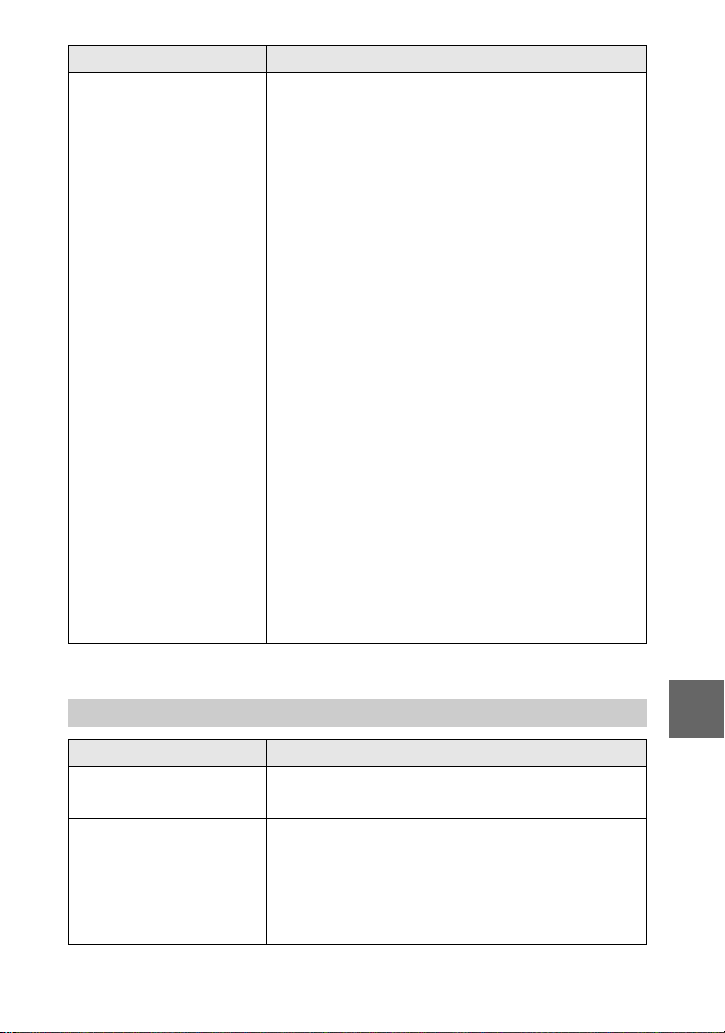
問題 起因與 / 或對策
您的電腦無法識別照相
機。
•
電池電量不足。
t
使用 AC 電源轉接器(請參閱第 11 頁)。
•
照相機已關閉。
t
開啟照相機的電源。
•
USB 電纜未穩固地連接。
t
拔下 USB 電纜,然後再將其穩固地連接。確
保 LCD 螢幕上 顯 示 “USB MODE”(請參閱第
28 頁)。
•
您電腦的 USB 連接器已連接至除鍵盤、滑鼠及
照相機之外的其他設備。
t
拔下該 USB 電纜,已連接至鍵盤、滑鼠及
照相機的電纜除外。
•
MS/FD 選擇器的位置未為正使用的媒體設定在
正確的位置。
t
將 MS/FD 選擇器設定在正確位置。
•
未安裝 USB 驅動程式。
t
安裝 USB 驅動程式(請參閱第 27,33 頁)。
•
對於 Windows 98、Windows 98SE、Windows 2000
及 Windows Me 使用者
由於在安裝 USB 驅動程式前使用 USB 電纜將照相
機連接至電腦,因此電腦未正確識別該磁碟機。
t
移除無法正確識別的磁碟機,然後安裝 USB
驅動程式。要獲得詳細資訊,請參閱第 31 頁
的步驟。
電池組
問題 起因與 / 或對策
電池組無法充電。
電池壽命很短。
•
照相機的電源已開啟。
t
關閉照相機的電源(請參閱第 8 頁)。
•
您在極低溫的情況下拍攝 / 播放影像。
•
電池組未完全充電。
t
為電池組完全充電。
•
電池組使用壽命已盡。
t
請用新的電池組將其更換。
89
其他資訊
-CT

問題 起因與 / 或對策
電池剩餘時間的指示顯
示不正確,或者電源立
即關閉,即使電池剩餘
時間的指示顯示電池電
量仍然足夠。
在為電腦組充電時,
POWER ON/OFF (CHG)
指示燈閃爍。
在為電池組充電時,
POWER ON/OFF (CHG)
指示燈未亮起。
•
您在極高溫或極低溫的情況下長時間使用照相
機。
•
電池組使用壽命已盡。
t
請用新的電池組將其更換(請參閱第 7 頁)。
•
電池電量即將耗盡。
t
安裝完全充電的電池組(請參閱第 7、8 頁)。
•
電池剩餘時間存有誤差。
t
為電池組完全充電(請參閱第 8 頁)。
•
電池組發生故障。
t
請與您的 Sony 經銷商或當地經授權的 Sony
服務單位聯絡。
•
未連接 AC 電源轉接器。
t
將電源線穩固地連接至電源插座(牆上電源
插座)(第 8 頁)。
•
電池組未正確安裝。
t
正確安裝電池組(請參閱第 7 頁)。
•
電池組充電完成。
90
-CT

警告與注意訊息
LCD 螢幕上會顯示各種訊息。請檢查以下清單中相應的說明。
訊息 含義
DRIVE ERROR 磁碟機發生故障。
SYSTEM ERROR 關閉電源,然後再次開啟。
NO DISK 未插入軟碟片。
Memory Stick”。
NO MEMORY STICK 未插入
FORMAT ERROR
MEMORY STICK ERROR 您的照相機無法使用插入的
DISK PROTECT 軟碟片的防寫彈片置於不可拍攝的位
MEMORY STICK LOCKED
DISK FULL 軟碟片空間已滿。
NO MEMORY SPACE
NO FILE 軟碟片 或
FILE ERROR 播放時發生故障。
FILE PROTECT 影像已受保護。
DISK ERROR 已插入 2DD 軟碟片,或軟碟片發生故
DIRECTORY ERROR 已經存在一個相同名稱的目錄。
NOT ENOUGH MEMORY 軟碟片 或
IMAGE SIZE OVER 您嘗試播放的影像之尺寸大於本照相
“
•
插入的軟碟片不是 MS-DOS 格式
(512 位元組
•
為 “Memory Stick” 製作格式失敗。
•
已插入用於 Memory Stick 的軟碟片
轉接器。
Stick
,或者 “Memory Stick” 已損
”
毀或未正確插入。
置。
Memory Stick” 上的防寫保護切換開
“
關已設定至 LOCK 位置。
Memory Stick” 的容量不足,無法拍
“
攝影像。
影像。
障。
量不足,無法複製影像。
機的最大播放尺寸。
18 磁區)。
×
Memory
“
Memory Stick” 中未拍攝
“
Memory Stick” 的剩餘容
“
其他資訊
91
-CT

訊息 含義
INVALID OPERATION 您播放的檔案是用本照相機以外的設
備建立的。
for
InfoLITHIUM” battery only 電池不是 “InfoLITHIUM” 類型。
“
-
影像已受保護。
電池電量即將耗盡。在剩餘時間約為
5 至 10 分鐘時,
電池組、操作狀態或環境而閃爍。
E
會依據使用的
92
-CT

自我診斷顯示
您的照相機具有自我診斷顯示功能。此功能會
在 LCD 螢幕上,以一個英文字母和四個數字
的組合顯示照相機的狀態。如果出現此顯示,
請檢查以下的代碼表。此代碼可以告訴您有關
照相機目前的狀態。最後兩個數字(以
表示)將視照相機的狀態而異。
代碼 起因與 / 或更正措施
C:32:
ss •
C:13:
ss •
E:61:
ss
E:91:
ss
ss
自我診斷顯示
•
C:ss:
您可以自己修復問題。
•
E:ss:
請與您的 Sony 經銷商或當地經
授權的 Sony 服務單位聯絡。
磁碟機發生故障。
t
關閉電源,然後再次開啟。
插入了未製作格式的軟碟片或
Memory Stick”。
“
t
為軟碟片或 “Memory Stick” 製
作格式(請參閱第 79 頁)。
•
插入了與此照相機不相容的軟碟片
或
Memory Stick”。
“
t
更換軟碟片或 “Memory Stick
(請參閱第 14、15 頁)。
•
照相機發生了您自己無法修復的故
障。
t
請與您的 Sony 經銷商或當地經
授權的 Sony 服務 單位聯絡,並
告知他們有關的 5 個數字之指示
代碼(例如:E:61:10)。
ss
ss
”
其他資訊
如果您在 C:ss:
請與您的 Sony 經銷商或當地經授權的 Sony 服務單位聯絡。
出現時已嘗試執行相關的更正措施數次,仍無法修復問題,
ss
93
-CT

規格
系統
影像裝置
6.64 公釐(1/2.7 型)
彩色 CCD
照相機的有效像素數量
MVC-FD100:
大約 1 228 000 像素
MVC-FD200:
大約 1 976 000 像素
鏡頭
3
×
變焦鏡頭
–
f = 6.4
換至 35 公釐靜態照相機
時為 41
F = 3.8
曝光控制
自動曝光
白平衡
自動、室內、戶外、保持
資料系統
電影:MPEG
固定:JPEG、 GIF(TEXT
模式、Clip Motion)、
TIFF, MPEG
拍攝媒介
軟碟片:
3.5 吋的 2HD MS-DOS 格
式 (1.44 MB)
“
閃光燈
建議的拍攝距離(將 ISO
設定為 AUTO):
0.5 公尺至 2.0 公尺
輸入與輸出連接器
VIDEO OUT
微型插孔
視頻:1 Vp-p、75 Ω、非
平衡、負同步
USB 插孔
mini-B
19.2 公釐 (轉
–
123 公釐)
–
3.9
Memory Stick
”
LCD 螢幕
LCD 面板
6.2 公分(2.5 型)
TFT(薄膜電晶體動態矩
陣)磁碟機
總點數
123 200 (560
×
220) 點
一般
應用
Sony 電池組 NP-F330(提
供的)/F550(可選購的)
電源要求
7.2 V
電源消耗 (在拍攝且 LCD
背光開啟時)
MVC-FD100:3.5 W
MVC-FD200:3.6 W
操作溫度
0
°
C 至 40°C
存放溫度
–20°
C 至 +60°C
尺寸 (大約)
×
104 × 77 公釐
142
(寬/高/厚)
質量 (大約)
645 克(包括 NP-F330 電
池組、軟碟片及鏡頭蓋
等)
AC-L10A/L10B
AC 電源轉接器
電源要求
100 至 240 V AC,50/60 Hz
額定輸出電壓
DC 8.4 V,1.5 A(處於操
作模式時)
操作溫度
°
0
C 至 40°C
存放溫度
–20°
C 至 +60°C
尺寸 (大約)
×39×
62 公釐(寬/高/
125
厚)
質量 (大約)
280 克
NP-F330 電池組
電池類型
鋰離子
最大輸出電壓
DC 8.4 V
平均輸出電壓
DC 7.2 V
容量
5.0 Wh (700 mAh)
操作溫度
°
0
C 至 40°C
尺寸 (大約)
×
20.6×70.8 公釐
38.4
(寬/高/厚)
質量 (大約)
70 克
附件
AC-L10A/L10B
AC 電源轉接器 (1)
電源線(主電源線)(1)
USB 電纜 (1)
NP-F330 電池組 (1)
VIDEO 連接電纜 (1)
肩帶 (1)
鏡頭蓋 (1)
鏡頭蓋繫帶 (1)
CD-ROM (SPVD-008 USB 驅
動程式)(1)
使用說明書 (1)
設計與規格如有變更,恕
不另行通知。
94
-CT

LCD 螢幕指示
拍攝時的指示
1
2
3
4
5
6
7
8
SOLARIZE
ISO100
9
0
A
清晰度指示
B
聚焦模式指示 / 巨幅指示
C
電池剩餘時間指示
D
閃光等級指示 / 閃光燈模式指示
E
PROGRAM AE 指示 / 變焦指示
F
白平衡指示
G
DATE/TIME 指示
H
畫面特技效果指示
I
ISO 影片速度指示
J
EV 等級指示
K
AE/AF 鎖定指示
L
拍攝模式 /Clip Motion 功能指示
12
0min
+1.0
EV
DATE
EFFECT FILE SETUP
SELECT
OK
3:2
10
1024
REC 0:03
5s
CAMERA
MENU BAR OFF
O
磁碟剩餘容量 / 記憶體剩餘容量指
示
:軟碟片
:“Memory Stick
P
拍攝時間指示
Q
自我診斷功能指示 / 拍攝時間指示
R
自拍定時指示
S
聚光度計量指示
T
功能表列與指南功能表
您可以透過按下控制按鈕上的
以使其顯示,或按下 V 以使
v
其消失。
qa
qs
qd
qf
qg
qh
qj
qk
ql
w;
”
其他資訊
M
影像尺寸指示
N
已拍攝影像數
95
-CT

播放固定影像時的指示
1
2
3
4
5
A
保護指示 / 變焦調節指示
B
列印標記指示
C
拍攝模式 /Clip Motion 功能指示
D
影像尺寸指示
E
檔案名稱
F
磁碟剩餘容量/記憶體剩餘容量指示
*
MVC-011F
:軟碟片
Memory Stick
:
“
”
播放移動影像時的指示
1
2
3
4
5
120min
1024
G
H 影像編號
I
120min
INDEX FILE SETUPTOOL
SELECT OK
160
DELETE
11/12
6
7
8
12:00AM2002 7 4
儲存在軟碟片或
上的影像數
播放影像的拍攝日期 *
∗ 螢幕上顯示功能表列時,此指示會從
螢幕上消失。
6/8
0:10
9
“
Memory Stick”
6
7
8
9
0
MENU BAR OFF
A 移動影像檔案指示
B 影像尺寸指示
C 播放按鈕 / 暫停按鈕
停止時顯示 B,播放時顯示
。
X
D 影像搜索按鈕
E 功能表列與指南功能表
-CT
96
F 磁碟剩餘容量/記憶體剩餘容量指示
:軟碟片
Memory Stick
:
“
”
G 計數器
H 儲存在軟碟片或
上的影像編號 / 影像數。
“
Memory Stick”
I 播放影像
J 播放狀態列

索引
英文字母
AC 電源轉接器 ....8, 11
BEEP ................54
Clip Motion .........57
CLOCK SET ...........12
COPY ................75
DELETE ..............73
DEMO ................53
DIGITAL ZOOM ....19, 52
DISK COPY ...........77
DISK TOOL ...........49
DPOF ................78
E-MAIL ..............59
FILE NUMBER .........50
FLASH LEVEL .........52
FORMAT ..............79
GIF .....25, 39, 57, 60
INDEX 畫面 ..........68
“
InfoLITHIUM”
電池組 .........7, 84
ISO 影片速度 ....52, 63
JPEG ........16, 25, 39
LCD 螢幕上的指示 ....95
“
Memory Stick
可儲存的影像數 ....56
插入 ..............15
製作格式 ..........79
複製 ..............75
MOBILE 模式 .........57
MPEG ........21, 25, 39
PICTURE EFFECT ......67
PLAY/STILL/MOVIE
選擇器 ............46
PRINT MARK ..........78
PROGRAM AE ..........63
PROTECT .............72
REC MODE ............51
RESIZE ..............74
SHARPNESS ...........52
SLIDE SHOW ..........70
TEXT 模式 ...........60
TIFF ................61
USB .................25
WHITE BALANCE .......66
四劃
手動聚焦 ............62
58,
”
59, 60, 61
五劃
充電 .................8
功能表 ..............48
可拍攝的影像數
Clip Motion .......58
TEXT 模式 .........60
TIFF 模式 .........61
電子郵件模式 ......59
電池組 .............9
影像尺寸 ..........56
巨幅拍攝 ............62
六劃
在電腦上檢視影像 ....25
在國外使用您的
照相機 ............83
自我診斷顯示 ........93
自拍定時器 ..........19
自動關閉電源功能 .....9
七劃
完全充電 .............8
八劃
使用閃光燈 ..........20
固定影像
拍攝 ..............16
播放 ..............22
拍攝
Clip Motion .......57
TEXT 模式 .........60
TIFF 模式 .........61
巨幅模式 ..........62
使用閃光燈 ........20
固定影像 ..........16
移動影像 ..........21
電子郵件模式 ......59
十一劃
控制按鈕 ............46
清潔 ................81
移動影像
拍攝 ..............21
播放 ..............23
設定日期與時間 ......12
軟碟片
可用類型 ..........14
可儲存的影像數 ...56,
58, 59, 60
插入 ..............14
製作格式 ..........79
複製 ..............77
十二劃
單一顯示 ............68
十三劃
電池組
充電 ...............8
可用時間 ...........9
安裝 ...............7
剩餘時間 ...........8
電源
AC 電源轉接器 .....11
電池組 .............7
十五劃
影像
尺寸 ..............55
列印標記 ..........78
刪除 ..............73
保護 ..............72
複製 ..............75
檔案名稱 ..........36
播放
INDEX 畫面 ........68
在電視螢幕上檢視
影像..........71
在電腦上檢視影像 ..25
固定影像 ..........22
移動影像 ..........23
播放幻燈片 ........70
編輯
COPY ..............75
DELETE ............73
PROTECT ...........72
調節亮度
LCD 螢幕 ..........18
影像 ..............65
十七劃
濕氣凝結 ............81
曝光 ................65
二十劃
警告訊息 ............91
二十三劃
變焦 ................18
-CT
97

中文
警告
为防止发生火灾或电击的危险 请勿让
本机暴露于雨中或受潮
为防止触电 请勿打开机壳 维修仅可
委托专业人员进行
使用相机之前 请务必通读以下
内容
操作说明
在操作相机之前 请通读本手册 并且
妥善保留以备将来参考
在通读本手册时 您会发现相机上的按
钮和设置均以大写字母表示
例如 按下 DISPLAY 按钮
试录
在摄录一次性事件之前 您最好试录一
下以便确保相机正常工作
不补偿摄录的内容
如果因相机或摄录介质出现问题而无法
执行摄录或重放
录的影像
有关 “Memory Stick” 的影像数据兼
容性的说明
•
本相机符合 JEITA Japan Electronics
and Information Technology Industries
Association
业协会
标准的
上重放在其它不符合该通用标准的相机
DCR-TRV890E/TRV900/TRV900E DSC-
DSC-D770 上摄录的静止影像
D700
某些地区未售这些机型
•
本公司对在其它设备上重放使用本相机
摄录的影像以及在本相机上重放使用其
它设备摄录或编辑的影像造成的后果概
不负责
本公司不负责补偿摄
日本电子和信息技术工
制定的 相机文件 系统通用
设计 规则 您不能在本相机
版权须知
电视节目 电影 录像带和其它相关资
料均受版权法保护
资料可能违反版权法的规定
未经授权摄录这些
请勿摇晃或撞击相机
除出现故障和无法摄录影像之外 上述
操作还会导致软盘或
可用或使影像数据破坏
“
Memory Stick” 不
损坏或丢失
LCD 屏幕 取景器 仅限于带有取景
器的机型
•
LCD 屏幕和取景器均使用高精密度技术
制造
效利用
而可能会出现一些小黑点和
中出现这些疵点属正常现象
摄录造成任何影响
•
在将相机置于窗口附近或室外时 请加
倍小心
头长时间地置于阳光直射下
致相机出现故障
和镜头
因此 99.99% 以上的像素均可有
但是 LCD 屏幕和取景器上偶
或 亮点
白色 红色 蓝色或绿色 制造过程
并不会对
如果将 LCD 屏幕 取景器或镜
可能会导
请勿弄湿相机
如果在下雨天或类似情况下在室外拍
请注意不要弄湿相机 如果出现水
照
汽冷凝现象
何在使用相机之前除去水汽的说明除去
水汽
请参阅第 81 页 按照如
建议备份
为避免数据丢失 请始终将数据复制
备份 到磁盘上
长时间使用相机时
请注意机身可能会变热
2-
CS
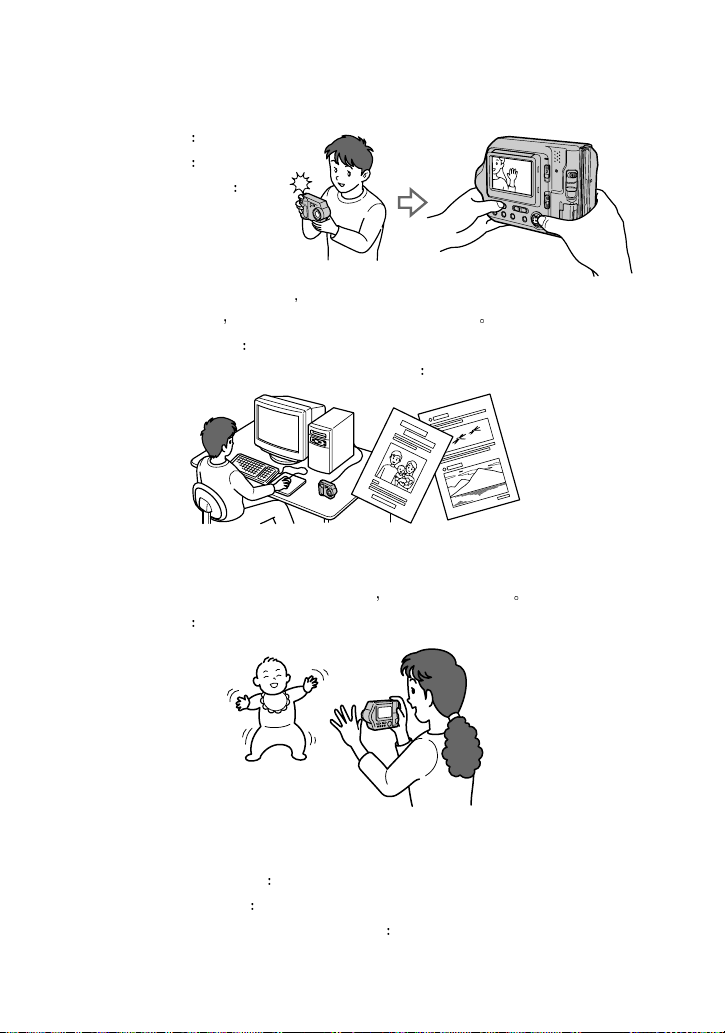
简介
摄录之后检查影像
摄录静止影像
重放静止影像
删除影像 (DELETE)
第 73 页
使用计算机捕获影像
您可以将影像复制到计算机上
机上欣赏和修改影像
使用计算机查看影像 第 25 页
摄录适于电子邮件发送的静止影像 (E-MAIL)
摄录移动画面
数码相机最长可以摄录 60 秒的移动画面
摄录移动影像 第 21 页
第 16 页
第 22 页
然后利用附带的 USB 电缆和应用软件在计算
或者将其附至电子邮件发送出去
第 59 页
但不能录制声音
选择不同的摄录模式
创建 Clip Motion 文件
摄录文本文档 (TEXT)
将静止影像摄录为未压缩的文件 (TIFF)
第 57 页
第 60 页
第 61 页
3-
CS

目录
简介 ......................... 3
使用入门
识别部件 ..................... 5
准备电源 ..................... 7
设置日期和时间 .............. 12
插入软盘 .................... 14
“Memory Stick” ......... 15
插入
基本操作
B 摄录
摄录静止影像 ................ 16
摄录移动影像 ................ 21
B 重放
重放静止影像 ................ 22
重放移动影像 ................ 23
使用计算机查看影像 .......... 25
影像文件存储目的文件夹和
影像文件名 ............... 36
使用
“ImageMixer” 查看
影像 ..................... 40
高级操作
在执行高级操作之前
如何使用 PLAY/STILL/MOVIE
选择开关 ................. 46
如何使用控制按钮 ............ 46
如何更改菜单设置 ............ 48
B 多种摄录模式
设置影像尺寸 (IMAGE SIZE) ... 55
创建 Clip Motion 文件 ....... 57
摄录适于电子邮件发送的静止
影像 (E-MAIL) ............ 59
摄录文本文档 (TEXT) ......... 60
将静止影像摄录为未压缩的
文件 (TIFF) .............. 61
在 MACRO
设置与目标之间的距离 ........ 62
使用 PROGRAM AE 功能 ........ 63
CS
4-
宏 中摄录影像 .... 62
调节曝光 (EXPOSURE) ......... 65
调节白平衡 (WHITE BALANCE) ... 66
在静止影像上摄录日期和时间
(DATE/TIME) .............. 67
欣赏画面效果
(PICTURE EFFECT) ......... 67
B 多种重放方式
每次重放六个影像 (INDEX) .... 68
放大静止影像的某一部分
变焦和微调 ........... 69
按顺序重放静止影像
(SLIDE SHOW) ............. 70
在电视机屏幕上查看影像 ...... 71
B 编辑
防止意外擦除 (PROTECT) ...... 72
删除影像 (DELETE) ........... 73
更改摄录的静止影像的尺寸
(RESIZE) ................. 74
复制影像 (COPY) ............. 75
复制软盘上的所有信息
(DISK COPY) .............. 77
选择要打印的静止影像
(PRINT MARK) ............. 78
格式化 ...................... 79
B 作为外部驱动器
将相机作为计算机的外部
驱动器 ................... 80
其它信息
使用须知 .................... 81
“Memory Stick” ............... 83
在国外使用相机 .............. 83
“InfoLITHIUM” 充电式
关于
电池 ..................... 84
故障检修 .................... 86
警告和注意信息 .............. 91
自检显示 .................... 93
规格 ........................ 94
LCD 屏幕指示符 .............. 95
索引 ........................ 97
